Page 1

MANUALE DELL’UTENTE
N
x
i
a
v
P
i
v
a
N
g
a
t
e
t
o
p
i
c
t
u
r
e
s
iCN 700
serie
con SmartS™ 2006
it
Italiano
Page 2
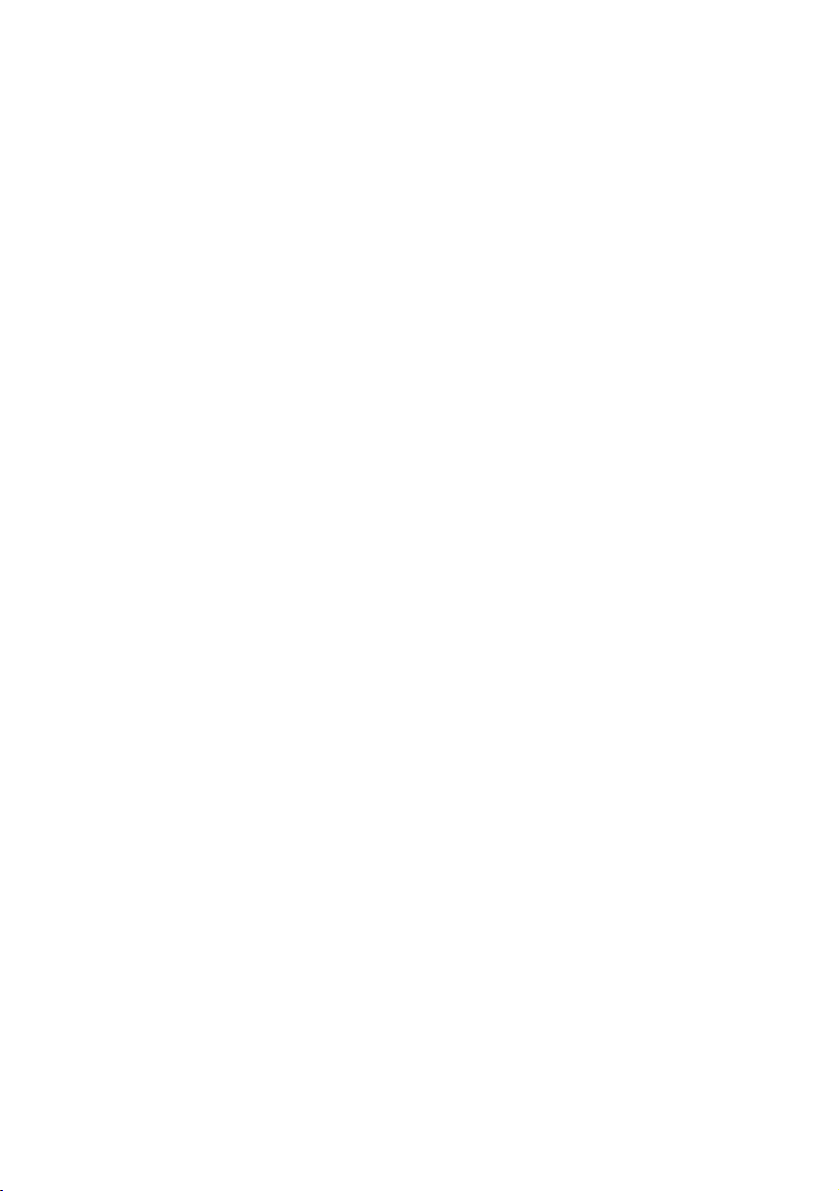
Page 3
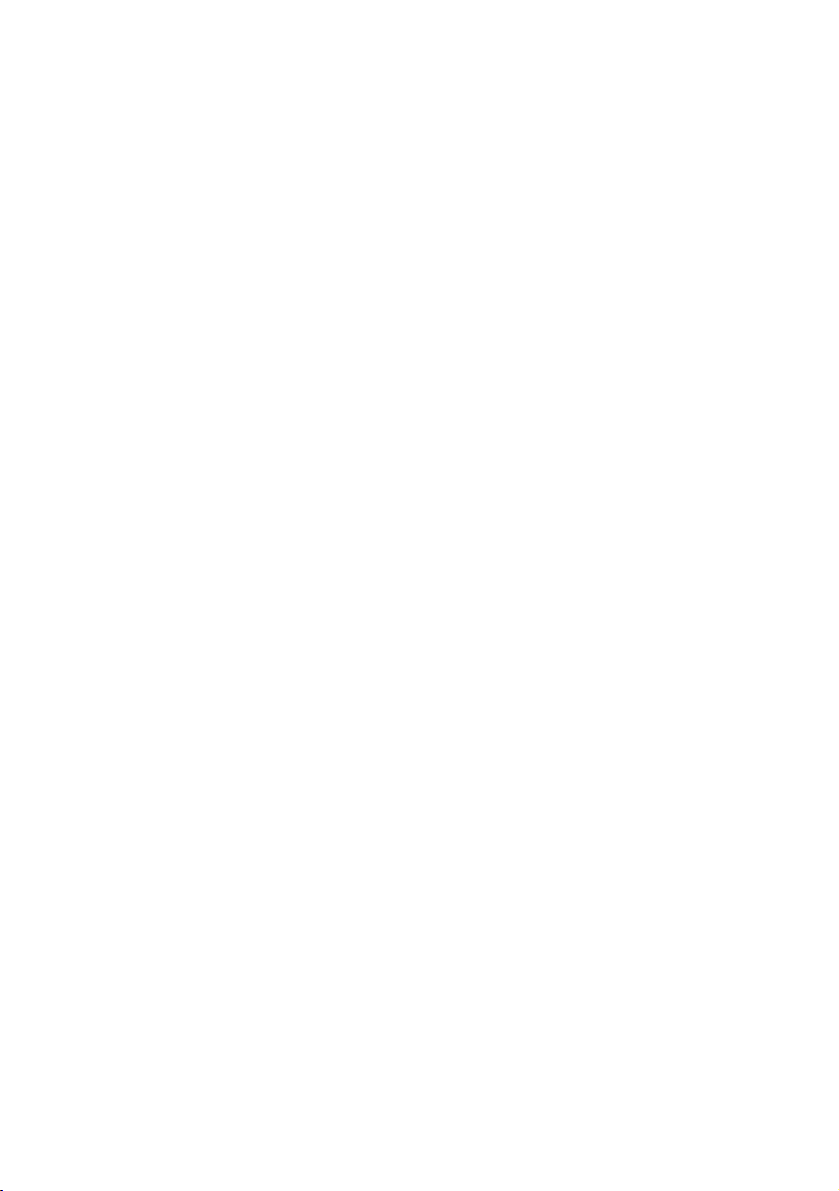
Serie iCN 700
Manuale dell'utente
Italiano
Page 4
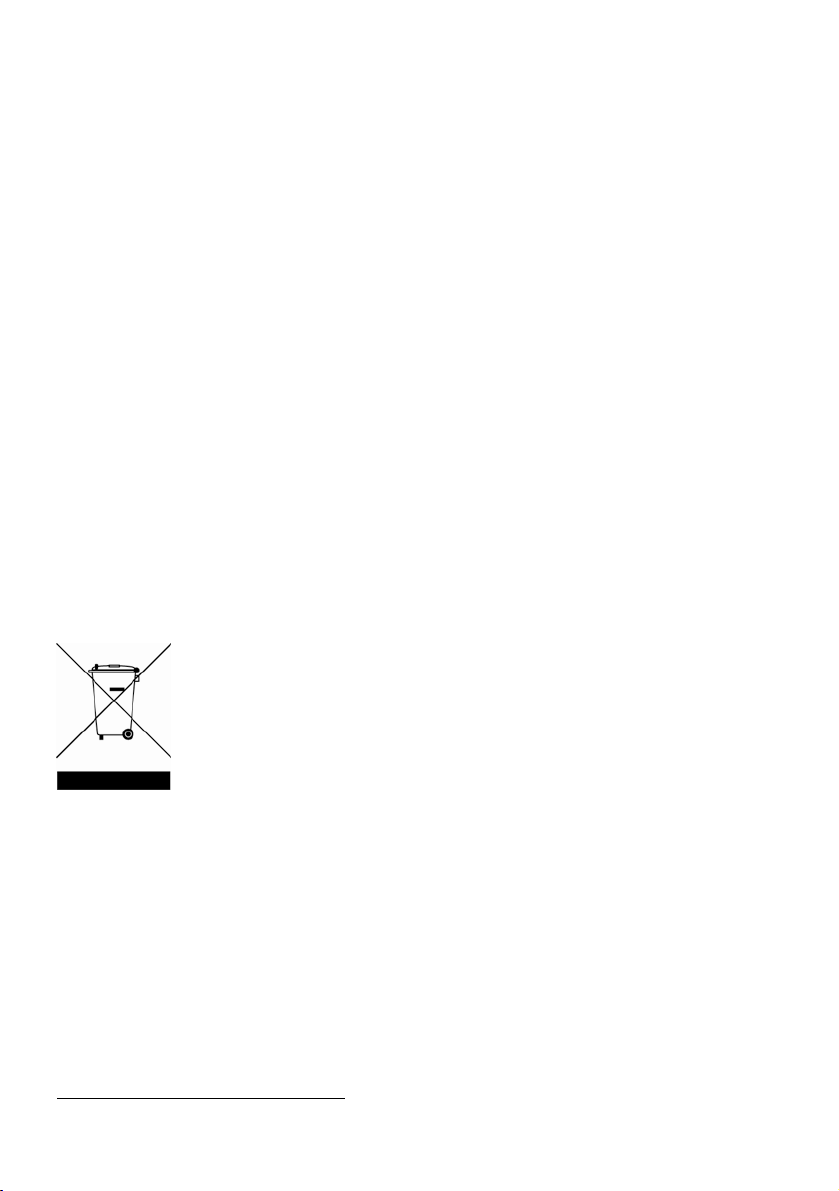
© 2006 Brunswick New Technologies Asia Pte Limited. Navman è un marchio registrato di Brunswick New Technologies Asia Pte
Limited e viene usato su licenza di Navman New Zealand. Tutti i diritti riservati.
Il software contiene informazioni di proprietà della Navman; viene fornito con un accordo di licenza che comprende restrizioni sull'uso e
la divulgazione ed è protetto dalla legge in materia di diritti d'autore. È proibita la decompilazione del software.
Nessuna parte della presente pubblicazione può essere riprodotta, memorizzata in un sistema di ricerca né trasmessa, in nessuna forma
e con nessun mezzo, elettronico, meccanico, tramite fotocopia, registrazione o altro, senza il previo consenso scritto di Navman.
Back-On-Track, Drive-Away, NavPix, Smart e Turn-by-Turn sono marchi commerciali o marchi registrati di Brunswick New
Technologies Asia Pte Limited e vengono usati su licenza di Navman New Zealand. Tutti i diritti riservati.
Microsoft Windows 2000 e XP SP1, Microsoft Internet Explorer e ActiveSync sono marchi registrati o marchi di Microsoft Corporation
negli Stati Uniti e/o altri Paesi. Tutti i diritti riservati.
Adobe and Adobe Reader sono marchi registrati o marchi di Adobe Systems Incorporated negli Stati Uniti e/o altri Paesi. Tutti i diritti
riservati.
Location Identifiers © 2005 International Air Transport Association.
Tutti gli altri marchi e marchi registrati appartengono ai rispettivi proprietari.
Pubblicato in Nuova Zelanda.
Declinazione di responsabilità
Queste informazioni possono subire modifiche senza preavviso a causa del continuo sviluppo del prodotto. La Navman non garantisce
che il presente documento sia privo d'errori.
Le schermate e le altre presentazioni mostrate in questo manuale dell'utente possono differire dalle schermate effettive generate dal
prodotto reale. Tutte queste differenze sono di secondaria importanza: il prodotto reale fornirà sostanzialmente la funzionalità descritta
così come viene presentata nel manuale dell'utente.
Conformità
Questo dispositivo è conforme alla parte 15 delle Regole FCC. L’uso è soggetto alle seguenti due condizioni: (1) il presente dispositivo
non deve generare interferenze dannose e (2) il presente dispositivo deve accettare tutte le interferenze ricevute, comprese quelle che
potrebbero provocarne un funzionamento indesiderato.
Il software è basato in parte sul lavoro dell'Independent JPEG Group.
Importanti informazioni per il corretto
riciclaggio/smaltimento di questa apparecchiatura
Il simbolo qui sotto indicato, riportato sull'apparecchiatura elettronica da Lei acquistata e/o sulla sua
confezione, indica che questa apparecchiatura elettronica non potrà essere smaltita come un rifiuto
qualunque ma dovrà essere oggetto di raccolta separata.
Infatti i rifiuti di apparecchiatura elettroniche ed elettroniche devono essere sottoposti ad uno specifico
trattamento, indispensabile per evitare la dispersione degli inquinanti contenuti all''interno delle
apparecchiature stesse, a tutela dell'ambiente e della salute umana. Inoltre sarà possibile
riutilizzare/riciclare parte dei materiali di cui i rifiuti di apparecchiature elettriche ed elettroniche sono
composti, riducendo così l'utilizzo di risorse naturali nonché la quantità di rifiuti da smaltire.
E' Sua responsabilità, come utilizzatore di questa apparecchiatura elettronica, provvedere al
conferimento della stessa al centro di raccolta di rifiuti di apparecchiature elettriche ed elettroniche
predisposto dal Suo Comune. Per maggiori informazioni sul centro di raccolta a Lei più vicino, La
invitiamo a contattare i competenti uffici del Suo Comune.
Qualora invece avesse deciso di acquistare una nuova apparecchiata elettronica di tipo equivalente e
destinata a svolgere le stesse funzioni di quella da smaltire, potrà portare la vecchia apparecchiatura
al distributore presso cui acquista la nuova. Il distributore sarà tenuto ritirare gratuitamente la vecchia
apparecchiatura1.
Si tenga presente che l'abbandono ed il deposito incontrollato di rifiuti sono puniti con sanzione
amministrativa pecuniaria da € 103 a € 619, salvo che il fatto costituisca più grave reato. Se
l'abbandono riguarda rifiuti non pericolosi od ingombranti si applica la sanzione amministrativa
pecuniaria da € 25 a € 154.
Il suo contributo nella raccolta differenziata dei rifiuti di apparecchiature elettriche ed elettroniche è
essenziale per il raggiungimento di tutela della salute umana connessi al corretto smaltimento e
recupero delle apparecchiature stesse.Applicable accessory: In-vehicle power adaptor.
Le informazioni sopra riportate sono redatte in conformità alla Direttiva 2002/96/CE ed al D. Lgs. 25
luglio 2005, n.151 che prevedono l'obbligatorietà di un sistema di raccolta differenziata nonché
particolari modalità di trattamento e smaltimento dei rifiuti di apparecchiature elettriche ed elettroniche
(RAEE).
1
Il distributore non sarà tenuto a ritirare l'apparecchiatura elettronica qualora vi sia un rischio di contaminazione del personale incaricati
o qualora risulti evidente che l'apparecchiatura in questione non contiene i suoi componenti essenziali o contiene rifiuti diversi da
apparecchiature elettriche e/o elettroniche.
Page 5
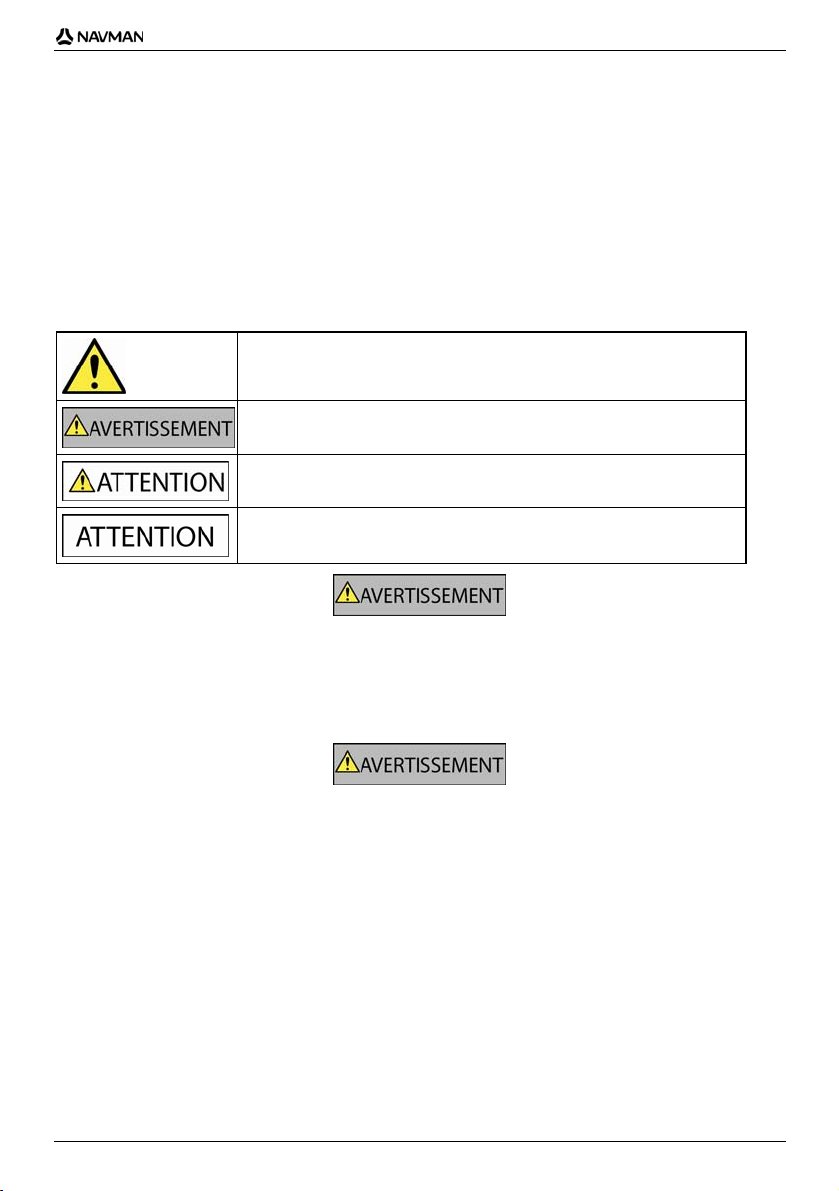
Serie iCN 700 | Informazioni importanti sulla sicurezza
Informazioni importanti
sulla sicurezza
SI PREGA DI LEGGERE CON ATTENZIONE PRIMA DI
INSTALLARE IL PRODOTTO NEL VEICOLO
Questo è il simbolo relativo ad un avviso di sicurezza. Viene usato per
richiamare l'attenzione sul rischio di lesioni fisiche. Per evitare possibili lesioni o
Rimuovere l'equipaggiamento originale, aggiungere accessori o modificare il veicolo può compromettere la sicurezza
del veicolo o, renderne illegale l'uso in alcune giurisdizioni.
Attenersi a tutte le istruzioni sul prodotto e tutte le istruzioni contenute nel manuale del veicolo che riguardano gli
accessori o le modifiche.
Consultare le leggi del proprio Paese o Stato in materia di uso di veicoli con accessori o modifiche.
la morte, attenersi a tutti i messaggi di sicurezza che seguono questo simbolo.
AVVERTENZA indica una situazione potenzialmente rischiosa che, se non
evitata, potrebbe causare la morte o lesioni gravi.
ATTENZIONE indica una situazione potenzialmente rischiosa che, se non
evitata, potrebbe causare lesioni lievi o di minore entità.
ATTENZIONE, senza il simbolo dell'avviso di scurezza, indica una situazione
potenzialmente rischiosa che, se non evitata, può causare danni alla proprietà.
Il possessore è l'unico responsabile di una collocazione, un fissaggio ed un utilizzo del iCN tali da non provocare
incidenti, lesioni fisiche o danni alla proprietà. Attenersi sempre a pratiche di guida sicure.
Montare il iCN in una posizione sicura, dove non ostacoli la visuale del conducente.
Montare il iCN in modo tale che non interferisca con il funzionamento in sicurezza del veicolo, il dispiegamento degli
airbag o il funzionamento degli altri equipaggiamenti di sicurezza.
Non mettere in funzione il iCN durante la guida.
Prima di usare il iCN per la prima volta, prendere dimestichezza con il dispositivo e con il suo funzionamento.
Sulle strade principali, è possibile che la distanza da un’uscita calcolata dal iCN sia maggiore di quella riportata sui
cartelli stradali. I cartelli stradali mostrano la distanza dall’inizio dell’uscita, mentre il iCN mostra la distanza
dall'incrocio successivo, ossia dalla fine dello svincolo o della strada. Per prepararsi ad uscire da una strada, seguire
sempre le indicazioni sulla distanza riportate sui segnali stradali.
5
Page 6
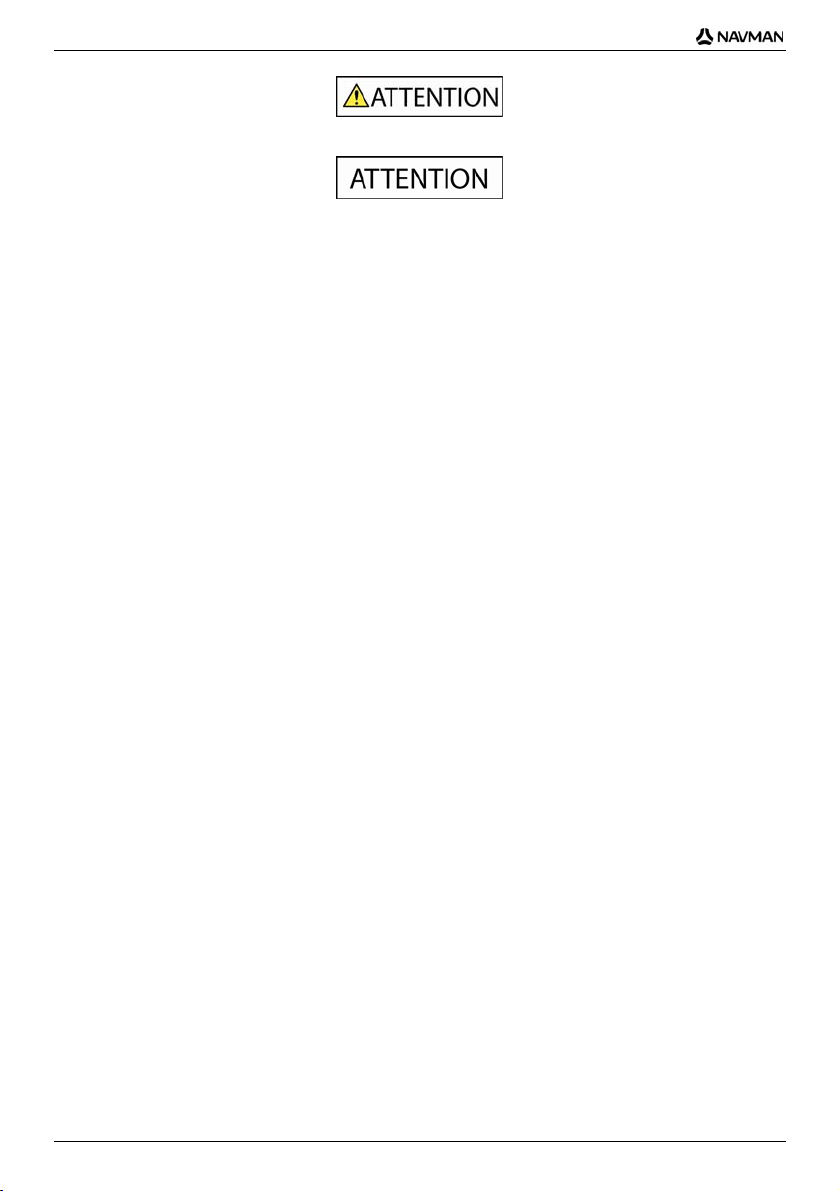
Serie iCN 700 | Informazioni importanti sulla sicurezza
Non maneggiare il iCN quando è molto caldo. Lasciar raffreddare il dispositivo al riparo dai raggi diretti del sole.
Non esporre il iCN ai raggi diretti del sole in un veicolo incustodito per periodi prolungati. Il surriscaldamento può
danneggiare il dispositivo.
Per scoraggiare i furti, non lasciare in vista il iCN in un veicolo incustodito.
La mancata osservanza delle presenti avvertenze e indicazioni può causare la morte, lesioni gravi o danni
alla proprietà. La Navman declina ogni responsabilità per un'installazione o un uso dell'iCN tali da causare
morte, lesioni e danni alla proprietà o da contribuirvi, oppure che possa violare la legge.
6
Page 7
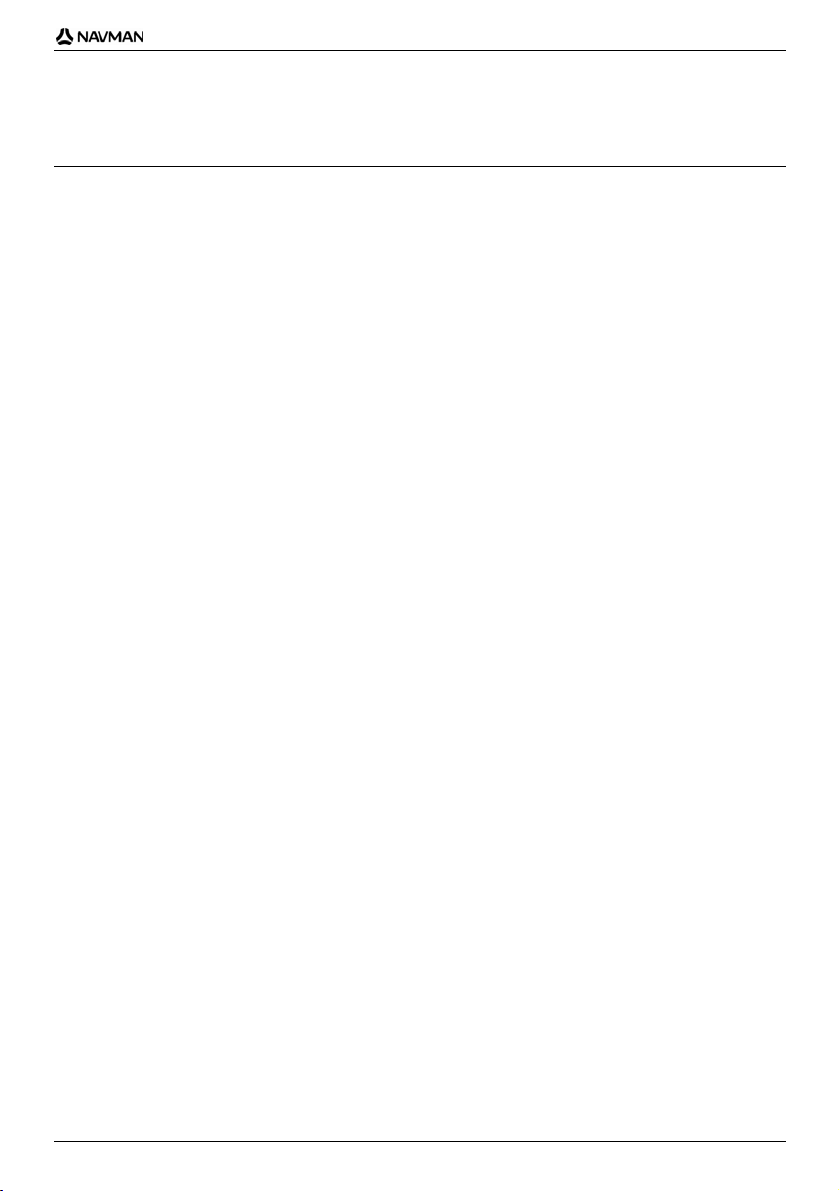
Serie iCN 700 | Indice dei contenuti
Indice dei contenuti
Informazioni importanti sulla sicurezza...................................................................................................5
Benvenuti...............................................................................................................................................9
Contenuto della confezione.............................................................................................................10
Convenzioni tipografiche.................................................................................................................11
Conoscere il iCN.............................................................................................................................12
Componenti anteriori..................................................................................................................12
Componenti laterali.....................................................................................................................13
Componenti superiori..................................................................................................................14
Componenti inferiori ...................................................................................................................14
Componenti posteriori.................................................................................................................15
Volume....................................................................................................................................... 15
Batteria interna...........................................................................................................................16
Operazioni preliminari..........................................................................................................................17
Come si spegne il iCN?..................................................................................................................19
Quali sono le schermate principali che è possibile usare?...................................................................20
Come si naviga con il GPS?................................................................................................................22
Come si va da A a B?..........................................................................................................................23
Come si cerca un indirizzo?............................................................................................................24
Esempio: Come si cerca un indirizzo?.......................................................................................24
Uso della schermata Tastiera.....................................................................................................27
Uso della schermata Cerca destinazione...................................................................................27
Come si crea un viaggio con più soste?..........................................................................................30
Esempio: Come si naviga verso più indirizzi?............................................................................31
Come si salta un punto di percorso durante un viaggio con più soste?.......................................35
Come si cerca un punto di riferimento o un luogo di ritrovo?...........................................................36
Come si trova il distributore di benzina più vicino?......................................................................36
Come si trova il parcheggio più vicino?.......................................................................................37
Come si cercano altri PDI?.........................................................................................................38
Esempio: Come si cerca di un Punto di interesse?....................................................................38
Come si visualizza il percorso?............................................................................................................41
Schermata Mappa 3D.....................................................................................................................42
Schermata Mappa in 2D.................................................................................................................44
Schermata Prossima svolta............................................................................................................46
Schermata Elenco istruzioni............................................................................................................48
Cosa succede se si salta una svolta?.............................................................................................49
Come si salvano i Preferiti e Casa mia?...............................................................................................50
Come si salva un Preferito?............................................................................................................50
Come si naviga verso un Preferito?................................................................................................51
Come si naviga verso Casa mia?....................................................................................................52
Come si visualizzano i dettagli di un Preferito?...............................................................................53
Come si modifica il nome di un Preferito?.......................................................................................54
Come si elimina un Preferito?........................................................................................................55
Come si usa la fotocamera?................................................................................................................56
Come si visualizza la schermata Fotocamera?...............................................................................57
Come si scatta una foto?................................................................................................................58
Come si personalizzano le preferenze della fotocamera?...........................................................59
Come si gestiscono le foto?............................................................................................................60
Gestione dell'album....................................................................................................................60
Gestione delle foto......................................................................................................................62
Come si salvano, si spediscono con la posta elettronica o si stampano le foto? .............................64
7
Page 8
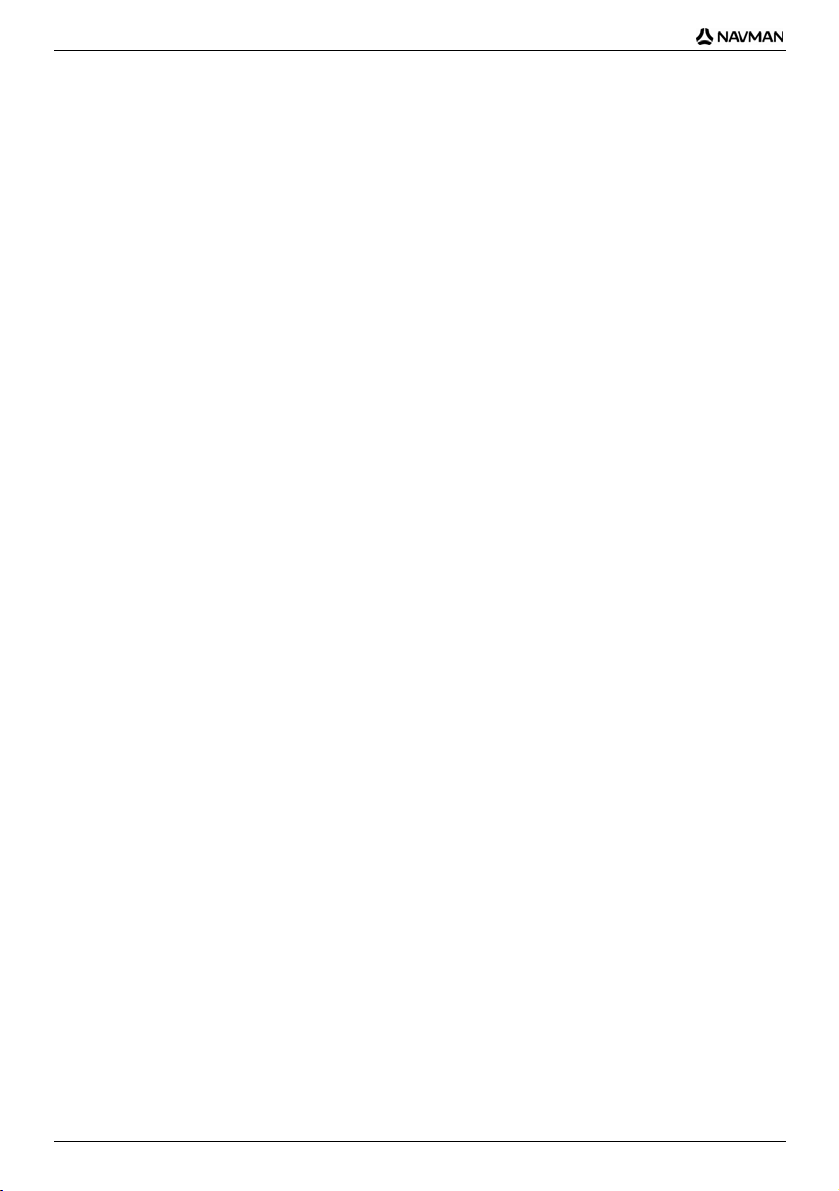
Serie iCN 700 | Indice dei contenuti
Tramite la scheda di memoria.....................................................................................................64
Tramite cavo USB......................................................................................................................64
Come si naviga verso il luogo in cui è stata scattata una foto?.......................................................66
Come si assegna una foto a un Preferito?......................................................................................67
Cos'altro si può fare?...........................................................................................................................68
Come si naviga verso un luogo recente?........................................................................................69
Come si usa il Menu Principale?.....................................................................................................70
Come si evita una zona?.................................................................................................................72
Come si ottiene l'anteprima di un percorso?...................................................................................73
Come si visualizzano le statistiche del percorso? ...........................................................................75
Come si visualizzano le statistiche sul percorso attuale?............................................................75
Come si visualizzano le statistiche sui viaggi fino al momento attuale?......................................76
Cos'è SmartST Desktop?.....................................................................................................................77
È possibile usare SmartS Desktop con il computer dell'utente?................................................78
Cos'è Microsoft ActiveSync
Come si installa per la prima volta una mappa? .........................................................................78
Come si installa Smart Desktop sul computer?..........................................................................79
Caratteristiche di Smart Desktop................................................................................................80
Barre degli strumenti...................................................................................................................82
Come si tiene aggiornato Smart?...............................................................................................83
Come si installano le mappe sul iCN?.............................................................................................84
Come si installano le mappe dal CD?.........................................................................................84
Come sapere quale mappa contiene una particolare città o cittadina?.......................................87
Cos'è una mappa della rete stradale principale? ........................................................................88
Come si installano i Punti di interesse personalizzati?.........................................................................89
Come si crea un file PDI personalizzato?...................................................................................90
Come si copia un file PDI personalizzato sul iCN?.....................................................................91
Come si effettua una copia di riserva del iCN? ...............................................................................94
Riferimenti............................................................................................................................................95
Cosa è possibile personalizzare?....................................................................................................96
Preferenze di percorso...............................................................................................................97
Tutorial.....................................................................................................................................100
Preferenze di sistema...............................................................................................................101
Preferenze Display...................................................................................................................106
Preferenze PDI.........................................................................................................................109
Quali mappe sono già installate sul iCN?......................................................................................112
Come si usa una scheda di memoria con il iCN?..........................................................................113
Come si inserisce una scheda di memoria?..............................................................................114
Come si rimuove una scheda di memoria?...............................................................................114
Regole per la ricerca degli indirizzi................................................................................................115
Tipi di strade - Europa...................................................................................................................116
Categorie di Punti di Interesse......................................................................................................120
Specifiche tecniche.......................................................................................................................122
Informazioni sull'assistenza tecnica ...................................................................................................123
®
?.....................................................................................................78
8
Page 9
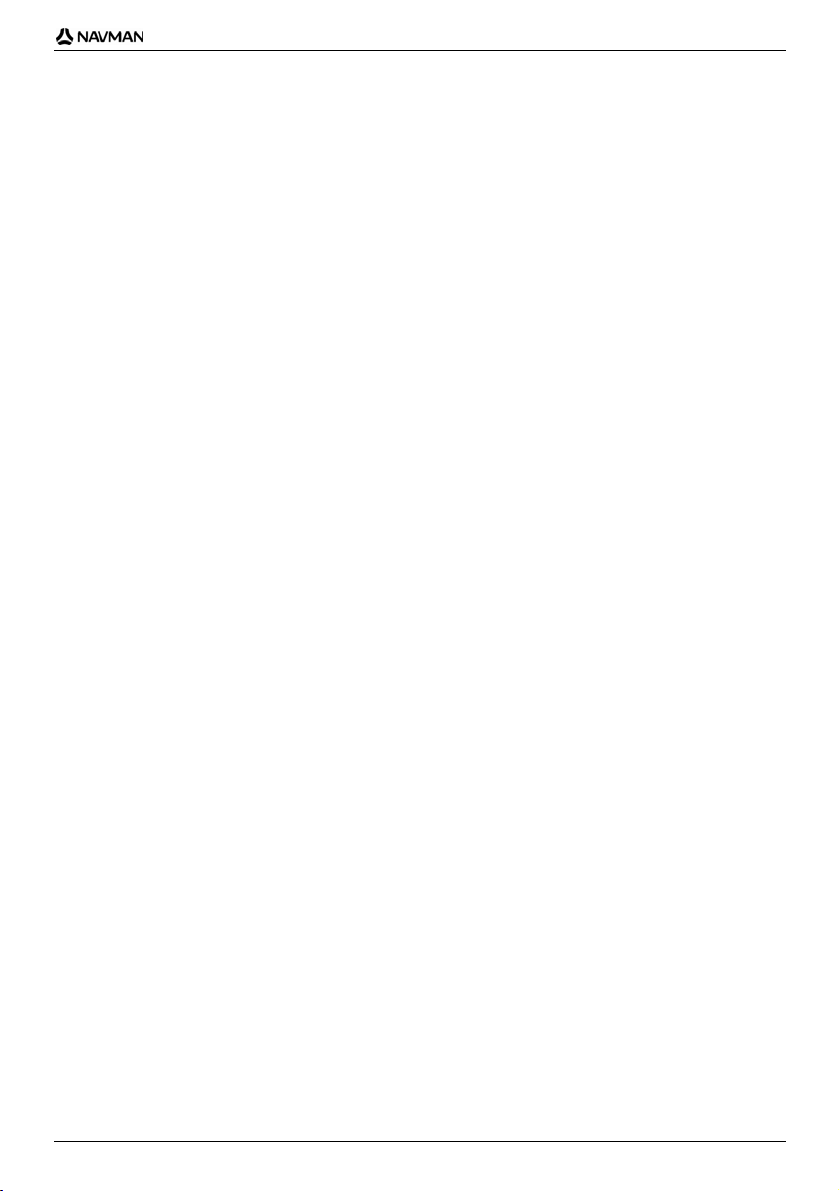
Serie iCN 700 | Benvenuti
Benvenuti
Grazie per aver acquistato questo iCN Navman. il presente Manuale dell'utente è stato preparato come guida nella
configurazione del iCN Navman, dalla prima impostazione all'uso continuo, e aiuterà a usare la funzione
Drive-Away™ del iCN, subito dopo averlo estratto dalla confezione. Leggere attentamente il presente manuale prima
di usare il iCN per la prima volta. Tenere a disposizione questo manuale come futuro riferimento.
In questa sezione
Contenuto della confezione................................................................................................................. 10
Convenzioni tipografiche ..................................................................................................................... 10
Conoscere il iCN.................................................................................................................................. 12
9
Page 10
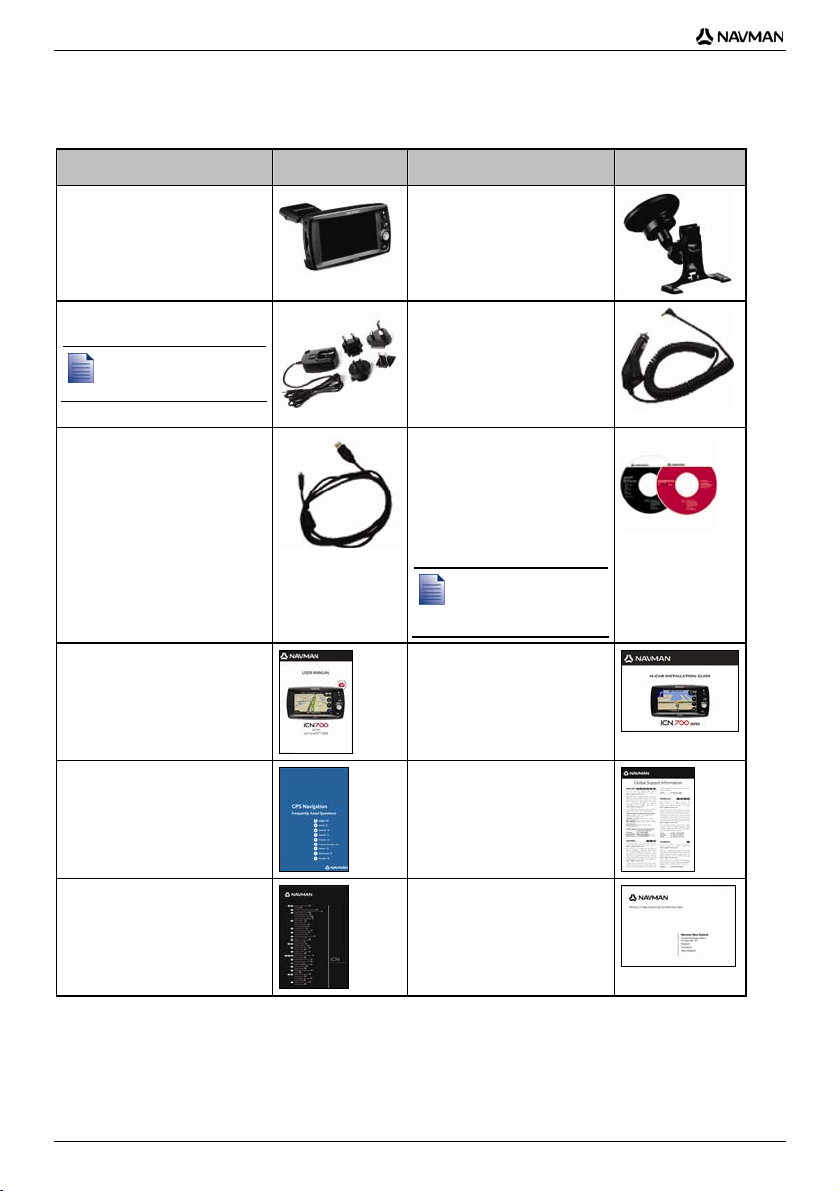
Serie iCN 700 | Benvenuti
Contenuto della confezione
Voce
iCN con ricevitore GPS
Voce
Staffa di montaggio
Adattatore di potenza CA con
cavo di alimentazione e prese
il numero di prese incluse
dipende dal Paese in cui
si è acquistato il prodotto.
Adattatore veicolare da 12 V
con cavo di alimentazione
Cavo USB i CD includono:
il software SmartS 2005,
compreso SmartS
Desktop
Dati delle mappe
Manuale dell'utente
(PDF) e Adobe
Il numero di dischi
inclusi dipende dal
Paese in cui si è
acquistato il prodotto.
Manuale dell'utente
Guida d’installazione
Montaggio in veicolo
Guida Domande frequenti
navigazione GPS
Informazioni sull'assistenza
tecnica globale
®
Reader®
Licenza di prodotto del software
e accordo di garanzia limitata
Cartolina di registrazione
10
Page 11
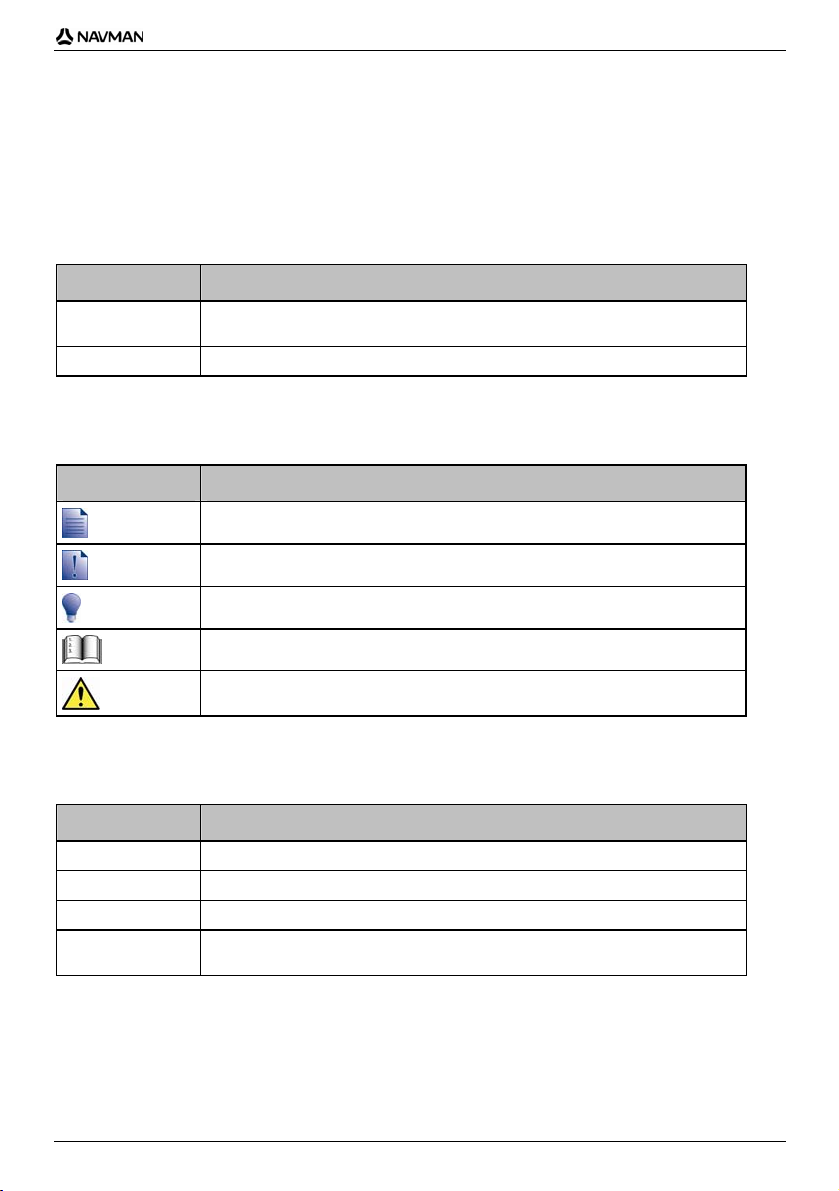
Serie iCN 700 | Benvenuti
Convenzioni tipografiche
È importante comprendere i termini e le convenzioni tipografiche usati in questo manuale.
Formattazione
I seguenti tipi di formattazione nel testo identificano informazioni speciali:
Convenzione Tipo di informazione
Grassetto Componenti o voci del iCN visualizzati sullo schermo, inclusi pulsanti, titoli, nomi di
Corsivo
Icone
Le seguenti icone sono usate in tutto il manuale:
Icona Descrizione
campo e opzioni.
Indica il nome di una schermata.
Nota
Nota importante
Consiglio:
Esempio
avvertenza
Termini
I seguenti termini sono usati in tutto il manuale per descrivere le azioni dell'utente.
Termine Descrizione
Premere Premere e rilasciare rapidamente un pulsante.
Selezionare Toccare una voce in un elenco o toccare un comando da un menu.
Toccare Premere e rilasciare una voce visualizzata sullo schermo tattile.
Toccare senza
rilasciare
Premere senza rilasciare una voce visualizzata sullo schermo ta ttile per 2-3 secondi.
11
Page 12
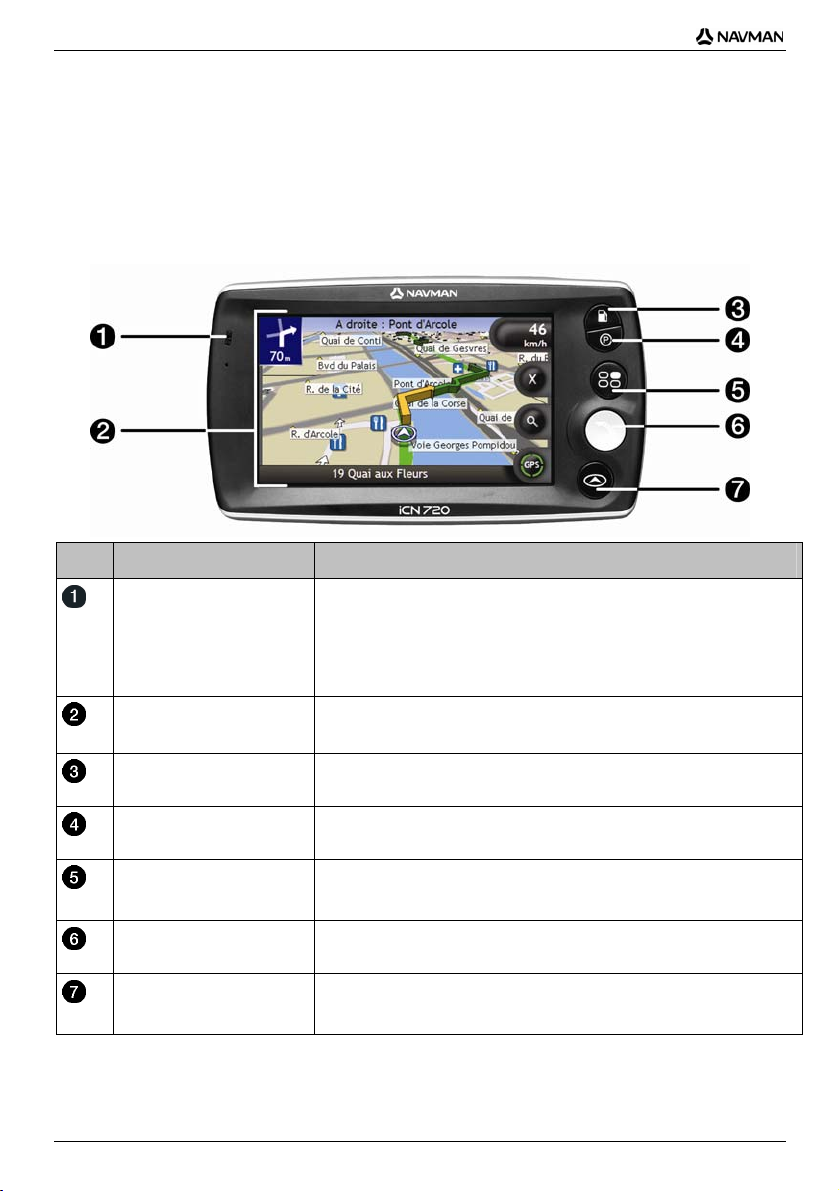
Serie iCN 700 | Benvenuti
Conoscere il iCN
Si consiglia di prendere dimestichezza con il funzionamento di base del iCN.
Componenti anteriori
Componente Descrizione
Indicatore batteria Indica il livello di carica della batteria interna:
Schermo tattile Consente di visualizzare le mappe e le opzioni dei menu.
Verde - batteria carica
Rosso - batteria scarica
Arancione - batteria sotto carica
Per altre informazioni, vedere "Batteria interna" a pagina 16.
Toccare per selezionare le opzioni di menu o immettere i dati.
Visualizza un elenco dei distributori di <BENZINA> più vicini, sulla base del
luogo attuale.
Visualizza un elenco dei parcheggi più vicini, sulla base della posizione
attuale.
Consente di visualizzare la schermata Menu principale. Per altre
informazioni, vedere "Quali sono le schermate principali che è possibile
usare?" a pagina 20.
Visualizza la schermata del menu Vai a. Per altre informazioni, vedere
"Quali sono le schermate principali che è possibile usare?" a pagina 20.
Consente di passare dall'una all'altra delle schermate Mappa in 3D, Mappa
in 2D, Prossima svolta ed Elenco svolte. Per altre informazioni, vedere
"Quali sono le schermate principali che è possibile usare?" a pagina 20.
12
Page 13
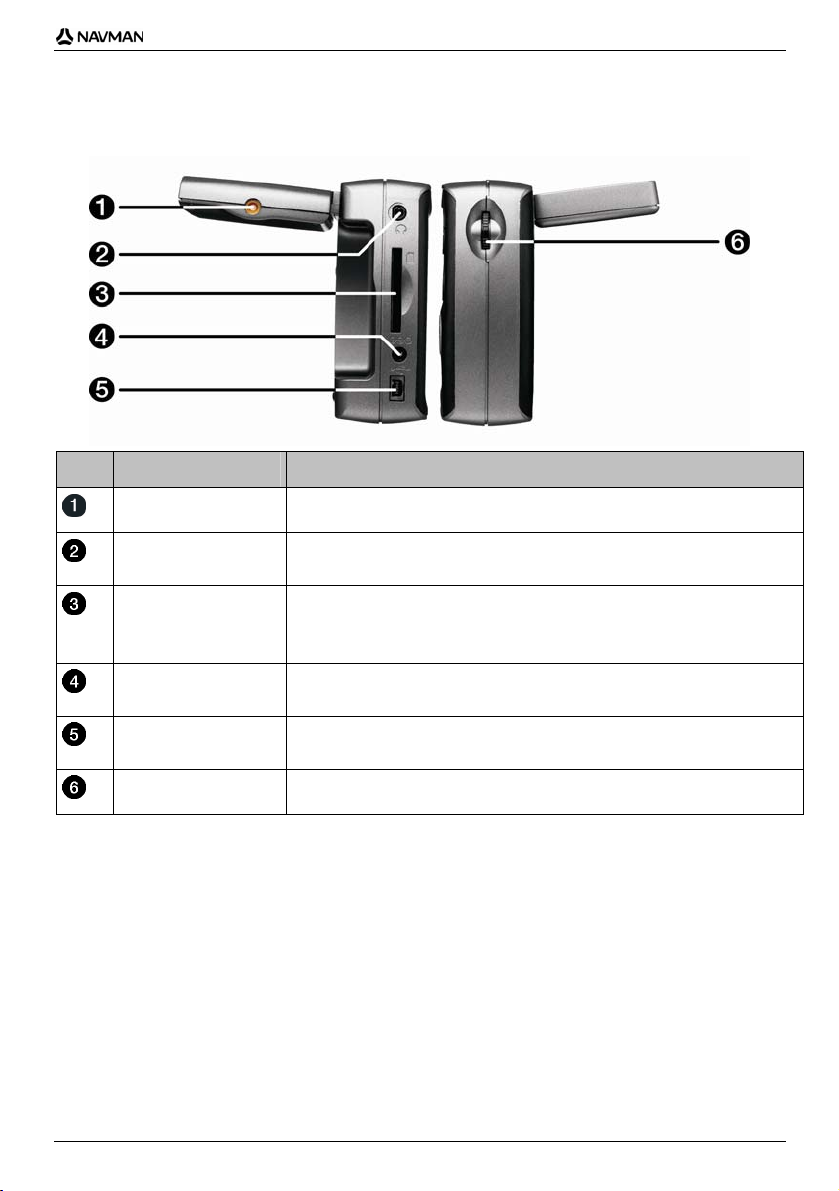
Componenti laterali
Componente Descrizione
Presa per antenna
esterna
Presa di collegamento per l'antenna esterna GPS MCX (non compresa)
Presa di collegamento per la cuffia o gli auricolari (non compresi)
Serie iCN 700 | Benvenuti
Controllo di volume Ruotare in alto o in basso per ascoltare il suono di prova e regolare il volume.
Scomparto per scheda di memoria. La scheda di memoria dev'essere inserita
con l'etichetta rivolta verso la parte anteriore del iCN. Per altre informazioni
sull'inserimento della scheda di memoria, vedere "Come si usa una scheda di
memoria con il iCN?" a pagina 113.
Presa di collegamento per l’adattatore di potenza AC o per l’adattatore di
alimentazione veicolare.
Presa per il collegamento del cavo USB al computer
Premere per escludere l'audio.
13
Page 14
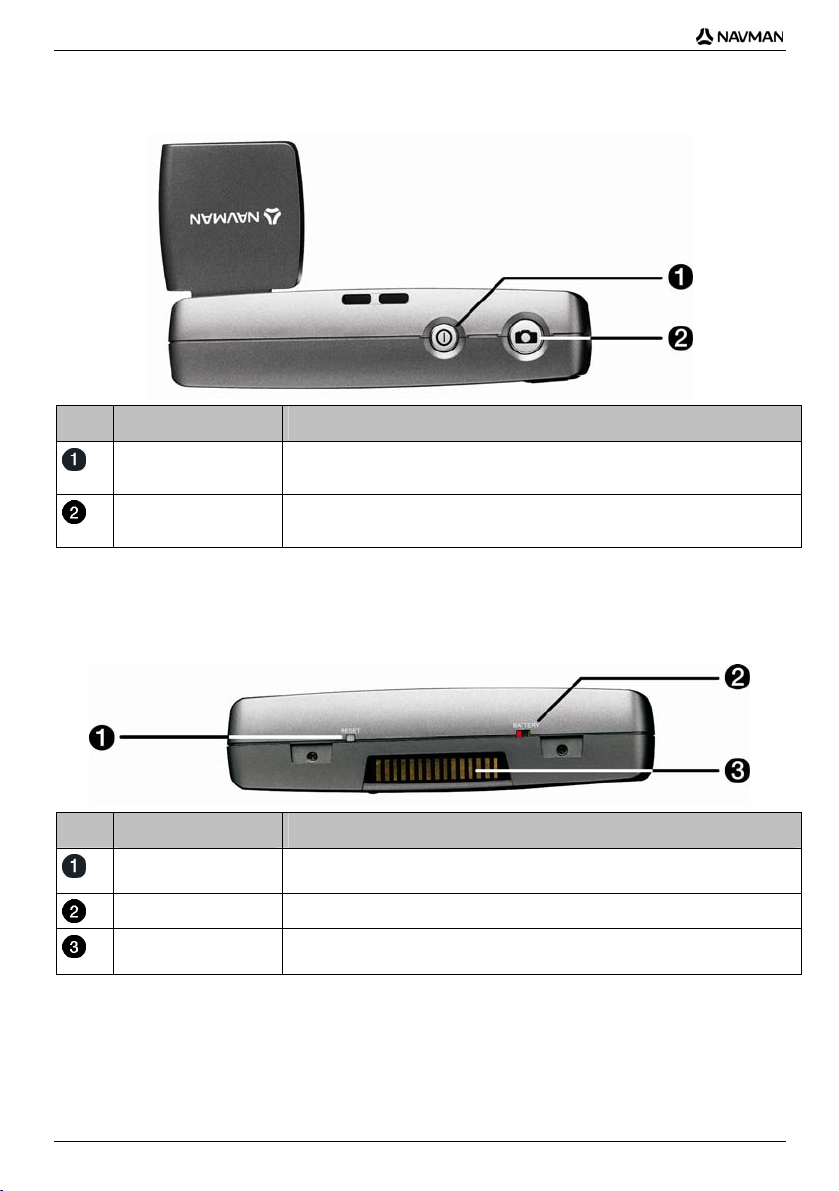
Serie iCN 700 | Benvenuti
Componenti superiori
Componente Descrizione
Accendere o spegnere il iCN; una volta spento, il iCN entra in stato di
sospensione.
Accendere la fotocamera. Premere per scattare una foto.
Componenti inferiori
Componente Descrizione
RESET Ripristinare il iCN.
BATTERY Va impostato su ON per l'uso normale. Portare l'interruttore su OFF.
Piastra a contatto
caldo
Per altre informazioni, vedere "Come si spegne il iCN?" a pagina 19.
Piastra di collegamento per il modulo P1 o T1.
14
Page 15
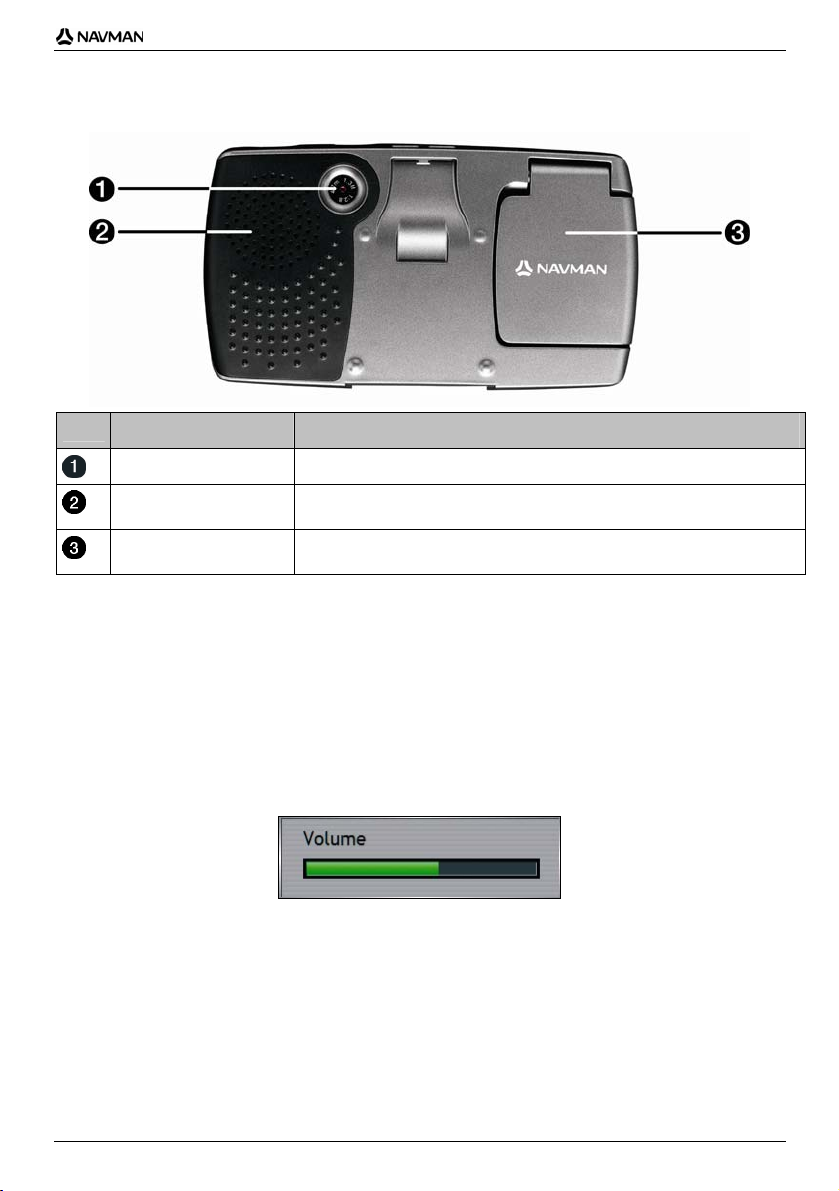
Serie iCN 700 | Benvenuti
Componenti posteriori
Componente Descrizione
Fotocamera L'obiettivo della fotocamera.
Altoparlante Trasmette i comandi e le avvertenze via voce. Usare il controllo di Volume per
Ricevitore GPS Consente di ricevere i segnali dai satelliti GPS quando viene sollevato in
effettuare la regolazione.
posizione orizzontale.
Volume
È possibile regolare il volume del iCN, sia usando il relativo controllo di volume, sia usando i tre pulsanti di controllo
del volume sul telecomando (venduto a parte). Questi sono descritti qui di seguito:
Controllo del volume sul iCN
Per ascoltare un suono di prova e regolare il volume, ruotare il controllo del Volume su o giù. La barra del volume
diventa verde.
Per escludere l'audio, premere il controllo del Volume. La barra del volume diventa grigia, e indica che l'audio è
disattivato. Per riattivare il volume, ruotare il controllo del Volume su o giù. La barra del volume diventa verde.
15
Page 16
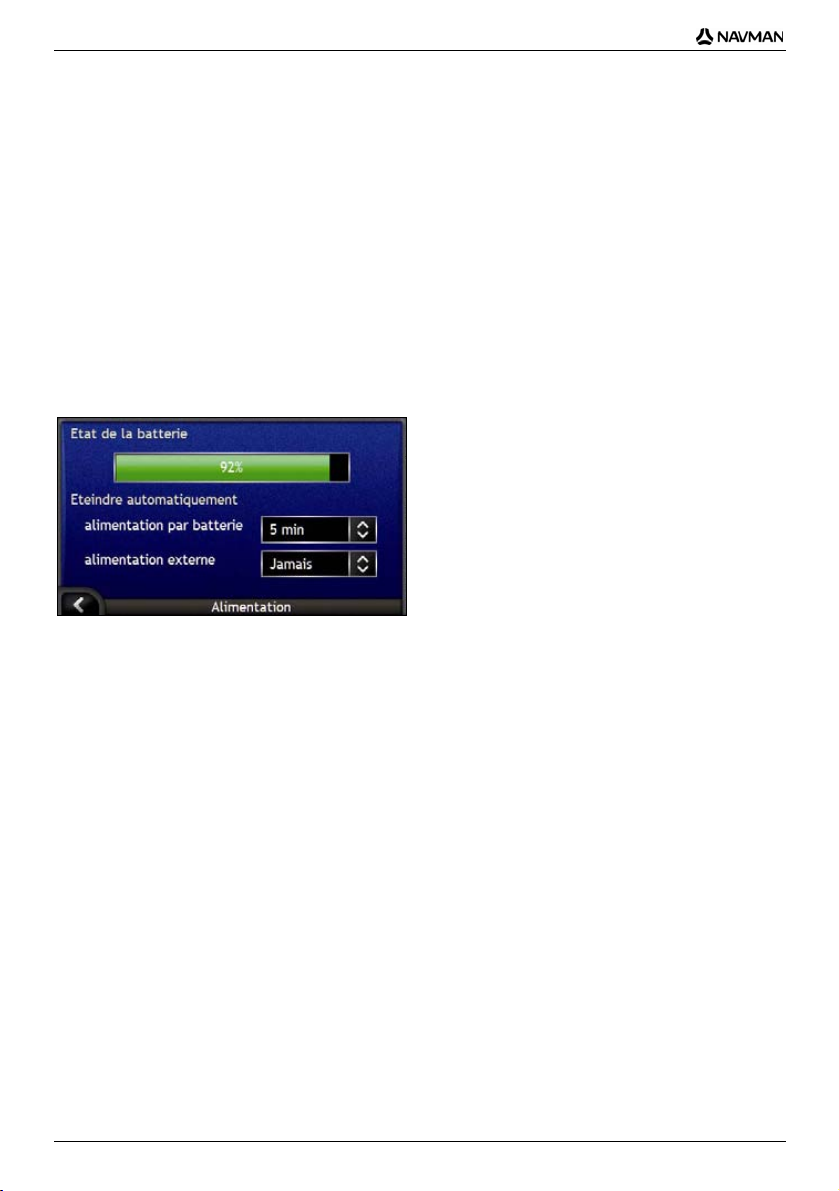
Serie iCN 700 | Benvenuti
Batteria interna
Il iCN è dotato di una batteria interna che, una volta del tutto carica, riesce ad alimentare il iCN per un massimo di
2.5 ore.
L'indicatore batteria sulla parte frontale del iCN indica il livello di carica della batteria interna:
Verde - batteria carica
Rosso - batteria scarica
Arancione - batteria sotto carica
Come si controlla lo stato della batteria?
È possibile monitorare la carica della batteria utilizzando la schermata Alimentazione. Per altre informazioni, vedere
"Alimentazione" a pagina 103.
Come si carica la batteria interna?
La barra Stato batteria visualizza la scritta In carica mentre la batteria è sotto carica; una volta caricata
completamente la batteria, la barra Stato batteria mostrerà un valore del 100%.
Per caricare il iCN in un veicolo, inserire l'adattatore di alimentazione veicolare in
estremità nella presa per accendisigari del veicolo.
Per caricare il iCN usando una presa elettrica a muro, inserire il cavo di alimentazione CA in
e l'adattatore di potenza CA nella presa elettrica a muro.
16
sul lato del iCN e l'altra
sul lato del iCN
Page 17
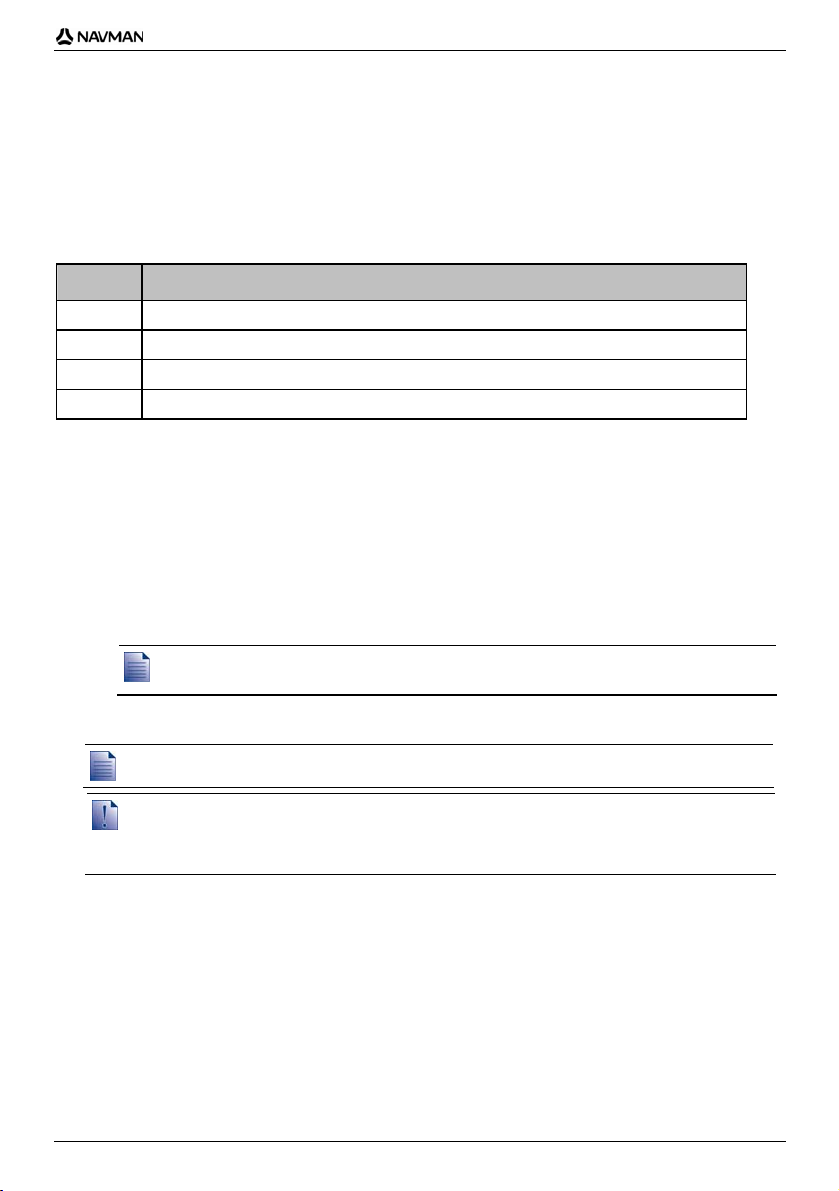
Serie iCN 700 | Operazioni preliminari
Operazioni preliminari
Prima di iniziare, verificare se il veicolo è equipaggiato con parabrezza termoriflettente o termico. Qualora fosse così,
perché il iCN riceva i segnali GPS è necessario acquistare un'antenna esterna. Per altre informazioni, consultare la
guida Domande frequenti navigazione GPS.
Per iniziare la prima volta, completare le seguenti fasi:
Fase Azione
1 Accendere il iCN.
2 Selezionare la lingua preferita.
3 Accettare quanto indicato nel messaggio di avvertenza.
4 Vedere il tutorial.
1. Accendere il iCN.
a) Posizionare il iCN nel veicolo seguendo le istruzioni contenute nella Guida d'installazione nel veicolo.
Verificare che:
il iCN non ostacoli la visuale del conducente né interferisca con il funzionamento degli airbag e dei
dispositivi di sicurezza del veicolo.
il Ricevitore GPS sia rivolto verso il cielo immediatamente soprastante, in modo da ottenere il punto di
posizione GPS attraverso il parabrezza.
l'interruttore batteria (BATTERY) sia su ON.
L'Interruttore batteria (BATTERY) è VERDE quando su ON e ROSSO quando su OFF.
b) Premere per spegnere il iCN.
Il iCN si accenderà mostrando la schermata Lingua.
Se il iCN è stato messo su OFF tramite l'interruttore batteria (BATTERY) , si accenderà automaticamente quando l'di
interruttore batteria (BATTERY) è posto su ON.
Se sono state installate mappe da più continenti, è possibile che prima di visualizzare la schermata Lingua, venga
chiesto di scegliere le mappe che si desidera caricare.
Per usare più avanti le mappe di un continente differente, occorre innanzitutto ripristinare il iCN, quindi scegliere un
continente diverso.
17
Page 18
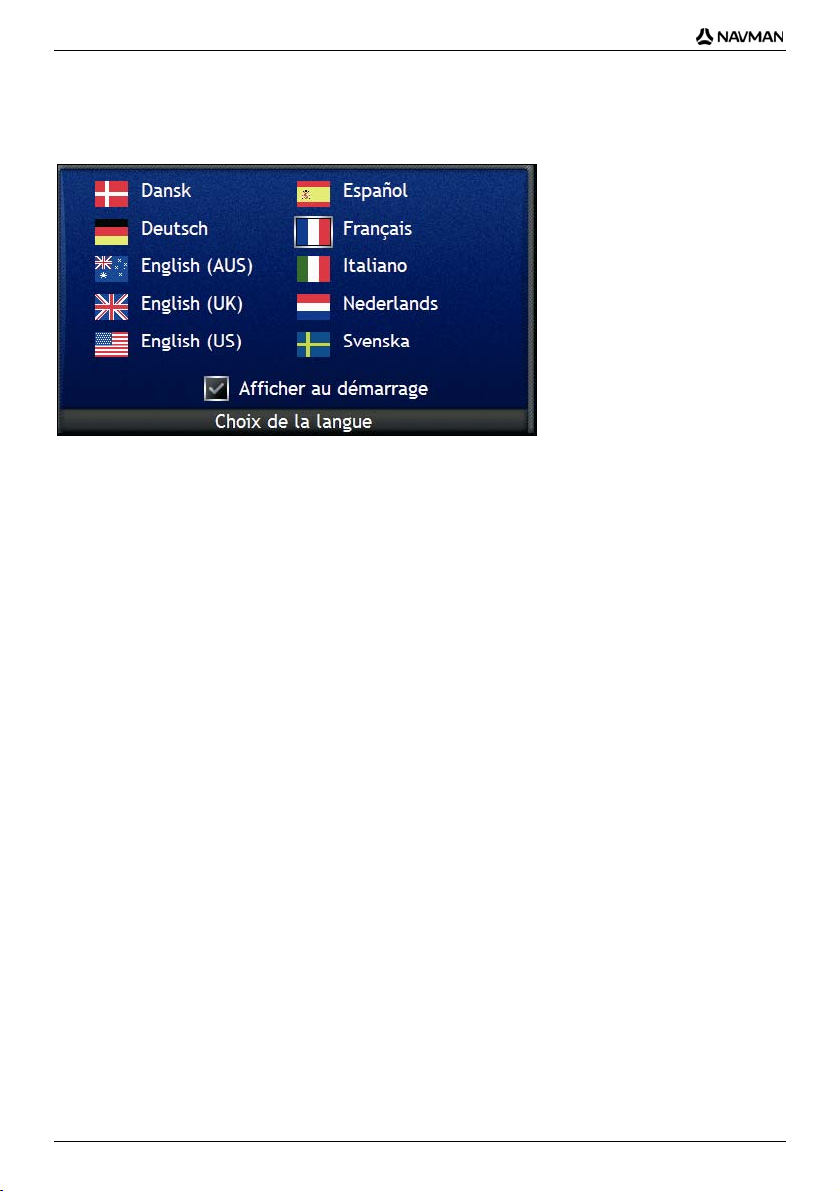
Serie iCN 700 | Operazioni preliminari
2. Selezionare la lingua preferita
Dalla schermata Lingua, toccare la lingua preferita.
Per impedire che la schermata Lingua sia visualizzata ad ogni avvio, toccare la casella di controllo Mostra
all'avvio.
È possibile modificare la lingua preferita anche durante l'uso del iCN. Per altre informazioni, vedere "Lingua" a
pagina 103.
3. Accettare quanto indicato nel messaggio di avvertenza
a) La schermata Avvertenza viene visualizzata ogniqualvolta si seleziona la lingua preferita.
Leggere il messaggio di Avvertenza.
b) Per confermare di avere letto e compreso il messaggio, toccare Accetto.
Verrà visualizzato il Tutorial.
4. Vedere il tutorial
Una volta accettato il messaggio di Avvertenza , verrà visualizzato il Tutorial.
Leggere il Tutorial:
Per impedire la visualizzazione del Tutorial all'avvio successivo, toccare la casella di controllo Mostra all'avvio
per togliere il segno di spunta.
Per passare da una schermata all'altra del Tutorial , toccare
Per visitare di nuovo la schermata precedente, toccare
È possibile visualizzare nuovamente il Tutorial durante l'uso dell'iCN. Per altre informazioni, vedere "Tutorial" a
pagina 100.
Una volta terminato il Tutorial, verrà visualizzata la schermata Mappa in 3D. Se si dispone di un punto di posizione
GPS, sulla mappa verrà visualizzato il luogo attuale. Per informazioni sul GPS, vedere "Come si naviga con il GPS?"
a pagina 22.
.
.
18
Page 19
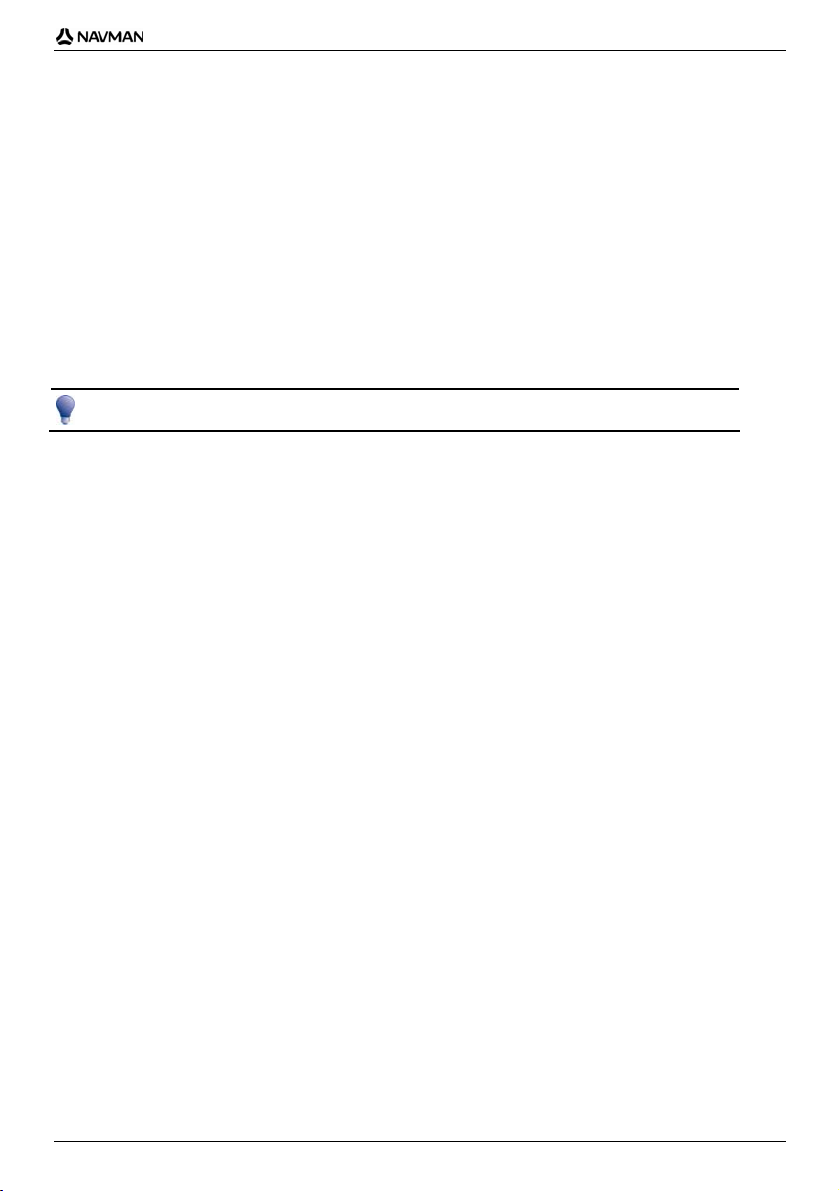
Serie iCN 700 | Operazioni preliminari
Come si spegne il iCN?
Per spegnere il iCN, premere .
Il iCN entrerà in stato di sospensione e lo schermo si spegnerà. Quando si accende di nuovo l'iCN, esso torna
all'ultima schermata visualizzata.
Stato di sospensione per risparmiare energia
Per risparmiare energia, il iCN entrerà automaticamente in stato di sospensione dopo un periodo di tempo
prestabilito. È possibile modificare le impostazioni predefinite dello stato di sospensione sulla schermata Opzioni di
alimentazione. Per altre informazioni, vedere "Alimentazione" a pagina 103.
Se la batteria è molto scarica, il iCN entrerà in uno stato di sospensione a prescindere dal fatto che sia stato
impostato o meno il periodo prestabilito.
Se si pensa di non utilizzare l'iCN per un certo periodo di tempo, spostare l' interruttore batteria (BATTERY) su OFF
per risparmiare la carica della batteria.
Come si ripristina il iCN?
Di solito non è necessario ripristinare il iCN; tuttavia, se questo non dovesse accendersi o rispondere ai comandi, è
possibile ripristinarlo per risolvere il problema.
Per ripristinare il iCN, premere il pulsante bianco di ripristino (RESET) sulla parte inferiore del iCN. Il iCN verrà
ripristinato.
19
Page 20
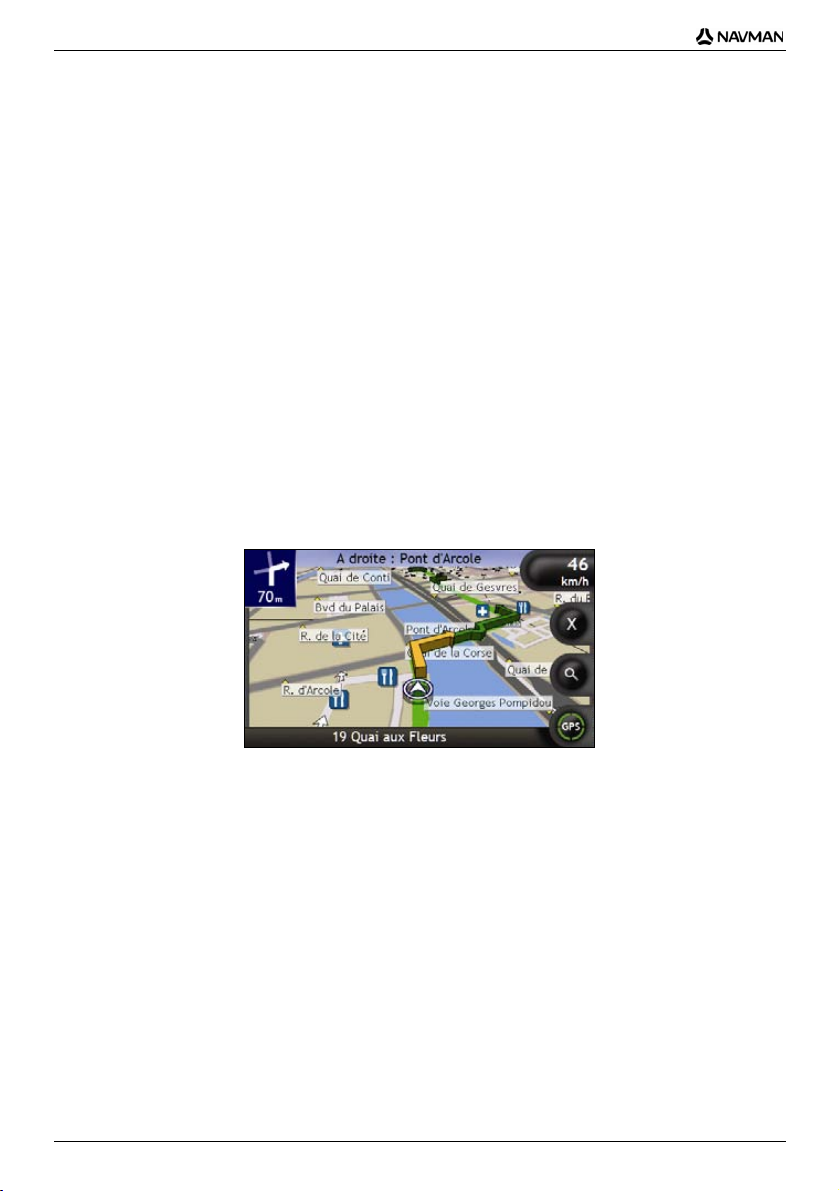
Serie iCN 700 | Quali sono le schermate principali che è possibile usare?
Quali sono le schermate
principali che è possibile
usare?
Schermate Mappa
Ci sono quattro schermate mappa usate per visualizzare il percorso per arrivare a destinazione:
Mappa in 3D
Mappa in 2D
Svolta successiva
Elenco istruzioni
Per visualizzare la schermata Mappa in 3D, o la schermata mappa visualizzata in precedenza, premere
ancora per passare da una schermata mappa all'altra.
; premere
Per altre informazioni sulle schermate mappa, vedere "Come si visualizza il percorso?" a pagina 41.
Per informazioni sull'uso del menu Mappa sulle schermate Mappa in 3D e Mappa in 2D, vedere "Come si usa il
Menu Principale?" a pagina 70.
20
Page 21
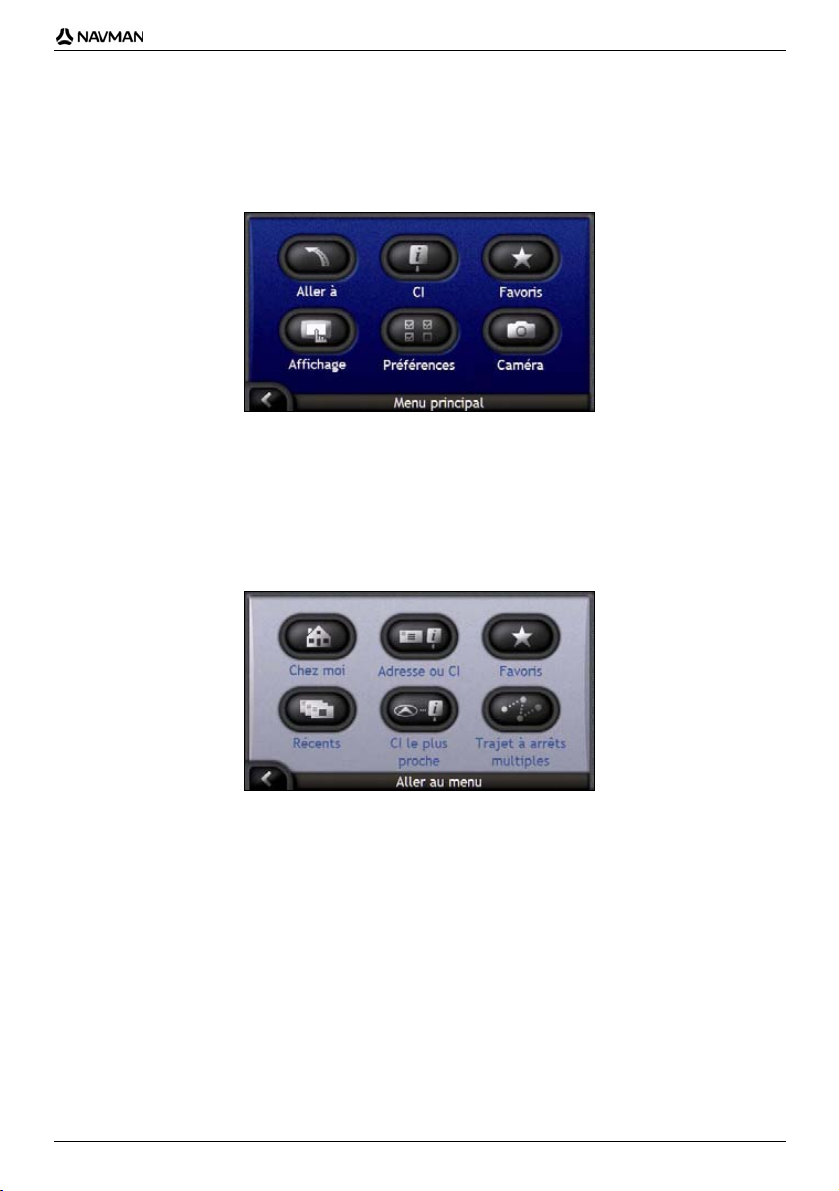
Serie iCN 700 | Quali sono le schermate principali che è possibile usare?
Schermata Menu principale
La schermata Menu principale consente di accedere a tutte le funzioni di navigazione del iCN.
Per accedere in ogni momento al Menu principale, premere
premere l'icona richiesta.
; per selezionare un'opzione del Menu principale,
Vai al Menu
La schermata Vai al menu è il punto di partenza per specificare la propria destinazione. Dalla schermata Vai al menu
è possibile navigare verso Casa mia, raggiungere un indirizzo, un Punto di interesse, un preferito, un luogo recente o
impostare un viaggio con più soste.
Per accedere in ogni momento a Vai al menu, premere
selezionare un'opzione di Vai al menu, toccare l'icona richiesta.
, o toccare dalla schermata del Menu principale; per
Per informazioni sulla destinazione e per la sua impostazione, vedere "Come si va da A a B?" a pagina 23.
21
Page 22
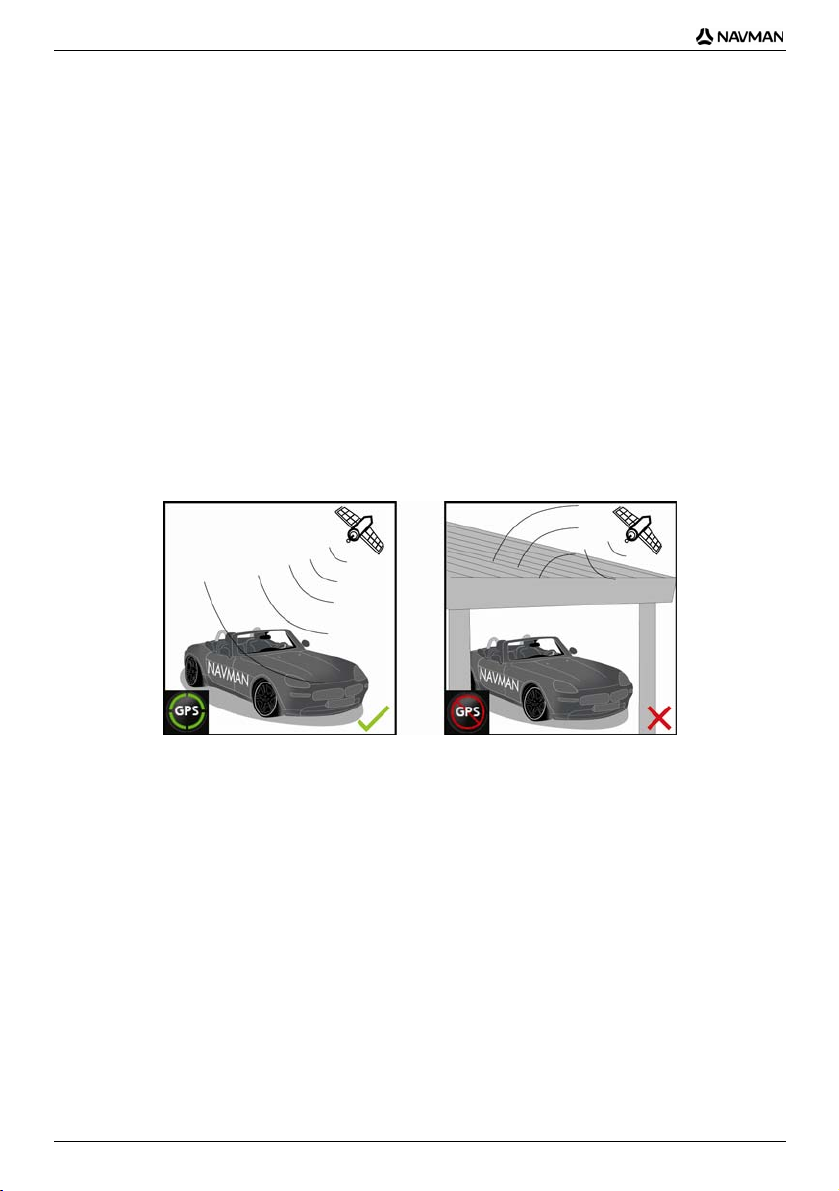
Serie iCN 700 | Come si naviga con il GPS?
Come si naviga con il
GPS?
Il Sistema di Posizionamento Globale (GPS) è sempre disponibile, è gratuito e possiede una precisione di 5 m (15
piedi). La navigazione GPS è resa possibile da una rete di satelliti che orbita attorno alla terra a circa 20.200 km.
Ogni satellite trasmette una gamma di segnali che viene usata dai ricevitori GPS, come ad esempio il iCN, per
stabilire il luogo preciso. Sebbene un ricevitore GPS sia in grado di rilevare i segnali provenienti da un massimo di
12 satelliti alla volta, ne occorrono solo quattro per fornire la posizione o "punto di posizione GPS" (latitudine e
longitudine) necessaria ai sistemi di navigazione dei veicoli.
Il iCN riceve i segnali GPS tramite l'antenna GPS. Per garantire la presenza di un segnale GPS di intensità ottimale,
assicurarsi che il iCN sia collocato all'esterno, o in un veicolo che si trovi all'esterno e che l'antenna GPS disponga di
una visione chiara del cielo. Il iCN funziona con tutti i tipi di tempo, ma non con la neve.
È possibile controllare in ogni momento lo stato GPS sulle schermate mappa o sulle schermate della fotocamera.
L'icona GPS
quest'ultimo non è disponibile. Per indicare l'intensità di ricezione del punto di posizione GPS,
quattro settori verdi.
diventa verde quando viene stabilito un punto di posizione GPS, mentre diventa rossa quando
visualizza da uno a
Per visualizzare lo stato GPS con maggiori dettagli, vedere "Stato GPS" a pagina 101.
Per altre informazioni sul GPS, consultare la guida GPS Navigation - Frequently Asked Questions.
22
Page 23
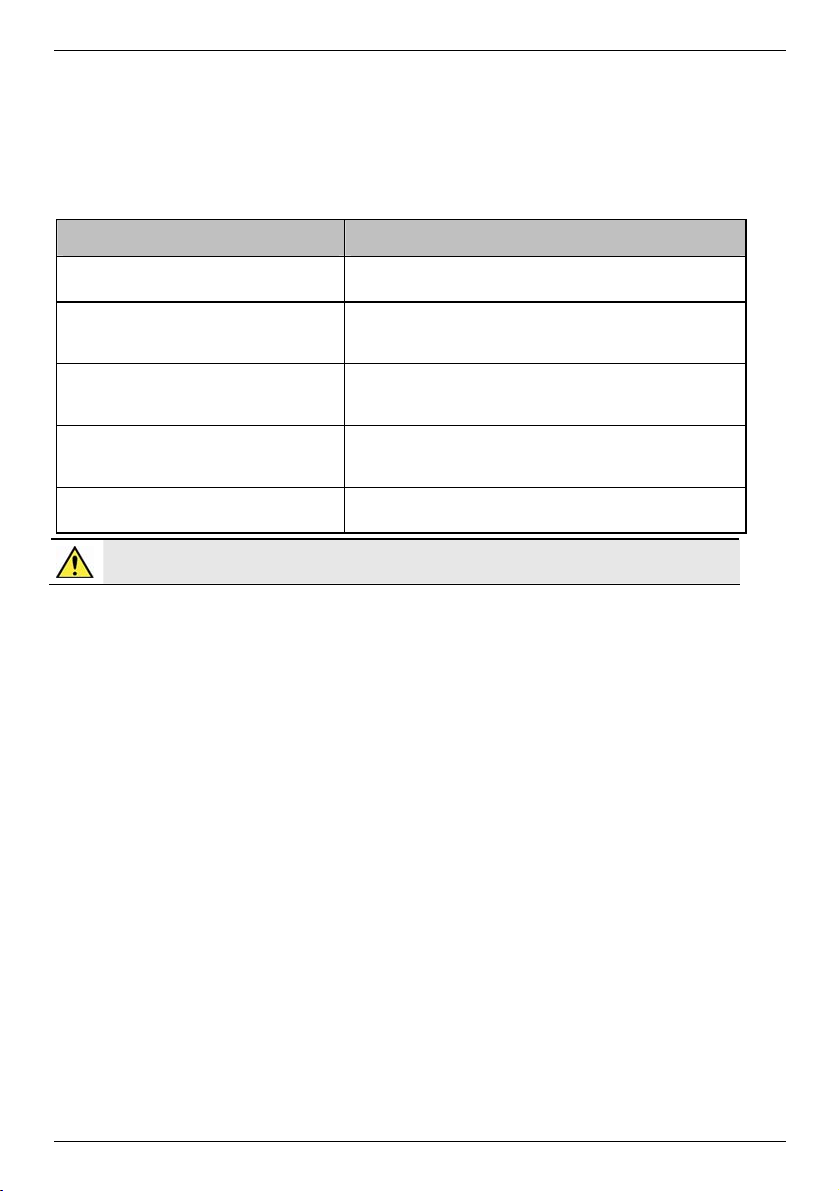
Serie iCN 700 | Come si va da A a B?
Come si va da A a B?
Il iCN è dotato di mappe che forniscono dettagli a livello di strada per la navigazione porta a porta, compresi Punti di
interesse (PDI) quali alberghi, parcheggi, distributori di benzina, stazioni ferroviarie e aeroporti.
Quando si desidera... Procedere come segue:
conoscere l'indirizzo di destinazione usare l'assistente di immissione indirizzi per immettere
avere più soste usare la schermata Programmatore di viaggi con più soste per
trovare un posto, caratteristica, punto di
riferimento o luogo di ritrovo pubblico dotato
di un nome.
trovare un distributore di benzina selezionare dall'elenco dei distributori di benzina più vicini,
trovare un parcheggio selezionare dall'elenco di parcheggi più vicini al luogo attuale,
AVVERTENZA Per motivi di sicurezza, immettere i dati sulla destinazione prima di iniziare il viaggio. Non immettere
la destinazione durante la guida.
l'indirizzo, vedere "Come si cerca un indirizzo?" a pagina 24.
immettere più punti di percorso, vedere "Come si crea un
viaggio con più soste?" a pagina 30.
ricerca di un Punto di interesse, vedere "Come si cerca un
punto di riferimento o un luogo di ritrovo?" a pagina 36.
vedere "Come si trova un distributore di benzina?" a
pagina 37.
vedere "Come si trova il parcheggio più vicino?" a pagina 37.
In questa sezione
Come si cerca un indirizzo?.................................................................................................................24
Come si crea un viaggio con più soste? .............................................................................................. 30
Come si cerca un punto di riferimento o un luogo di ritrovo?............................................................... 36
23
Page 24
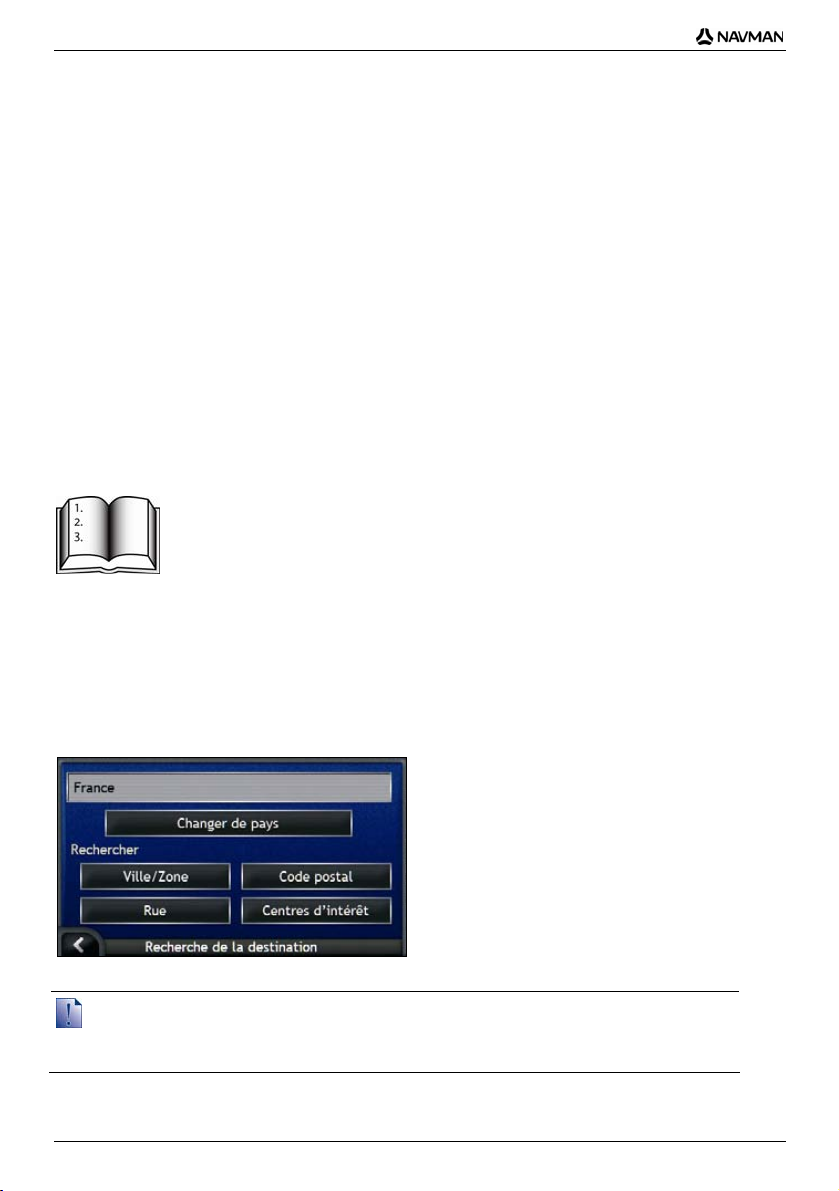
Serie iCN 700 | Come si va da A a B?
Come si cerca un indirizzo?
Selezionare la destinazione usando le schermate Cerca destinazione, Tastiera e Anteprima destinazione che, se
usate insieme costituiscono l'assistente di immissione indirizzi.
Questa sezione descrive come usare ciascuna di queste schermate e fornisce un esempio per facilitare
l’impostazione della destinazione.
Passaggi guidati
1. Aprire la schermata Cerca destinazione
2. Selezionare il paese
3. Ricerca di una città / area
4. Ricerca di una strada
5. Ricerca di un numero civico
6. Toccare Vai.
Esempio:
Come si cerca un indirizzo?
Questo esempio mostrerà come impostare la destinazione selezionando in successione il Paese, la zona/città, la via
e il numero civico.
1. Aprire la schermata Cerca destinazione
Verrà visualizzata la schermata Cerca destinazione.
Se è la prima volta che si sta impostando una destinazione e sono state installate e selezionate mappe da più di un
Paese, verrà visualizzata la schermata Seleziona Paese invece della schermata Cerca destinazione. Andare
direttamente al passo 2b.
La prossima volta che si eseguirà questa procedura, si aprirà come previsto la schermata Cerca destinazione.
24
Page 25
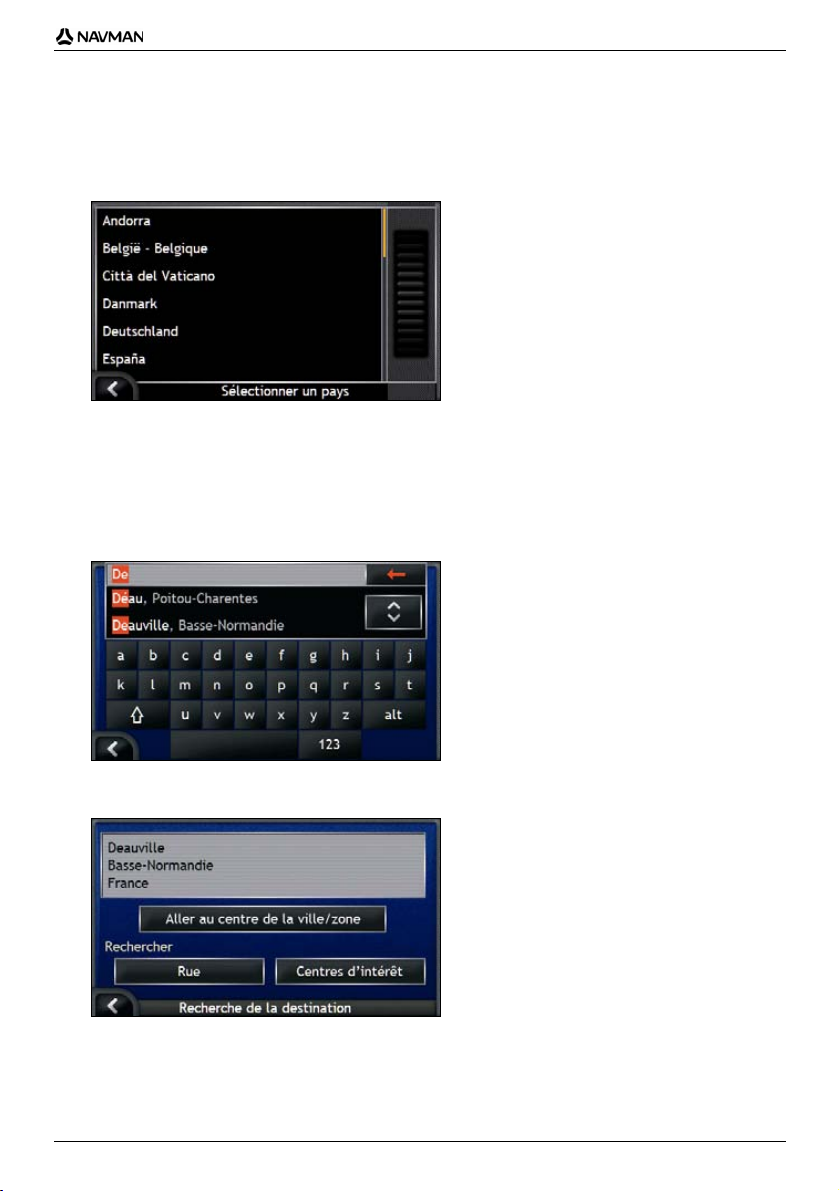
Serie iCN 700 | Come si va da A a B?
2. Selezionare il Paese
Se si è installata e selezionata la mappa di un solo Paese, quel Paese sarà selezionato come destinazione per
impostazione predefinita e non sarà possibile cambiarlo. Andare al passo 3.
a) Dalla schermata Cerca destinazione , toccare Cambia Paese.
Verrà visualizzata la schermata Seleziona Paese.
Selezionare un Paese dall'elenco.
Verrà visualizzata la schermata Cerca destinazione.
3. Ricerca di una città / area
a) Dalla schermata Cerca destinazione , toccare Città / area.
Verrà visualizzata la schermata Tastiera.
b) Usare la schermata Tastiera per cercare la città o la zona di destinazione.
Verrà visualizzata la schermata Cerca destinazione .
25
Page 26
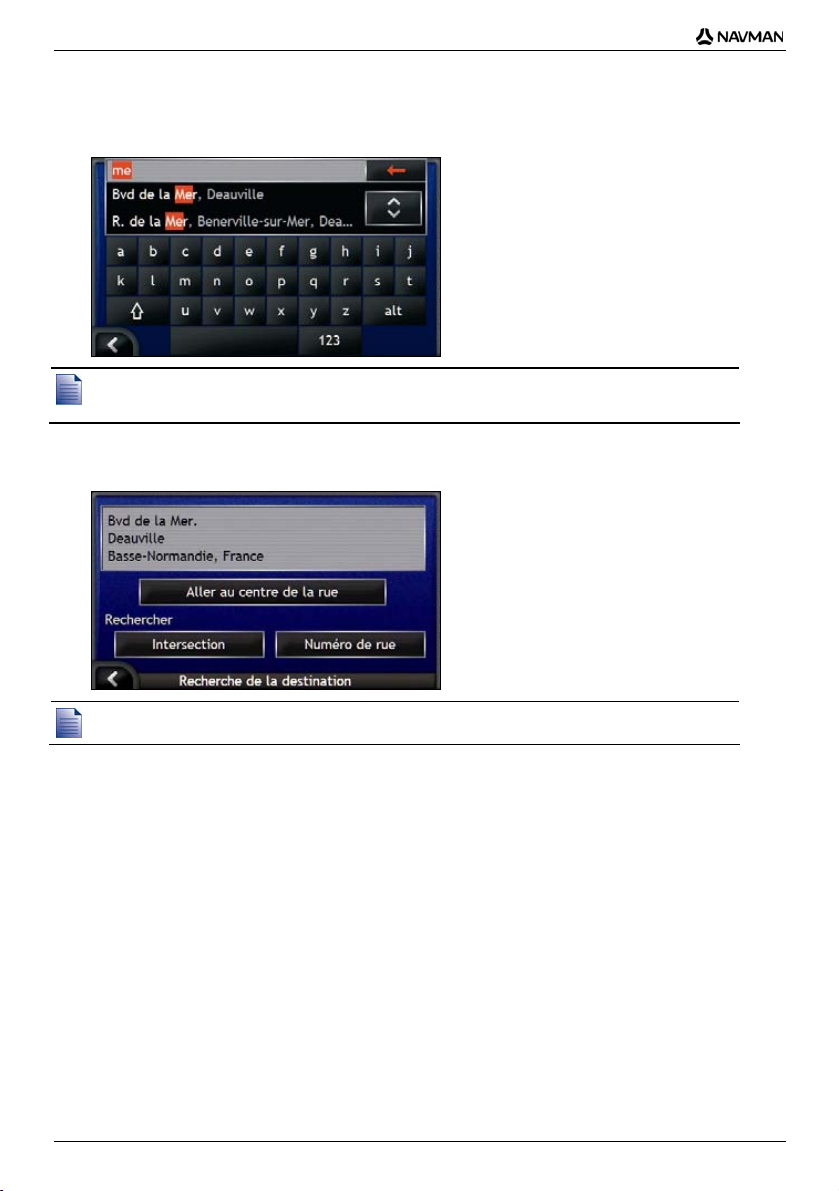
Serie iCN 700 | Come si va da A a B?
4. Ricerca di una strada
a) Dalla schermata Cerca destinazione , toccare Strada.
Verrà visualizzata la schermata Tastiera.
Potrebbero esserci più corrispondenze per un particolare nome di strada. Strade lunghe che corrono attraverso
numerose zone confinanti, e nomi comuni di strade; per esempio, Main Street, produrrà corrispondenze che si
distinguono in base al nome associato della città o della zona.
b) Usare la schermata Tastiera per cercare la strada di destinazione. In caso di corrispondenze multiple,
selezionare la città o la zona che descrive meglio la destinazione.
Verrà visualizzata la schermata Cerca destinazione.
Se mancano informazioni sui numeri civici e gli incroci per la strada selezionata, verrà visualizzata la schermata
Anteprima destinazione. Andare al passo 5c.
26
Page 27
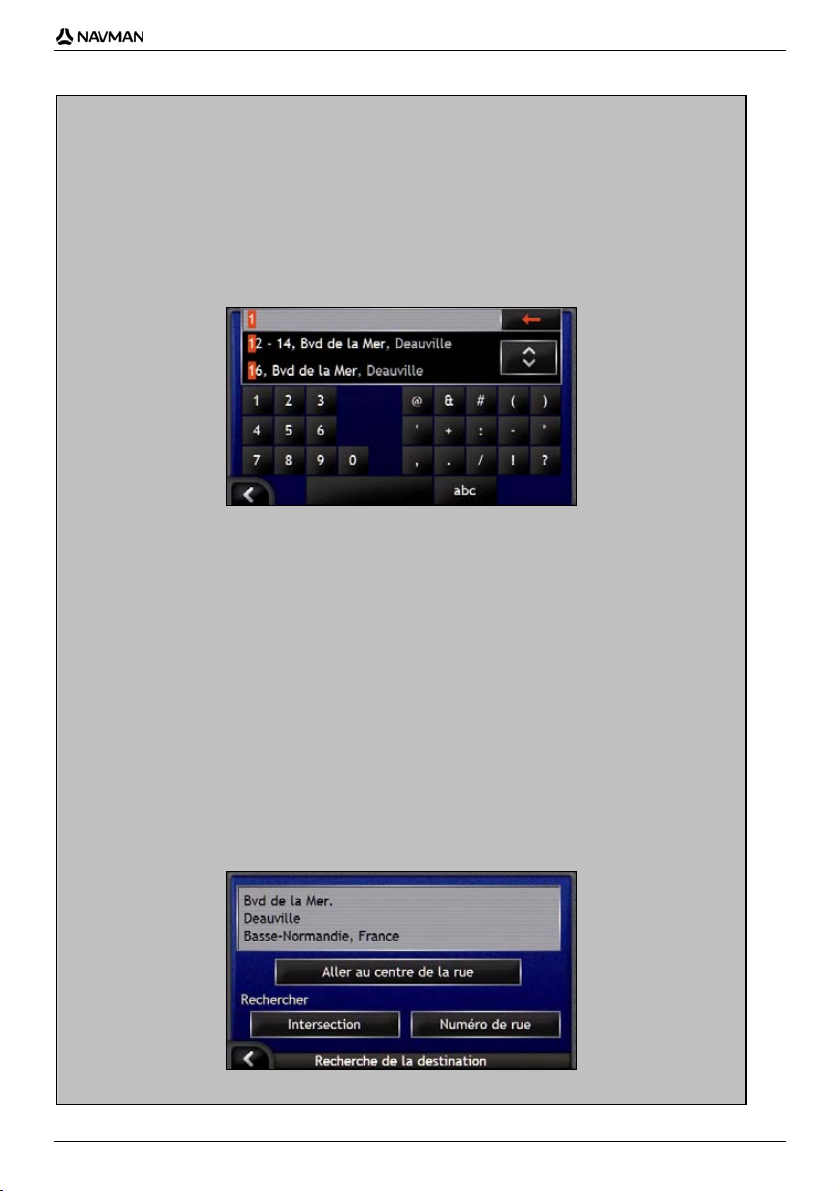
Serie iCN 700 | Come si va da A a B?
Uso della schermata Tastiera
Se è necessario inserire testo, ad esempio quando si cerca il nome di una strada, viene visualizzata la
schermata Tastiera. Quando si tocca un carattere, vengono visualizzati i primi due risultati corrispondenti.
Toccare per vedere altri risultati della ricerca. I risultati della ricerca verranno visualizzati in ordine di
corrispondenza, con le corrispondenze più precise in cima all'elenco. Verrà visualizzato un massimo di 99
risultati.
La schermata Tastiera può essere visualizzata in tre modi: alfabetica, alternata e con numeri/simboli.
Quando si seleziona un carattere, vengono visualizzati i primi due risultati. Toccare per vedere altri
risultati della ricerca.
Per selezionare un carattere o il risultato della ricerca, toccare l'elemento pertinente fra questi due.
Per cancellare un carattere, toccare .
Per visualizzare la schermata Tastiera con numeri/sim boli, toccare 123.
Per visualizzare la schermata Tastiera alternata, toccare alt.
Per visualizzare la schermata Tastiera alfabetica, toccare abc.
Uso della schermata
Cerca destinazione
Ogni parte dell'indirizzo verrà visualizzata in cima alla schermata.
Le opzioni disponibili cambieranno per riflettere le parti dell'indirizzo ancora da completare.
27
Page 28
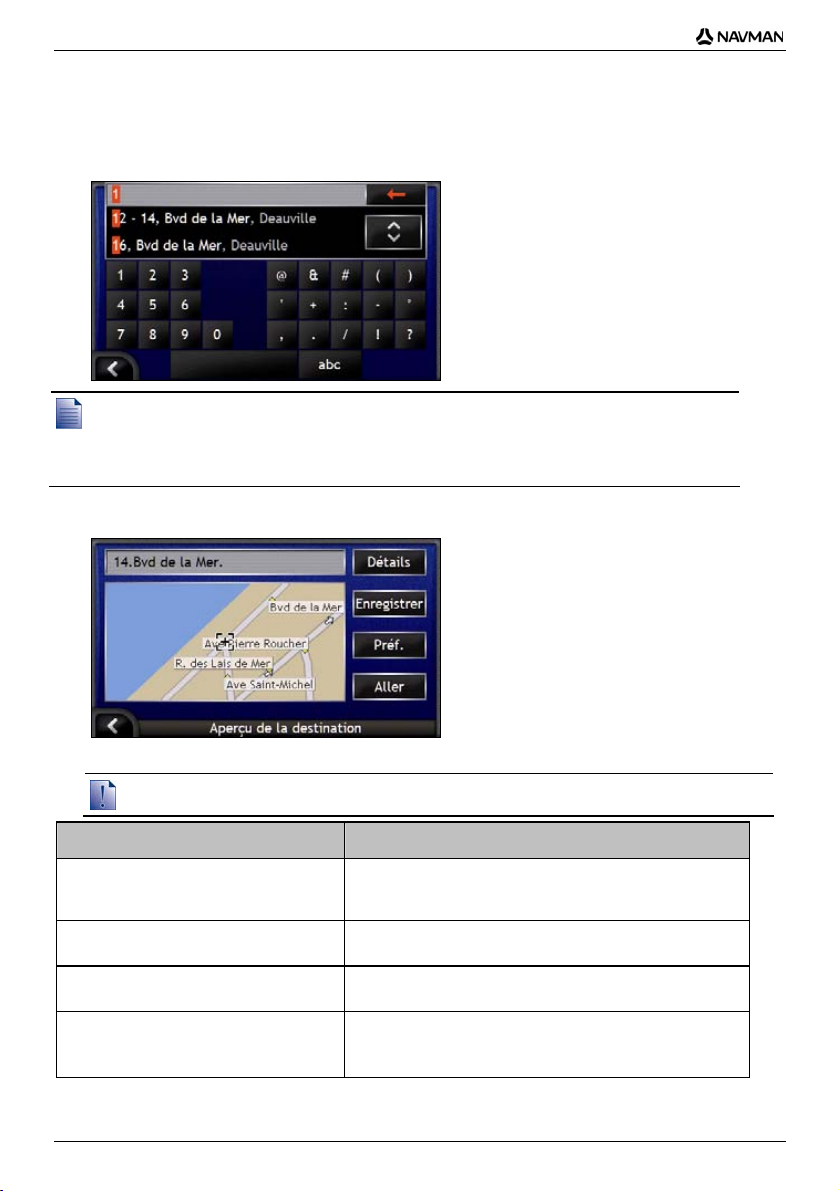
Serie iCN 700 | Come si va da A a B?
5. Ricerca di un numero civico
a) Dalla schermata Cerca destinazione , toccare Numero civico.
Verrà visualizzata la schermata Tastiera.
Se sono disponibili i numeri civici, ma non quello richiesto, occorre scegliere la stessa strada in una zona confinante.
Andare al passo 4.
Se l'opzione Numero civico non viene visualizzata, significa che non sono disponibili numeri civici per la sezione
prescelta della strada. Toccare Vai a centro strada per visualizzare la schermata Anteprima destinazione. Andare al
passo c.
b) Usare la schermata Tastiera per cercare il numero civico di destinazione.
Verrà visualizzata la schermata Anteprima destinazione .
c) Completare una delle operazioni seguenti:
Controllare che le preferenze di percorso siano applicabili a l pe rcorso specificato, prima di toccare Vai.
Se si desidera ... Procedere come segue:
calcolare il percorso e aprire la schermata
Mappa in 3D
selezionare un luogo più preciso sulla base
della direzione
visualizzare i dettagli geografici toccare Dettagli.
salvare le destinazioni come Casa mia
toccare Vai.
Verrà calcolato il percorso e sarà visualizzata la schermata
Mappa in 3D.
toccare la mappa per passare alla visualizzazione mappa
principale.
Verrà visualizzata la schermata Anteprima dettagli .
toccare Salva.
Verrà visualizzata la schermata Nuovo Preferito.
Toccare Salva come Casa mia.
28
Page 29
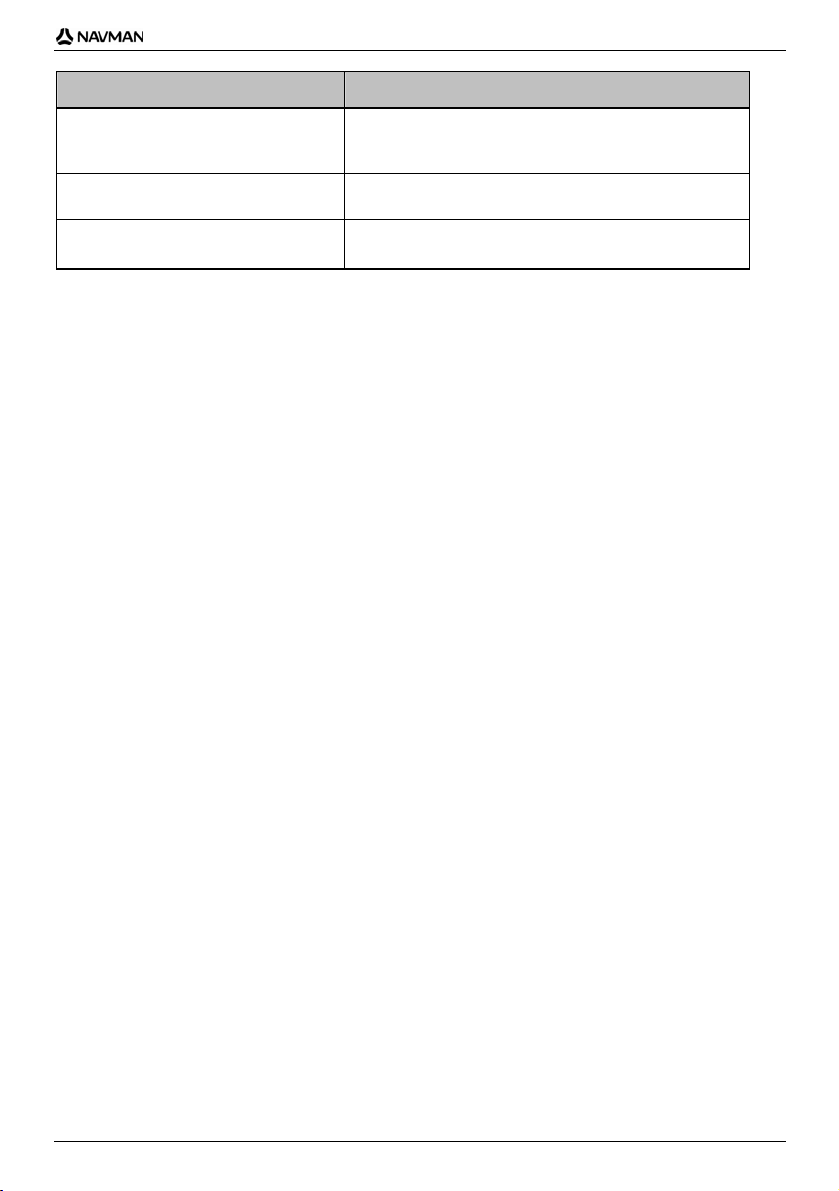
Serie iCN 700 | Come si va da A a B?
Se si desidera ... Procedere come segue:
salvare la destinazione come Preferito
visualizzare le Preferenze di percorso toccare Preferenze.
cambiare la destinazione
toccare Salva.
Verrà visualizzata la schermata Nuovo Preferito.
Toccare Salva come Preferito.
Verrà visualizzata la schermata Calcolo percorso.
.
premere
Verrà visualizzata la schermata Cerca destinazione.
29
Page 30
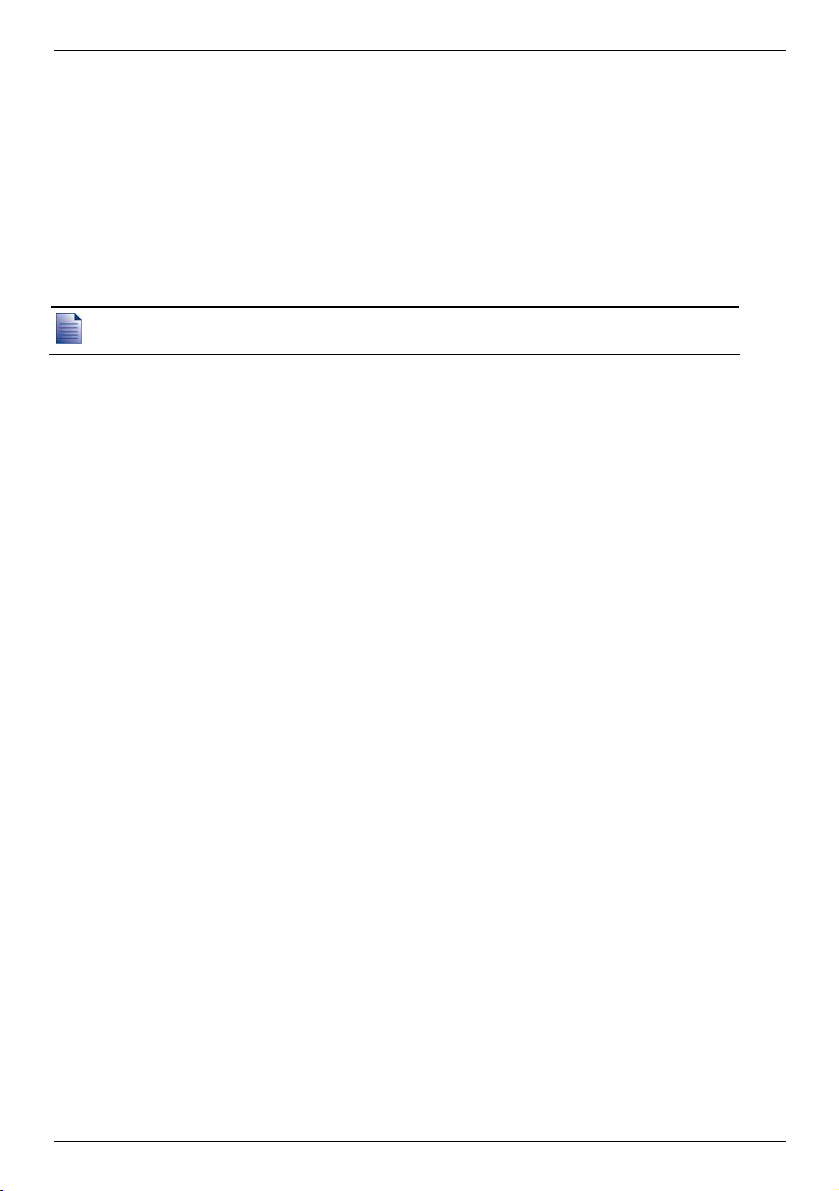
Serie iCN 700 | Come si va da A a B?
Come si crea un viaggio con più
soste?
È possibile usare la schermata Programmatore di viaggi con più soste per impostare più punti di percorso per il
viaggio. Il percorso sarà calcolato per passare attraverso questi punti nell'ordine specificato.
I punti di percorso verranno aggiunti tramite la schermata Programmatore viaggio in più soste o selezionando Luogo
dal menu a comparsa Mappa o dalle schermate Mappa in 2D o Mappa in 3D, quindi Aggiungi a viaggio. È possibile
salvare fino a 200 viaggi con più soste, ognuno dei quali con un massimo di 15 punti di percorso.
I punti di percorso aggiunti, aggiornati o eliminati dopo l’inizio di un viaggio con più soste non influiscono sul percorso
attuale.
Passaggi guidati
1. Iniziare un viaggio con più soste
2. Selezionare il paese
3. Ricerca di una città / area
4. Ricerca di una strada
5. Ricerca di un numero civico
6. Toccare Vai.
30
Page 31

Serie iCN 700 | Come si va da A a B?
Esempio:
Come si naviga verso più indirizzi?
Questo esempio mostrerà come impostare un viaggio con più soste selezionando il Paese e quindi la zona, la strada
e il numero civico per ciascun punto di percorso.
1. Iniziare un viaggio con più soste
Verrà visualizzata la schermata Programmatore di viaggi con più soste.
a) Toccare Aggiungi.
Verrà visualizzato il Menu Aggiungi a viaggio.
b) Toccare Indirizzo o PDI.
Verrà visualizzata la schermata Cerca destinazione .
È anche possibile aggiungere punti di percorso usando i preferiti, le destinazioni recenti e il Punto di interesse più
vicino.
31
Page 32

Serie iCN 700 | Come si va da A a B?
2. Selezionare il Paese
Se si è installata e selezionata la mappa di un solo Paese, quel Paese sarà selezionato come destinazione per
impostazione predefinita e non sarà possibile cambiarlo. Andare al passo 3.
a) Dalla schermata Cerca destinazione , toccare Cambia Paese.
Verrà visualizzata la schermata Seleziona Paese.
Selezionare un Paese dall'elenco.
Verrà visualizzata la schermata Cerca destinazione.
3. Ricerca di una città / area
a) Dalla schermata Cerca destinazione , toccare Città / area.
Verrà visualizzata la schermata Tastiera.
b) Usare la schermata Tastiera per cercare la città o la zona di destinazione.
Verrà visualizzata la schermata Cerca destinazione.
32
Page 33

Serie iCN 700 | Come si va da A a B?
4. Ricerca di una strada
a) Dalla schermata Cerca destinazione , toccare Strada.
Verrà visualizzata la schermata Tastiera.
b) Usare la schermata Tastiera per cercare la strada di destinazione.
Verrà visualizzata la schermata Cerca destinazione.
Se mancano informazioni sui numeri civici e gli incroci per la strada selezionata, verrà visualizzata la schermata
Anteprima punto di percorso. Andare al passo 5b.
5. Ricerca di un numero civico
a) Dalla schermata Cerca destinazione , toccare Numero civico.
Verrà visualizzata la schermata Tastiera.
Se non viene visualizzata l’opzione Numero civico, significa che non sono disponibili numeri civici per la strada
selezionata. Per visualizzare la schermata Antepri ma destinazione, toccare Vai a centro strada. Andare al passo c.
33
Page 34

Serie iCN 700 | Come si va da A a B?
b) Usare la schermata Tastiera per cercare il numero civico di destinazione.
Verrà visualizzata la schermata Anteprima punti di percorso.
c) Toccare Aggiungi.
La destinazione viene automaticamente salvata ed è visualizzata la schermata Programmatore di viaggi con
più soste.
d) Completare una o più delle operazioni seguenti:
Se si desidera ... Procedere come segue:
aggiungere un altro punto di percorso
I punti di percorso aggiunti dopo l’inizio di
un viaggio in più tappe non verranno
compresi nel percorso attuale.
calcolare il percorso
cambiare l'ordine dei punti di percorso
visualizzare i dettagli geografici di un punto di
percorso.
cancellare tutti i punti di percorso selezionare Cancella.
toccare Aggiungi.
Verrà visualizzata la schermata Cerca destinazione.
Tornare al passo 3.
toccare Vai.
Verrà visualizzata la schermata Programmatore di
viaggi con più soste .
Toccare Vai.
La schermata Mappa visualizzerà il percorso calcolato.
toccare il punto di percorso da spostare.
Verrà visualizzata la schermata Anteprima punti di
percorso.
Toccare Sposta su o Sposta giù.
Verrà visualizzata la schermata Programmatore di
viaggi con più soste.
toccare il punto di destinazione.
Verrà visualizzata la schermata Anteprima punti di
percorso.
Toccare Dettagli.
Verrà visualizzata la schermata Anteprima punti di
percorso.
34
Page 35
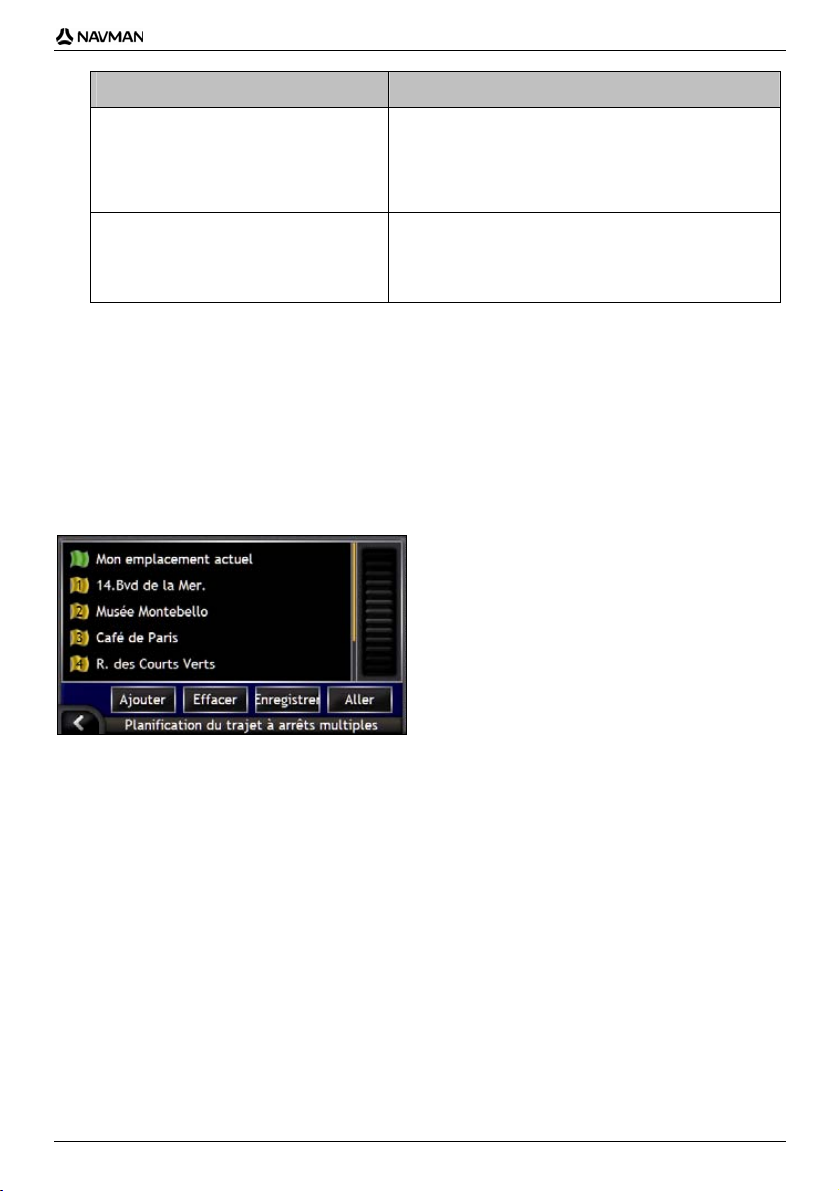
Serie iCN 700 | Come si va da A a B?
Se si desidera ... Procedere come segue:
cancellare un punto di percorso
salvare il viaggio con più soste come Preferito
toccare il punto di percorso da cancellare.
Verrà visualizzata la schermata Anteprima punti di
percorso.
Toccare Cancella.
Verrà visualizzata la schermata Programmatore di
viaggi con più soste.
toccare Salva.
Verrà visualizzata la schermata Nuovo Preferito.
Toccare Salva come Preferito.
Il Preferito sarà salvato e verrà visualizzata la
schermata Programmatore di viaggi con più soste.
Come si salta un punto di percorso
durante un viaggio con più soste?
È possibile modificare in ogni momento un viaggio con più soste nella schermata Programmatore di viaggi con più
soste tuttavia, se si è già iniziato il viaggio, i cambiamenti non influiranno sul percorso attuale:
Per saltare un punto di percorso durante un viaggio con più soste, completare i seguenti passi:
1. Toccare la mappa per visualizzare il cursore a croce.
Verrà visualizzato il Menu Mappa.
2. Toccare Percorso, quindi Salta punto di percorso.
Il successivo punto di percorso sarà saltato e il percorso verrà ricalcolato per raggiungere il punto di percorso
seguente.
35
Page 36

Serie iCN 700 | Come si va da A a B?
Come si cerca un punto di
riferimento o un luogo di ritrovo?
Impostare un Punto di interesse (PDI) come destinazione
Il PDI è un sito conosciuto, una caratteristica, un punto di riferimento o un luogo pubblico visualizzabili sotto forma di
icona sulla mappa. I PDI sono raggruppati secondo il tipo, ad esempio pompe di benzina, parchi e musei.
Come si trova il distributore di
benzina più vicino?
È possibile premere per trovare rapidamente il distributore di benzina più vicino.
Dato che i PDI sono raggruppati per categoria, compresi i distributori di benzina, il iCN visualizzerà un elenco dei
distributori di benzina più vicini sulla base della posizione attuale.
a) Premere .
Verrà visualizzata la schermata Seleziona PDI, che mostra un elenco dei distributori di benzina più vicini sulla
base della posizione attuale. Il più vicino appare in cima all'elenco.
b) Selezionare dall'elenco un distributore di benzina.
Verrà visualizzata la schermata Anteprima destinazione.
c) Toccare Vai.
Verrà calcolato il percorso e sarà visualizzata la schermata Mappa in 3D.
36
Page 37

Serie iCN 700 | Come si va da A a B?
Come si trova il parcheggio più
vicino?
È possibile premere per trovare rapidamente il parcheggio più vicino.
Questo esempio mostrerà come impostare la destinazione localizzando e selezionando un parcheggio come Punto
di interesse (PDI).
Dato che i PDI sono raggruppati per categoria, compresi i parcheggi, il iCN visualizzerà un elenco dei parcheggi più
vicini sulla base della posizione attuale.
a) Premere
b) Selezionare dall'elenco un parcheggio.
c) Toccare Vai.
.
Verrà visualizzata la schermata Seleziona PDI, che mostra un elenco delle aree di parcheggio più vicine sulla
base della posizione attuale. Il più vicino appare in cima all'elenco.
Verrà visualizzata la schermata Anteprima destinazione.
Verrà calcolato il percorso e sarà visualizzata la schermata Mappa in 3D.
37
Page 38

Serie iCN 700 | Come si va da A a B?
Come si cercano altri PDI?
Selezionare il PDI di destinazione usando le schermate Cerca destinazione, Tastiera e Anteprima destinazione che,
se usate insieme costituiscono l'assistente di immissione PDI.
Questa sezione descrive come usare ciascuna di queste schermate e fornisce un esempio per facilitare
l’impostazione del PDI.
Passaggi guidati
1. Aprire la schermata Cerca destinazione
2. Selezionare il paese
3. Selezionare il tipo di PDI
4. Toccare Vai.
Esempio:
Come si cerca di un Punto di
interesse?
Questo esempio mostrerà come impostare la destinazione selezionando un Punto di interesse (PDI).
1. Aprire la schermata Cerca destinazione
Verrà visualizzata la schermata Cerca destinazione.
Se è la prima volta che si sta impostando una destinazione e sono state installate e selezionate mappe da più di un
Paese, verrà visualizzata la schermata Seleziona Paese invece della schermata Cerca destinazione. Andare
direttamente al passo 2b.
La prossima volta che si eseguirà questa procedura, si aprirà come previsto la schermata Cerca destinazione.
38
Page 39

Serie iCN 700 | Come si va da A a B?
2. Selezionare il Paese
Se si è installata e selezionata la mappa di un solo Paese, quel Paese sarà selezionato come destinazione per
impostazione predefinita e non sarà possibile cambiarlo. Andare al passo 3.
a) Dalla schermata Cerca destinazione , toccare Cambia Paese.
Verrà visualizzata la schermata Seleziona Paese.
Selezionare un Paese dall'elenco.
Verrà visualizzata la schermata Cerca destinazione.
3. Selezionare il tipo di PDI
Per restringere la ricerca di una categoria di PDI, è possibile cercare innanzitutto in base alla zona.
a) Dalla schermata Destinazione , toccare Punti di interesse.
Verrà visualizzata la schermata Seleziona PDI.
b) Selezionare un tipo di PDI dall'elenco.
Verrà visualizzata la schermata Tastiera.
39
Page 40

Serie iCN 700 | Come si va da A a B?
c) Usare la schermata Tastiera per trovare il PDI.
Verrà visualizzata la schermata Anteprima destinazione .
d) Completare una delle operazioni seguenti:
Controllare che le preferenze di percorso siano applicabili a l pe rcorso specificato, prima di toccare Vai.
Se si desidera ... Procedere come segue:
calcolare il percorso e aprire la schermata
Mappa in 3D
selezionare un luogo più preciso sulla base
della direzione
visualizzare i dettagli geografici toccare Dettagli.
salvare le destinazioni come Casa mia
salvare la destinazione come Preferito
visualizzare le Preferenze di percorso toccare Preferenze.
cambiare la destinazione
toccare Vai.
Verrà calcolato il percorso e sarà visualizzata la schermata
Mappa in 3D.
toccare la mappa per passare alla visualizzazione mappa
principale.
Verrà visualizzata la schermata Anteprima dettagli .
toccare Salva.
Verrà visualizzata la schermata Nuovo Preferito.
Toccare Salva come Casa mia.
toccare Salva.
Verrà visualizzata la schermata Nuovo Preferito.
Toccare Salva come Preferito.
Verrà visualizzata la schermata Calcolo percorso.
.
premere
Verrà visualizzata la schermata Cerca destinazione.
40
Page 41
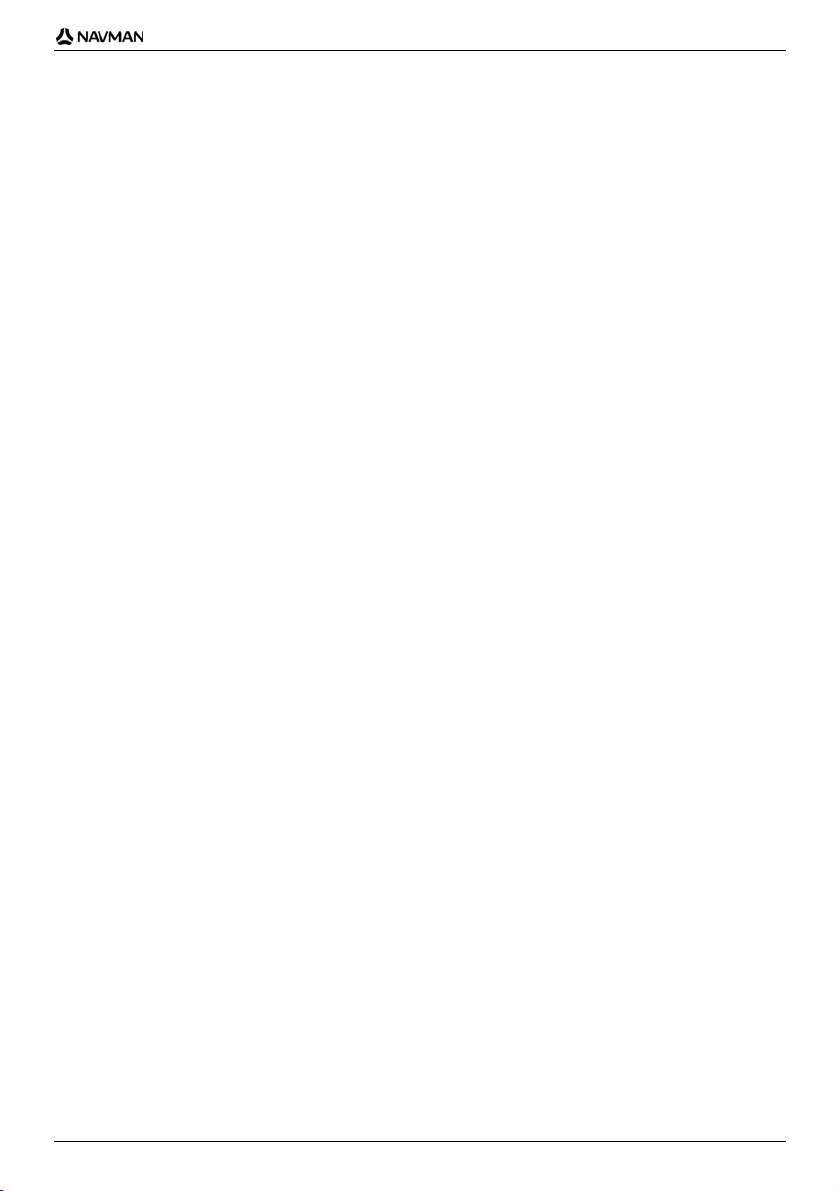
Serie iCN 700 | Come si visualizza il percorso?
Come si visualizza il
percorso?
Una volta calcolato il percorso, verrà visualizzata la schermata Mappa in 3D. Si verrà reindirizzati verso la
destinazione mediante istruzioni vocali e visive.
È possibile visualizzare il percorso in molti modi premendo
In questa sezione
Schermata Mappa 3D.......................................................................................................................... 42
Schermata Mappa in 2D...................................................................................................................... 44
Schermata Prossima svolta................................................................................................................. 46
Schermata Elenco istruzioni................................................................................................................ 47
per passare da una schermata mappa all'altra.
41
Page 42

Serie iCN 700 | Come si visualizza il percorso?
Schermata Mappa 3D
La schermata Mappa in 3D è orientata nella direzione di viaggio.
Per visualizzare la schermata Mappa in 3D una volta calcolato il percorso, premere
schermata all'altra.
Toccare e trascinare la schermata, per spostarsi sulla mappa.
Toccare e mantenere premuta la mappa, per visualizzare il Menu Mappa. Per altre informazioni, vedere "Come
si usa il Menu Principale?" a pagina 70.
per passare da una
Voce Descrizione
Senso della prossima svolta Direzione della prossima svolta.
Distanza per la svolta
successiva
Istruzione successiva Direzione e nome della strada in cui svoltare.
Freccia prossima svolta La svolta successiva viene evidenziata con un colore diverso da
Posizione attuale La posizione corrente viene indicata con
Barra di stato Visualizzare una delle opzioni seguenti:
Per ripetere l'indicazione vocale della prossima svolta, toccare la freccia
della svolta.
Distanza dalla prossima svolta.
Quando si passa da un'opzione di Informazioni all'altra, la descrizione
della funzione viene brevemente visualizzata in cima alla schermata.
quello utilizzato per le svolte successive.
Il colore predefinito della prossima svolta è verde, ma ciò dipende dal
tema di colore in uso.
Nome della strada in cui ci si trova
Avvertenze di velocità
PDI attivi.
42
Page 43

Serie iCN 700 | Come si visualizza il percorso?
Voce Descrizione
Informazioni Visualizza una delle opzioni seguenti:
Percorso Il percorso attuale viene evidenziato.
Annulla percorso Consente di annullare il percorso attuale
Zoom
Bussola e informazioni GPS Visualizza una delle opzioni seguenti:
Ora
km/ora or miglia/ora (velocità)
TTG (Tempo per arrivare a destinazione)
DTG (Distanza da percorrere)
ETA (Ora prevista di arrivo).
Toccare per passare da un'opzione all'altra.
Durante un viaggio con più soste, il Tempo per arrivare a destinazione,
la Distanza da percorrere e l'Ora prevista di arrivo, verranno visualizzati
come: Tempo per arrivare al punto di percorso, Distanza dal punto di
percorso, e Ora prevista di arrivo al punto di percorso.
Per visualizzare le opzioni di zoom, toccare
Per visualizzare una zona più ridotta con maggiori dettagli,
toccare
o scorrere verso il basso.
Per visualizzare una zona più ampia con minori dettagli,
toccare o scorrere verso l'alto.
Settori verdi - È in uso un segnale GPS valido per stabilire la
posizione; per indicare l'intensità del segnale vengono
visualizzati da uno a quattro settori.
Cerchio rosso - Segnale GPS assente.
Rotta indicata dalla bussola.
Toccare per passare da un'opzione all'altra; toccare e mantenere
premuto per visualizzare la schermata Stato GPS.
.
43
Page 44

Serie iCN 700 | Come si visualizza il percorso?
Schermata Mappa in 2D
La schermata Mappa in 2D mostra la posizione attuale (se è attivo un punto di posizione GPS) e i nomi delle strade
circostanti. Se è stato calcolato un percorso, saranno evidenziati quest'ultimo e le svolte. La schermata Mappa in 2D
viene visualizzata con la Rotta in alto, a meno che le preferenze di Visualizza mappa siano impostate su Nord.
Per visualizzare la schermata Mappa in 2D, premere
Toccare e trascinare la schermata, per spostarsi sulla mappa.
Toccare e mantenere premuta la mappa, per visualizzare il Menu Mappa. Per altre informazioni, vedere "Come
si usa il Menu Principale?" a pagina 70.
per passare da una schermata all'altra.
Voce Descrizione
Senso della prossima svolta Direzione della prossima svolta.
Distanza per la svolta
successiva
Istruzione successiva Direzione e nome della strada in cui svoltare.
Posizione attuale La posizione corrente viene indicata con
Barra scala Visualizza la scala della mappa.
Barra di stato Visualizzare una delle opzioni seguenti:
Per ripetere l'indicazione vocale della prossima svolta, toccare la freccia
della svolta.
Distanza dalla prossima svolta.
Quando si passa da un'opzione di Informazioni all'altra, la descrizione
della funzione viene brevemente visualizzata in cima alla schermata.
Nome della strada in cui ci si trova
Avvertenze di velocità
PDI attivi.
44
Page 45
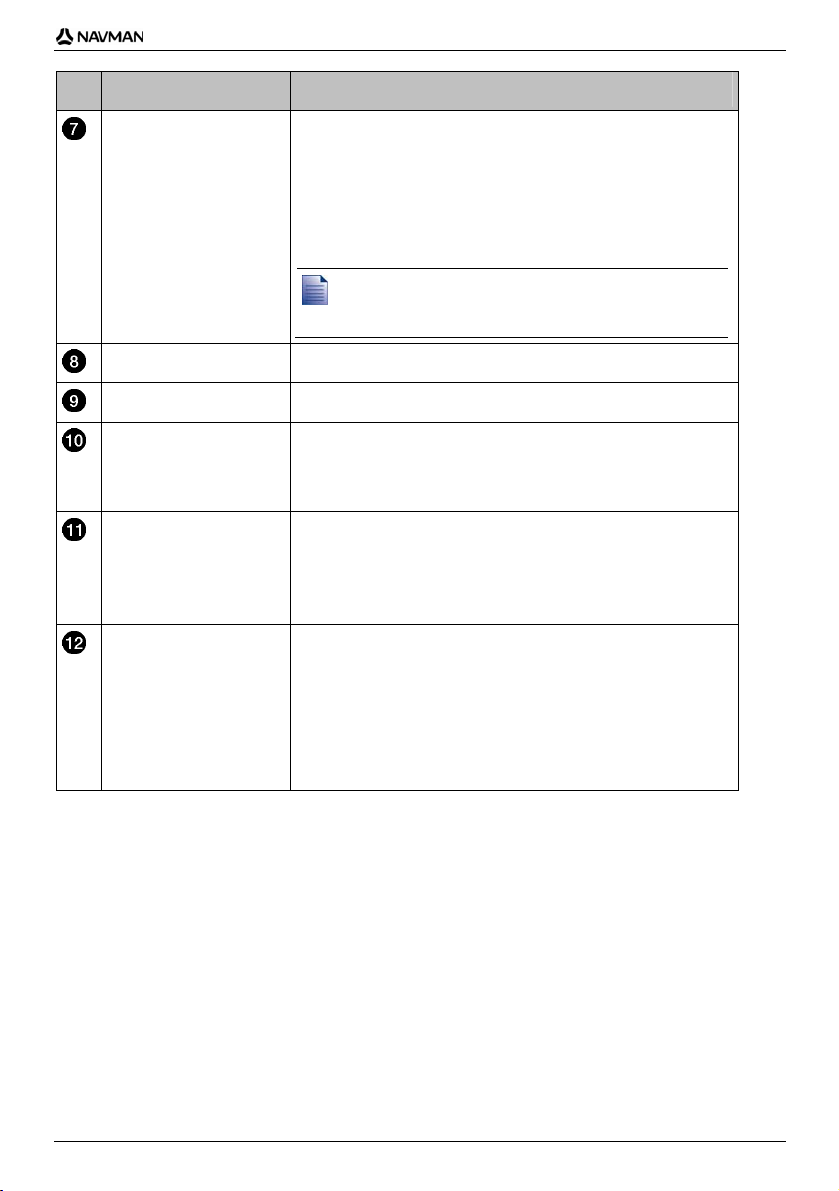
Serie iCN 700 | Come si visualizza il percorso?
Voce Descrizione
Informazioni Visualizza una delle opzioni seguenti:
Ora
km/ora or miglia/ora (velocità)
TTG (Tempo per arrivare a destinazione)
DTG (Distanza da percorrere)
ETA (Ora prevista di arrivo).
Toccare per passare da un'opzione all'altra.
Durante un viaggio con più soste, il Tempo per arrivare a destinazione,
la Distanza da percorrere e l'Ora prevista di arrivo, verranno visualizzati
come: Tempo per arrivare al punto di percorso, Distanza dal punto di
percorso, e Ora prevista di arrivo al punto di percorso.
Percorso Il percorso attuale viene evidenziato.
Annulla percorso Consente di annullare il percorso attuale.
Freccia prossima svolta La svolta successiva viene evidenziata con un colore diverso da
quello utilizzato per le svolte successive.
Il colore predefinito della prossima svolta è verde, ma ciò dipende dal
tema di colore in uso.
Zoom
Per visualizzare le opzioni di zoom, toccare .
Per visualizzare una zona più ridotta con maggiori dettagli,
toccare
o scorrere verso il basso.
Per visualizzare una zona più ampia con minori dettagli,
toccare o scorrere verso l'alto.
Bussola e informazioni GPS Visualizza una delle opzioni seguenti:
Settori verdi - È in uso un segnale GPS valido per stabilire la
posizione; per indicare l'intensità del segnale vengono
visualizzati da uno a quattro settori.
Cerchio rosso - Segnale assente.
Rotta indicata dalla bussola.
Toccare per passare da un'opzione all'altra; toccare e mantenere
premuto per visualizzare la schermata Stato GPS.
45
Page 46

Serie iCN 700 | Come si visualizza il percorso?
Schermata Prossima svolta
La schermata Prossima svolta visualizza le informazioni necessarie per la svolta successiva, il senso della svolta e la
distanza dalla svolta. Per poter visualizzare questa schermata è necessario che sia stato prima calcolato un
percorso.
Per visualizzare la schermata Prossima svolta una volta calcolato il percorso, premere
schermata all'altra.
per passare da una
Voce Descrizione
Istruzione successiva Direzione e nome della strada in cui svoltare.
Senso della prossima svolta Direzione della prossima svolta.
Barra scala Visualizza la scala della mappa.
Distanza per la svolta
successiva
Barra di stato Visualizzare una delle opzioni seguenti:
Informazioni Visualizza una delle opzioni seguenti:
Annulla percorso Consente di annullare il percorso attuale.
Quando si passa da un'opzione di Informazioni all'altra, la descrizione
della funzione viene brevemente visualizzata in cima alla schermata.
Distanza dalla prossima svolta.
Nome della strada in cui ci si trova
Avvertenze di velocità
PDI attivi.
Ora
km/ora or miglia/ora (velocità)
TTG (Tempo per arrivare a destinazione)
DTG (Distanza da percorrere)
ETA (Ora prevista di arrivo).
Toccare per passare da un'opzione all'altra.
Durante un viaggio con più soste, il Tempo per arrivare a destinazione,
la Distanza da percorrere e l'Ora prevista di arrivo, verranno visualizzati
come: Tempo per arrivare al punto di percorso, Distanza dal punto di
percorso, e Ora prevista di arrivo al punto di percorso.
46
Page 47

Serie iCN 700 | Come si visualizza il percorso?
Voce Descrizione
Mappa della prossima
svolta
Posizione attuale La posizione corrente viene indicata con ; se visibile.
Bussola e informazioni GPS Visualizza una delle opzioni seguenti:
La mappa con la svolta successiva.
Settori verdi - È in uso un segnale GPS valido per stabilire la
posizione; per indicare l'intensità del segnale vengono
visualizzati da uno a quattro settori.
Cerchio rosso - Segnale assente.
Rotta indicata dalla bussola.
Toccare per passare da un'opzione all'altra; toccare e mantenere
premuto per visualizzare la schermata Stato GPS.
47
Page 48

Serie iCN 700 | Come si visualizza il percorso?
Schermata Elenco istruzioni
La schermata Elenco istruzioni visualizza le quattro svolte successive del percorso, la direzione di svolta, il nome
della strada e la distanza dalla svolta. È possibile vedere tutte le svolte nell'elenco, usando la barra di scorrimento.
Per poter visualizzare questa schermata è necessario che sia stato prima calc olato un percorso.
Per visualizzare la schermata Elenco istruzioni una volta calcolato il percorso, premere
schermata all'altra.
per passare da una
Voce Descrizione
Direzione di svolta La direzione della svolta. La svolta successiva è evidenziata.
Distanza dalla svolta Distanza dalla prossima svolta. La svolta successiva è evidenziata.
Istruzione Direzione e nome della strada in cui svoltare. La svolta successiva è
Prossima svolta
(evidenziata)
Svolte future La direzione delle svolte future e la loro distanza.
Barra di stato Nome della strada in cui ci si trova.
Informazioni Visualizza una delle opzioni seguenti:
Indicatore di posizione Visualizza la posizione nella schermata Elenco istruzioni.
evidenziata.
La svolta successiva è evidenziata in cima all'elenco.
Ora
km/ora or miglia/ora (velocità)
TTG (Tempo per arrivare a destinazione)
DTG (Distanza da percorrere)
ETA (Ora prevista di arrivo).
Toccare per passare da un'opzione all'altra.
Durante un viaggio con più soste, il Tempo per arrivare a destinazione,
la Distanza da percorrere e l'Ora prevista di arrivo, verranno visualizzati
come: Tempo per arrivare al punto di percorso, Distanza dal punto di
percorso, e Ora prevista di arrivo al punto di percorso.
48
Page 49

Serie iCN 700 | Come si visualizza il percorso?
Voce Descrizione
Annulla percorso Consente di annullare il percorso attuale.
Barra di scorrimento Consente di visualizzare ogni svolta scorrendo l'elenco.
Bussola e informazioni GPS Visualizza una delle opzioni seguenti:
Settori verdi - È in uso un segnale GPS valido per stabilire la
posizione; per indicare l'intensità del segnale vengono
visualizzati da uno a quattro settori.
Cerchio rosso - Segnale assente.
Rotta indicata dalla bussola.
Toccare l'icona per passare da un'opzione all'altra; toccare e
mantenere premuto per visualizzare la schermata Stato GPS.
Cosa succede se si salta una
svolta?
Riprogrammazione automatica Back-On-Track™
Se si effettua una svolta errata, il percorso verrà reindirizzato. In cima alla schermata viene visualizzato un avviso
per informare che si sta ricalcolando il percorso. Il pulsante Informazione permette di visualizzare la percentuale di
completamento del percorso che si sta ricalcolando.
Per annullare il ricalcolo del percorso toccare
l'annullamento. In caso di conferma, saranno annullati sia il ricalcolo, sia il percorso attuale.
. Verrà visualizzato un avviso che chiede di confermare
49
Page 50

Serie iCN 700 | Come si salvano i Preferiti e Casa mia?
Come si salvano i
Preferiti e Casa mia?
È possibile salvare fino a 200 destinazioni come Preferiti e una di queste può essere salvata come Casa mia. Casa
mia può essere uno qualsiasi dei Preferiti assegnati, ma si consiglia di associarlo alla propria abitazione o a un'altra
destinazione frequente.
È possibile salvare un preferito dalla schermata Anteprima destinazione dopo la ricerca di un indirizzo, o dal Menu
Mappe sulle schermate Mappa in 3D o Mappa in 2D. Per altre informazioni, vedere "Come si usa il Menu
Principale?" a pagina 70.
È possibile assegnare una foto a un Preferito?
Si può assegnare una foto a uno qualsiasi dei Preferiti esistenti. Per ulteriori informazioni, vedere "Come si assegna
una foto a un Preferito?" a pagina 67.
Come si salva un Preferito?
Cercare un indirizzo finché viene visualizzata la schermata Anteprima Destinazione.
1. Toccare Salva.
Verrà visualizzata la schermata Nuovo Preferito.
2. Per cambiare il nome del Preferito, toccare
Una volta immesso un nome per il Preferito, toccare OK.
Verrà visualizzata la schermata Nuovo Preferito.
. Verrà visualizzata la schermata Tastiera.
50
Page 51

Serie iCN 700 | Come si salvano i Preferiti e Casa mia?
3. Completare una delle operazioni seguenti:
Se si desidera ... Procedere come segue:
salvare come Preferito toccare Salva nei preferiti.
salvare come Casa mia toccare Salva come Casa.
Viene salvato il Preferito. Verrà visualizzata la schermata
Anteprima preferito.
Il Preferito viene salvato come Casa mia. Verrà visualizzata la
schermata Anteprima Casa mia.
Come si naviga verso un
Preferito?
1. Toccare la destinazione del Preferito verso cui si desidera viaggiare.
Verrà visualizzata la schermata Anteprima preferito.
2. Toccare Vai.
Il percorso viene calcolato e visualizzato sulla schermata Mappa.
51
Page 52

Serie iCN 700 | Come si salvano i Preferiti e Casa mia?
Come si naviga verso Casa mia?
Se non è stato impostato un indirizzo come Casa mia, la prima volta che si cerca di navigare verso Casa mia verrà
richiesto di cercare un indirizzo usando l'assistente di immissione indirizzi.
Opzione 1 - Da Vai al menu
Il percorso viene calcolato e visualizzato nella schermata Mappa.
Opzione 2 - Dalla schermata Destinazioni Preferito
1. Dalla schermata I miei Preferiti, selezionare Casa mia.
Verrà visualizzata la schermata Anteprima Casa mia .
2. Per navigare verso Casa mia, toccare Vai.
Il percorso viene calcolato e visualizzato sulla schermata Mappa.
Opzione 3 - Uso del telecomando
È possibile navigare verso Casa mia premendo sul telecomando (può essere venduto a parte).
1. Premere
2. Premere di nuovo
per visualizzare la schermata Anteprima Casa mia.
, per calcolare il percorso e visualizzare la schermata Mappa in 3D.
52
Page 53

Serie iCN 700 | Come si salvano i Preferiti e Casa mia?
Come si visualizzano i dettagli di
un Preferito?
1. Dalla schermata I miei Preferiti, selezionare un Preferito.
Verrà visualizzata la schermata Anteprima preferito.
2. Toccare Dettagli.
Verrà visualizzata la schermata Dettagli preferito.
3. Completare una delle operazioni seguenti:
Se si desidera ... Procedere come segue:
rinominare il Preferito o salvare il Preferito
come Casa
impostare le Preferenze del percorso prima
di navigare verso il Preferito.
navigare verso un Preferito o Casa mia toccare Vai.
ritornare alla schermata Anteprima preferito
toccare Salva.
Verrà visualizzata la schermata Modifica Preferito.
toccare Pref.
Verrà visualizzata la schermata Preferenze del percorso.
Il percorso viene calcolato e visualizzato nella schermata
Mappa.
.
toccare
53
Page 54

Serie iCN 700 | Come si salvano i Preferiti e Casa mia?
Come si modifica il nome di un
Preferito?
1. Dalla schermata I miei Preferiti , selezionare il Preferito da modificare.
Verrà visualizzata la schermata Anteprima preferito.
2. Toccare Modifica.
Verrà visualizzata la schermata Modifica nome.
3. Per modificare il nome del Preferito, toccare
Dopo aver modificato il nome del Preferito, toccare OK.
Verrà visualizzata la schermata Modifica nome.
4. Completare una delle operazioni seguenti:
.
Se si desidera ... Procedere come segue:
rinominare un Preferito toccare Salva.
salvare come Casa mia toccare Salva come Casa.
Viene salvato il Preferito. Verrà visualizzata la schermata
Anteprima preferito.
Il Preferito viene salvato come Casa mia. Verrà visualizzata la
schermata Anteprima Casa mia.
54
Page 55

Serie iCN 700 | Come si salvano i Preferiti e Casa mia?
Come si elimina un Preferito?
1. Dalla schermata I miei Preferiti, selezionare il Preferito da eliminare.
Verrà visualizzata la schermata Anteprima preferito.
2. Toccare Elimina.
Il Preferito viene eliminato. Verrà visualizzata la schermata I miei Preferiti.
55
Page 56

Serie iCN 700 | Come si usa la fotocamera?
Come si usa la
fotocamera?
Il iCN è dotato di una fotocamera integrata con tecnologia NavPix, che permette di scattare foto e salvarle come
luogo geografico sulle mappe di navigazione. Ciò consente di navigare direttamente verso il luogo in cui è stata
scattata la foto. Le foto possono essere memorizzate in un Album sul disco rigido del iCN, o su una scheda di
memoria ed essere visualizzate in modalità schermo intero.
In questa sezione
Come si visualizza la schermata Fotocamera?.................................................................................... 57
Come si scatta una foto?..................................................................................................................... 58
Come si gestiscono le foto?................................................................................................................. 60
Come si salvano, si spediscono con la posta elettronica o si stampano le foto?.................................. 64
Come si naviga verso il luogo in cui è stata scattata una foto?............................................................ 66
Come si assegna una foto a un Preferito? ........................................................................................... 67
56
Page 57

Serie iCN 700 | Come si usa la fotocamera?
Come si visualizza la schermata
Fotocamera?
la schermata Fotocamera consente di scattare le foto e accedere alle preferenze della fotocamera.
Per visualizzare la schermata Fotocamera, premere
È anche possibile accedere alla schermata Fotocamera dal Menu Principale; toccare
Premendo non verrà scattata la foto finche non ci si trova già nella schermata Fotocamera.
Elemento Descrizione
Cattura la foto.
Visualizza la schermata Album.
Ritorna all'ultima schermata visualizzata.
sulla parte superiore del iCN.
.
Mirino Permette di incorniciare l'immagine nel Mirino.
Quando viene visualizzata la schermata Fotocamera, tutti i pulsanti sul iCN ad eccezione di diventano inattivi. Ciò
garantisce la permanenza nella schermata Fotocamera, anche se si premono accidentalmente altri pulsanti.
Visualizza l'impostazione attuale di illuminazione.
Toccare per visualizzare le relative impostazioni.
Visualizza l'impostazione attuale di luminosità.
Toccare per visualizzare le relative impostazioni.
Indica se sono disponibili informazioni GPS.
57
Page 58

Serie iCN 700 | Come si usa la fotocamera?
Come si scatta una foto?
Occorre che venga visualizzata la schermata Fotocamera prima di poter scattare una foto.
1. Per visualizzare la schermata Fotocamera , premere
È anche possibile accedere alla schermata Fotocamera dal Menu Principale; toccare
2. Quando la schermata Fotocamera è aperta, l'immagine messa a fuoco dalla fotocamera viene visualizzata nel
Mirino.
Prima di scattare una foto, è possibile personalizzare le impostazioni di luminosità e illuminazione. Per altre
informazioni, vedere "Come si personalizzano le preferenze della fotocamera?" a pagina 59.
3. Una volta soddisfatti dell'immagine visualizzata nel Mirino, premere per scattare la foto.
Per compiere questa azione è anche possibile toccare
4. L'immagine catturata verrà mostrata in anteprima nel Mirino per due secondi prima di essere automaticamente
salvata nell'Album sul disco rigido del iCN.
Se la schermata Fotocamera resta inattiva per oltre due minuti ritornerà alla schermata Menu Principale.
Punto di posizione GPS
L'icona GPS indica se il iCN ha un punto di posizione GPS e l'intensità del segnale. Quando il iCN ha un punto di
posizione GPS e si scatta una fotografia, le coordinate della posizione vengono collegate all'immagine. Occorre che
le coordinate siano disponibili per poter salvare un'immagine come destinazione del Preferito. Le coordinate della
posizione vengono visualizzate sulla schermata Dettagli foto. Per altre informazioni, vedere "Gestione delle foto" a
pagina 62.
sulla parte superiore del iCN.
.
.
58
Page 59

Serie iCN 700 | Come si usa la fotocamera?
Come si personalizzano le preferenze
della fotocamera?
La fotocamera presenta impostazioni di illuminazione e luminosità che possono essere personalizzate prima di
scattare una foto.
Opzioni di illuminazione
1. Per visualizzare la schermata Fotocamera, premere .
2. Dalla schermata Fotocamera, toccare
Verrà visualizzata la gamma di opzioni di illuminazione.
.
Impostazione Descrizione
Per uso in esterni, in presenza di luce solare intensa
Per uso in esterni, con tempo nuvoloso
Per uso in interni, con illuminazione normale
Per uso in interni, con illuminazione al neon
Per uso notturno; fornisce un tempo di esposizione più lungo per migliorare la qualità
dell'immagine
Seleziona automaticamente l'impostazione più adatta alle condizioni
3. Toccare l'opzione di illuminazione preferita.
Tale scelta verrà salvata.
Opzioni di luminosità
Il controllo di luminosità è regolabile da uno a sei livelli.
1. Per visualizzare la schermata Fotocamera, premere
2. Dalla schermata Fotocamera, toccare
Verrà visualizzata la gamma di opzioni di luminosità.
.
.
3. Selezionare uno dei sei livelli per impostare la luminosità della foto.
59
Page 60

Serie iCN 700 | Come si usa la fotocamera?
Come si gestiscono le foto?
Gestione dell'album
L'Album memorizza tutte le foto visualizzandole come miniature. È possibile memorizzare le foto nell'Album sul disco
rigido del iCN o sulla scheda di memoria.
Quando si scatta una foto, questa viene sempre salvata nell'Album sul disco rigido del iCN.
1. Premere per visualizzare la schermata Fotocamera.
2. Dalla schermata Fotocamera, toccare
Verrà visualizzata la schermata Album.
.
Elemento Descrizione
Copia Copia le foto dal disco rigido alla scheda di memoria e viceversa.
Elimina Elimina le foto dal disco rigido o dalla scheda di memoria.
Foto Visualizza le foto nel relativo album sul disco rigido o sulla scheda di memoria.
Barra di
scorrimento
Visualizza l'Album sul disco rigido.
Visualizza l'Album sulla scheda di memoria. (Facoltativa)
Toccare per ritornare al Mirino.
Toccare per visualizzare la schermata Dettagli foto.
Consente di scorrere le miniature delle foto.
Indica se alla foto sono associate le coordinate GPS.
60
Page 61

Serie iCN 700 | Come si usa la fotocamera?
Come si copiano le foto fra un Album e l'altro?
Le foto possono essere copiate dall'Album sul disco rigido del iCN alla scheda di memoria e viceversa.
La prima volta che si copia una foto sulla scheda di memoria, verrà creata una cartella chiamata Immagini. Per altre
informazioni, vedere "Come si usa una scheda di memoria con il iCN?" a pagina 113.
1. Dalla schermata Album, selezionare l'Album che si desidera visualizzar e.
2. Toccare e mantenere premuto, quindi strisciare sulla schermata per selezionare le foto da copiare.
Ogni foto selezionata viene circondata da un bordo rosso.
3. Per annullare una selezione, toccare e strisciare di nuovo sopra la foto.
4. Una volta terminata la selezione, toccare Copia.
5. Verrà visualizzata una schermata di avvertenza, che chiede di confermare o annullare la procedura.
In caso di conferma, le foto saranno copiate su un altroAlbum.
È anche possibile copiare una sola foto dalla schermata Dettagli foto. Per altre informazioni, vedere "Gestione delle
foto" a pagina 62.
Come si visualizza l'Album sulla scheda di memoria?
L'icona mostrata all'angolo superiore sinistro della schermata Album , indica quale Album si sta attualmente
visualizzando.
Per cambiare Album, toccare l'icona per rivelare entrambe le opzioni (disco rigido & scheda di memoria) quindi
selezionare l'Album richiesto.
Per informazioni sull'uso della scheda di memoria con il iCN, vedere "Come si usa una scheda di memoria con il
iCN?" a pagina 113.
Come si eliminano le foto da un album?
È possibile eliminare le foto nell'Album sul disco rigido del iCN o sulla scheda di memoria.
Quando si salva una foto come destinazione e Preferito, quest'ultimo non sarà eliminato se si rimuove
successivamente la foto dall'Album.
1. Dalla schermata Album, selezionare l'Album che si desidera visualizzar e.
2. Toccare e mantenere premuto, quindi strisciare sulla schermata per selezionare le foto da eliminare.
Ogni foto selezionata viene circondata da un bordo rosso.
3. Per annullare una selezione, toccare e strisciare di nuovo sopra la foto.
4. Una volta terminata la selezione, toccare Elimina.
5. Verrà visualizzata una schermata di avvertenza, che chiede di confermare o annullare la procedura.
In caso di conferma, le foto saranno eliminata dall'Album.
È anche possibile eliminare una sola foto dalla schermata Dettagli foto. Per altre informazioni, vedere "Gestione delle
foto" a pagina 62.
61
Page 62

Serie iCN 700 | Come si usa la fotocamera?
Gestione delle foto
La schermata Dettagli foto visualizza informazioni relative alla fotografia. Per visualizzare la schermata Dettagli foto,
toccare una foto qualsiasi nell'Album.
Elemento Descrizione
Vai a Visualizza la schermata Anteprima destinazione, che permette di navigare
Assegna Consente di assegnare una foto a un Preferito esistente; o creare un
Copia Copia una foto dal disco rigido alla scheda di memoria e viceversa.
Elimina Elimina una foto dal disco rigido o dalla scheda di memoria.
Titolo foto Il titolo della foto; toccare Modifica per aggiungere un titolo o modificare
Mostra su Quando selezionata, visualizza un'icona sulla mappa in corrispondenza
Foto Una miniatura della foto.
Barra di scorrimento Toccare e trascinare per scorrere l'elenco delle foto memorizzate
Modifica Permette di creare un titolo per una foto usando la schermata Tastiera.
Ora/Data e Coordinate
della posizione
rapidamente verso un luogo.
Il pulsante Vai a è disponibile solo se alla foto sono associate le
coordinate GPS.
nuovo Preferito, se alla foto sono associate le coordinate GPS.
quello esistente.
Toccare per ritornare all'Album.
della posizione in cui è stata scattata la foto.
Toccare per visualizzare la foto a schermo intero.
nell'Album.
Visualizza l'ora e la data in cui è stata scattata la foto; mostra anche le
coordinate latitudine e longitudine, se alla foto sono associate le coordinate
GPS.
62
Page 63

Serie iCN 700 | Come si usa la fotocamera?
Come si visualizza una foto a schermo intero?
1. Dalla schermata Dettagli foto, toccare la miniatura della foto.
Quest'ultima verrà visualizzata a schermo intero.
2. Completare i seguenti passi:
Se si desidera ... Procedere come segue:
zumare un'area della foto
zumare indietro la foto
ruotare la foto
mostrare parti della foto non visualizzate
sullo schermo
.
toccare
.
toccare
.
toccare
La foto verrà ruotata di 90 gradi in senso antiorario ogni qual
volta si tocca
angolo.
toccare e mantenere premuta l'immagine, quindi trascinarla
sullo schermo.
; la foto viene quindi salvata secondo il nuovo
Come si crea un titolo per una foto?
È possibile assegnare un titolo alla foto, o rinominare un titolo esistente. Il titolo può avere un massimo di 34
caratteri.
1. Dalla schermata Dettagli foto , toccare Modifica.
Verrà visualizzata la schermata Modifica descrizione .
2. Toccare ogni carattere necessario.
Il titolo verrà visualizzato in cima alla schermata.
3. Una volta completato il titolo, toccare OK.
Verrà visualizzata la schermata Dettagli foto, con il nuovo titolo sotto la foto.
63
Page 64

Serie iCN 700 | Come si usa la fotocamera?
Come si salvano, si spediscono
con la posta elettronica o si
stampano le foto?
Per salvare, spedire con la posta elettronica o stampare le foto, occorre dapprima trasferirle al computer; esistono
due modi per compiere quest'azione:
Copiare le foto dalla scheda di memoria al computer tramite un lettore di schede di memoria o un'unità per
schede di memoria, oppure
Copiare le foto direttamente dal iCN al computer tramite il cavo USB incluso.
Tramite la scheda di memoria
Le foto possono essere copiate dall'Album presente sul iCN alla cartella My Pictures della scheda di memoria. La
prima volta che si copia una foto nella scheda di memoria, vengono create le seguenti cartelle:
E:\My Documents\My Pictures, dove “E” è la lettera assegnata all'unità o al lettore di schede di memoria.
Tutte le foto presenti nella cartella My Pictures fanno parte dello stesso album di foto e possono essere visualizzate
sul iCN. Per ulteriori informazioni sulla visualizzazione degli album e sulla copia tra album, vedere "Gestione
dell'album" a pagina 60.
Una volta copiata la foto sull'album di fotografie della scheda di memoria, è possibile usare la scheda con il computer
per salvare, spedire con la posta elettronica, o stampare le foto, oppure portare la scheda di memoria in un negozio
di fotografia per la stampa.
Tramite cav o USB
Prima di poter copiare le foto dal iCN al computer, occorre dapprima verificare di avere installato Microsoft
ActiveSync.
Cos'è Microsoft ActiveSync®?
Microsoft ActiveSync serve a stabilire un collegamento fra il iCN e il computer.
Una volta installato, ActiveSync verrà eseguito nell'area di notifica di Windows quando si avvia Windows. ActiveSync
si attiverà ogni volta che il iCN viene collegato al computer.
Per ulteriori informazioni su ActiveSync, cercare il termine "ActiveSync" su www.microsoft.com
Come si installa ActiveSync sul computer?
Microsoft ActiveSync viene automaticamente installato sul computer quando si installa SmartS Desktop. Per altre
informazioni, vedere "Come si installa Smart Desktop sul computer?" a pagina 79.
Se non si desidera installare SmartS Desktop sul computer, è possibile installare ActiveSync 3.7.1 completando i
passi seguenti:
1. Chiudere tutti i programmi aperti nel computer.
2. Inserire il CD di installazione dell'applicazione SmartS nell'unità CD del computer.
Il programma di installazione di SmartS Desktop si avvia.
64
.
Page 65

Serie iCN 700 | Come si usa la fotocamera?
Se il computer non avvia automaticamente il CD, avviare l'installazione manualmente:
Start > Esegui.
Digitare D:\Install.exe dove "D" è la lettera assegnata all'unità CD, quindi fare clic su OK.
3. Selezionare la lingua preferita per SmartS Desktop.
4. Fare clic su Installa Microsoft ActiveSync e seguire le indicazioni sullo schermo.
Come si copiano le foto dal iCN al computer tramite il cavo
USB?
PRECAUZIONE Verificare che Microsoft ActiveSync sia installato sul computer prima di collegare a quest'ultimo il
cavo USB.
1. Inserire l'estremità grande del cavo USB direttamente in una porta USB del computer (non un hub USB);
inserire l'estremità piccola nella Presa USB (
Se possibile, inserire il cavo USB in una porta USB situata sulla parte posteriore del computer.
2. Inserire l'estremità piccola dell'adattatore di potenza CA nella presa di alimentazione sit uata sul lato del iCN;
inserire l'altra estremità nella presa di corrente.
3. Se il iCN è spento, premere
.
Il iCN si accenderà.
4. Quando sul iCN viene visualizzata la seguente schermata, fare clic su Avanti:
) situata sul lato del iCN.
Microsoft ActiveSync eseguirà la sincronizzazione con il iCN.
5. Nella finestra di Microsoft ActiveSync, fare clic su
.
Si aprirà Esplora risorse, visualizzando il contenuto del iCN.
PRECAUZIONE Non cancellare, spostare o modificare file diversi dalle foto sul iCN, per evitare che il iCN cessi di
funzionare correttamente.
6. Aprire la seguente cartella per visualizzare un elenco delle foto:
My Documents > My Pictures
Non è possibile visualizzare o mostrare in anteprima le foto finché non sono state copiate sul computer.
7. Copiare le foto nella cartella My Pictures del computer.
A questo punto è possibile visualizzare, spedire con la posta elettronica, o stampare le foto.
Una volta terminata con successo la copia delle foto nel computer, è possibile cancellare in tutta sicurezza le foto
dalla cartella My Pictures del iCN.
65
Page 66

Serie iCN 700 | Come si usa la fotocamera?
Come si naviga verso il luogo in
cui è stata scattata una foto?
È possibile navigare verso il luogo di una foto, se al momento dello scatto era disponibile un punto di posizione GPS.
1. Dalla schermata Album, toccare una foto.
Verrà visualizzata la schermata Dettagli foto.
2. Dalla schermata Dettagli foto, toccare Vai a.
Verrà visualizzata la schermata Anteprima destinazione.
3. Completare i seguenti passi:
Se si desidera ... Procedere come segue:
navigare verso la destinazione toccare Vai, la schermata Mappa in 3D visualizzerà il
personalizzare le preferenze di percorso toccare Preferenze, verrà visualizzata la schermata
visualizzare i dettagli della destinazione toccare Dettagli, verrà visualizzata la schermata Dettagli
salvare una foto come Preferito o come
Casa mia
percorso.
Preferenze percorso.
destinazione.
toccare Salva, verrà visualizzata la schermata Nuovo
Preferito.
toccare
per creare una nuova destinazione Casa mia, toccare
.
Verrà visualizzata la schermata Tastiera. Immettere un
nome per il Preferito o per Casa mia, quindi toccare OK.
Salva come Casa mia; per creare una nuova
destinazione di Preferito, toccare Salva come preferito.
Le foto possono essere salvate come destinazioni solo se al
momento di scattare la foto erano disponibili i dati delle
coordinate GPS.
66
Page 67

Serie iCN 700 | Come si usa la fotocamera?
Come si assegna una foto a un
Preferito?
Quando una foto viene assegnata a un Preferito esistente, solo l'immagine, e non le coordinate di quest'ultima, sono
associate al Preferito.
1. Dalla schermata Album, toccare una foto.
Verrà visualizzata la schermata Dettagli foto.
2. Dalla schermata Dettagli foto, toccare Assegna.
Verrà visualizzata la schermata Assegna foto.
3. Completare i seguenti passi:
Se si desidera ... Procedere come segue:
assegnare una foto a un luogo Preferito
creare un nuovo Preferito (quando alla foto
vengono associate le coordinate GPS)
toccare
toccare Salva.
toccare
toccare .
toccare Salva.
e selezionare una destinazione del Preferito
dall'elenco.
Verrà visualizzato il titolo del Preferito.
La foto viene assegnata al Preferito e viene visualizzata
la schermata Dettagli foto.
a selezionare un Nuovo Preferito
dall'elenco.
Verrà visualizzata la schermata Tastiera. Immettere un
nome per il Preferito, quindi toccare OK.
La foto viene salvata come nuovo Preferito e viene
visualizzata la schermata Dettagli foto .
67
Page 68

Serie iCN 700 | Cos'altro si può fare?
Cos'altro si può fare?
Se si desidera... Procedere come segue:
visualizzare i luoghi recenti usare i "Luoghi recenti", vedere "Come si naviga verso un
calcolare un percorso che eviti una zona
specificata sulla mappa
luogo recente?" a pagina 69.
usare "Evita una zona", vedere "Come si evita una zona?" a
pagina 72.
visualizzare in anteprima il percorso, o
programmare e visualizzare un percorso
senza punto di posizione GPS
visualizzare informazioni statistiche sul
viaggio attuale e su tutti viaggi fino a questo
momento
AVVERTENZA Per motivi di sicurezza, immettere i dati sulla destinazione prima di iniziare il viaggio. Non immettere
la destinazione durante la guida.
usare l'Assistente di percorso, vedere "Come si ottiene
l'anteprima di un percorso?" a pagina 73.
usare il Contatore di viaggio, vedere "Come si visualizzano
le statistiche del percorso?" a pagina 75.
In questa sezione
Come si naviga verso un luogo recente?............................................................................................. 69
Come si usa il Menu Principale?..........................................................................................................70
Come si evita una zona?..................................................................................................................... 72
Come si ottiene l'anteprima di un percorso?........................................................................................ 73
Come si visualizzano le statistiche del percorso?................................................................................ 75
68
Page 69

Serie iCN 700 | Cos'altro si può fare?
Come si naviga verso un luogo
recente?
Per rendere più semplice la navigazione verso un indirizzo, il iCN salverà automaticamente tutti i luoghi di partenza e
le destinazioni in un elenco di luoghi recenti.
1. Selezionare un luogo recente.
Verrà visualizzata la schermata Anteprima luogo recente.
2. Completare una delle operazioni seguenti:
Se si desidera ... Procedere come segue:
calcolare il percorso e aprire la schermata
Mappa in 3D
visualizzare i dettagli geografici di un luogo
recente
salvare un luogo recente come Casa mia
salvare un luogo recente come Preferito
visualizzare le Preferenze di percorso toccare Preferenze.
toccare Vai.
Verrà visualizzata la schermata Mappa in 3D.
toccare Dettagli.
Verrà visualizzata la schermata Dettagli luogo recente.
toccare Salva.
Verrà visualizzata la schermata Nuovo Preferito.
Toccare Salva come Casa mia.
toccare Salva.
Verrà visualizzata la schermata Nuovo Preferito.
Toccare Salva come Preferito.
Verrà visualizzata la schermata Calcolo percorso.
69
Page 70

Serie iCN 700 | Cos'altro si può fare?
Se si desidera ... Procedere come segue:
cambiare la destinazione
.
premere
Verrà visualizzata la schermata Luoghi recenti.
Come si usa il Menu Principale?
il Menu Principale permette di accedere alle funzioni di navigazione dalle schermate Mappa in 3D e Mappa in 2D.
Visualizzazione del Menu Principale.
1. Toccare per visualizzare le schermate Mappa in 3D o Mappa in 2D.
2. Toccare e trascinare per spostarsi sulla mappa verso il luogo selezionato.
3. Toccare e mantenere premuto il cursore a croce per selezionare quel luogo, o toccare e mantenere premuto un
punto qualsiasi sulla mappa.
Verrà visualizzato il menu Mappa.
Opzioni Menu Mappa
Le seguenti opzioni sono disponibili tramite il Menu Mappa:
Opzione di menu Descrizione
Naviga verso Calcola un percorso a partire dal luogo attuale, una volta determinato
Mostra dettagli Disponibile solo quando il luogo selezionato è vicino a una strada.
quest'ultimo.
Visualizza la schermata Dettagli luoghi da cui è possibile:
Visualizzare i dettagli della posizione
Aggiungere il luogo al viaggio con più soste
Salvare il luogo come Preferito
Accedere alle preferenze del percorso e modificarle
Navigare verso il luogo.
70
Page 71

Serie iCN 700 | Cos'altro si può fare?
Opzione di menu Descrizione
Luogo Disponibile solo quando il luogo selezionato è vicino a una strada.
Visualizza il sottomenu Luogo da cui è possibile:
Aggiungi a Preferito. Visualizza la schermata Nuovo referito per
aggiungere il luogo come Preferito. Per ulteriori informazioni,
vedere "Come si salva un Preferito?" a pagina 50.
PDI più vicino. Visualizza la schermata Seleziona PDI .
Selezionare la categoria di PDI, quindi il PDI verso cui navigare.
Per ulteriori informazioni, vedere "Come si cerca un punto di
riferimento o un luogo di ritrovo?" a pagina 36.
Aggiungi a viaggio. Aggiunge il luogo al viaggio con più soste.
Imposta come luogo di partenza. Imposta il luogo come punto di
partenza.
Percorso Disponibile solo quando si naviga lungo un percorso.
Visualizza il sottomenu Percorso da cui è possibile:
Deviazione. Devia il percorso per evitare i prossimi 1, 2, 5, 10 o 20
kilometri o le successive 1, 2, 5, 10 o 20 miglia.
Avvia dimostrazione. Avvia la dimostrazione del percorso, che
indica la navigazione dalla posizione attuale o dal corrente punto di
partenza.
Interrompi dimostrazione. Interrompe la dimostrazione del
percorso.
Salta punto di percorso. Salta alla sosta successiva del viaggio
con più soste.
Mostra intero percorso. Visualizza l'intero percorso sulla
schermata Mappa in 2D.
Mostra sommario. Visualizza un sommario del percorso, inclusi gli
indirizzi di partenza e di destinazione, la distanza totale, e il tempo
totale previsto per arrivare a destinazione.
Aggiungi Zona da evitare. Aggiunge una Zona da evitare di cui stabilire le dimensioni.
Elimina Zona da evitare. Elimina la Zona da evitare selezionata.
71
Page 72

Serie iCN 700 | Cos'altro si può fare?
Come si evita una zona?
Il iCN può calcolare un percorso che eviti una zona specificata sulla mappa. Si possono aggiungere fino a dieci Zone
da evitare. Le Zone da evitare sono visualizzate come aree ombreggiate.
PRECAUZIONE Se non esiste un percorso alternativo attorno alla Zona da evitare, non sarà calcolato alcun percorso.
PRECAUZIONE Se la destinazione si trova in una Zona da evitare, si verrà condotti comunque nella Zona da evitare.
Come si aggiunge una Zona da evitare?
1. Toccare e mantenere premuta la mappa, per visualizzare il Menu Mappa.
2. Selezionare Aggiungi Zona da evitare.
3. Toccare e trascinare per impostare le corrette dimensioni e la posizione appropriata della Zona da evitare.
La Zona da evitare viene aggiunta.
Come si elimina una Zona da evitare?
1. Localizzare la Zona da evitare che si desidera eliminare.
2. Toccare e mantenere premuta la Zona da evitare per visualizzare il Menu Mappa.
3. Selezionare Rimuovi Zona da evitare.
La Zona da evitare viene eliminata.
Come si eliminano le Zone da evitare?
Verrà visualizzata la schermata Informazioni salvate.
1. Toccare Elimina Zone da evitare.
2. Quando si apre la casella di dialogo di avvertenza, toccare Sì per confermare.
Tutte le Zone da evitare saranno eliminate.
72
Page 73

Serie iCN 700 | Cos'altro si può fare?
Come si ottiene l'anteprima di
un percorso?
La Dimostrazione percorso consente di:
Ottenere l'anteprima di un percorso.
Programmare e visualizzare un percorso senza un punto di posizione GPS, come quando ci si trova in un
edificio.
I seguenti passi mostreranno come ottenere l'anteprima del percorso. Per ottenere sempre l'anteprima del percorso,
vedere "Dimostrazione e registrazione" a pagina 99.
1. Selezionare un punto di partenza
Se si dispone di un punto di posizione GPS, non è necessario selezionare un punto di partenza a meno che non si
desideri avere un percorso dimostrativo che inizia altrove.
a) Toccare per visualizzare il cursore a croce sulla schermata Mappa .
b) Posizionare l'intersezione del cursore a croce sul punto di partenza.
c) Selezionare e mantenere premuto il cursore a croce per visualizzare il Menu Mappa.
d) Selezionare Luogo.
Verrà visualizzato il sottomenu Luogo.
e) Selezionare Imposta come luogo di partenz a.
Il Menu Mappa verrà chiuso, e il punto selezionato impostato come punto di partenza.
73
Page 74

Serie iCN 700 | Cos'altro si può fare?
2. Selezionare un punto di destinazione.
Impostare una destinazione usando l'assistente di immissione indirizzi o utilizzando le Mappe (vedere qui sotto):
a) Localizzare la destinazione.
b) Toccare e mantenere premuta la destinazione, per visualizzare il Menu Mappa.
c) Selezionare Naviga verso.
Si chiuderà il Menu Mappa, mentre la schermata Mappa visualizzerà il percorso calcolato.
3. Dimostrare il percorso
Una volta stabilito il percorso, è possibile ottenerne una dimostrazione completando i seguenti passi:
a) Toccare e mantenere premuta la schermata Mappa per visualizzare il Menu Mappa.
b) Selezionare Percorso.
Verrà visualizzato il sottomenu Percorso.
c) Selezionare Avvia dimostrazione.
Verrà visualizzata la schermata Mappa in 3D che mostra il percorso calcolato in modalità Dimostrazione del
percorso.
Se è stata selezionata la casella di controllo Ripeti dimostrazioni sulla schermata preferenze
Dimostrazione e registrazione , la Dimostrazione percorso continuerà a ripetere il percorso.
74
Page 75

Serie iCN 700 | Cos'altro si può fare?
Come si visualizzano le
statistiche del percorso?
Il iCN fornisce informazioni su:
distanza percorsa
velocità media
velocità massima
tempo
tempo di sosta.
I dati sul viaggio sono presentati in due modi differenti. Questi sono:
informazioni per il viaggio attuale
informazioni per tutti i viaggi fino al momento attuale, o dall'ultimo ripristino del Tripmeter.
Come si visualizzano le statistiche sul
percorso attuale?
La schermata Tripmeter - percorso attuale viene usata per visualizzare informazioni statistiche riguardanti il viaggio
attuale.
La schermata Tripmeter - percorso attuale verrà visualizzata solo dopo la selezione del percorso corrente. Se non è
stato selezionato alcun percorso, verrà visualizzata come impostazione predefinita la schermata Tripmeter - globale.
a) Premere senza rilasciare il pulsante Informazioni.
Verrà visualizzata la schermata Tripmeter - percorso attuale.
b) Completare una delle operazioni seguenti:
Se si desidera ... Procedere come segue:
visualizzare le statistiche dei viaggi fino a
momento attuale
ripristinare il Tripmeter
per visualizzare la schermata Tripmeter -
toccare
globale.
toccare Ripristina.
Verrà visualizzata una casella di dialogo di
avvertenza.
toccare Sì per ripristinare.
Verrà visualizzata la schermata Tripmeter - percorso
attuale.
75
Page 76

Serie iCN 700 | Cos'altro si può fare?
Come si visualizzano le statistiche sui
viaggi fino al momento attuale?
La schermata Tripmeter - globale viene usata per visualizzare i dati statistici per tutti viaggi fino al momento attuale,
o dall'ultimo ripristino del Tripmeter.
La schermata Tripmeter - percorso attuale verrà visualizzata solo dopo la selezione del percorso corrente. Se non è
stato selezionato alcun percorso, verrà visualizzata come impostazione predefinita la schermata Tripmeter - globale.
Andare al passaggio b.
a) Dalla schermata Tripmeter - percorso attuale , toccare .
Verrà visualizzata la schermata Tripmeter - globale.
b) Completare una delle operazioni seguenti:
Se si desidera ... Procedere come segue:
visualizzare le statistiche per il percorso
attuale
ripristinare il Tripmeter
toccare
per visualizzare la schermata Tripmeter -
percorso attuale.
toccare Ripristina.
Verrà visualizzata una casella di dialogo di
avvertenza.
Toccare Sì per ripristinare.
Verrà visualizzata la schermata Tripmeter - globale.
76
Page 77

Serie iCN 700 | Cos'è SmartST Desktop?
Cos'è SmartST Desktop?
SmartS Desktop è un software per computer (PC) e viene usato per installare le mappe sul iCN.
È anche possibile usarlo per rimuovere le mappe dal iCN, ottenere aggiornamenti del software, gestire i punti di
interesse (PDI) personalizzati e installare le mappe di base.
In questa sezione
Come si installa Smart Desktop sul computer?............................................................................... 79
Caratteristiche di Smart Desktop.....................................................................................................80
Come si tiene aggiornato Smart?.................................................................................................... 83
Come si installano le mappe sul iCN? ................................................................................................. 84
Come si effettua una copia di riserv a del iCN?.................................................................................... 94
77
Page 78

Serie iCN 700 | Cos'è SmartST Desktop?
È possibile usare SmartS Desktop con
il computer dell'utente?
Verificare di possedere i seguenti requisiti di sistema minimi prima di installare SmartS Desktop:
PC IBM compatibile,
Microsoft® Windows® 2000 o XP SP1 (NT non supportato),
Internet Explorer 6 o superiore,
Unità CD,
Porta USB,
Connessione internet per la registrazione
Installare sul disco rigido del computer SmartS Desktop dal CD di installazione dell'applicazione; non si può
avviare SmartS Desktop dal CD.
Cos'è Microsoft ActiveSync®?
<Microsoft ActiveSync serve a stabilire un collegamento fra il iCN e il computer. ActiveSync 3.7.1 verrà
installato sul computer (se non è già installata una versione più recente di ActiveSync) durante l'installazione
di SmartS Desktop.
Una volta installato, ActiveSync verrà eseguito nell'area di notifica di Windows quando si avvia Windows.
ActiveSync si attiverà ogni volta che il iCN viene collegato al computer.
Per ulteriori informazioni su ActiveSync, cercare il termine "ActiveSync" su www.microsoft.com.
Come si installa per la prima volta una
mappa?
Il compito più comune assolto usando SmartS Desktop è l'installazione di una nuova mappa nella memoria
interna o nella scheda di memoria del iCN. Completare le seguenti procedure:
Fase Azione
1 Installare SmartS Desktop sul computer, vedere "Come si installa Smart Desktop sul
2 Controllare gli aggiornamenti del software per SmartS sul iCN, vedere "Come si tiene
3 Installare una o più mappe sul iCN, vedere "Come si installano le mappe sul iCN?" a pagina
computer?" a pagina 79.
aggiornato Smart?" a pagina 83.
84.
78
Page 79

Serie iCN 700 | Cos'è SmartST Desktop?
Come si installa Smart
Desktop sul computer?
Prima di iniziare:
Verificare che il computer soddisfi i requisiti di sistema minimi per SmartS, e soprattutto:
i. Verificare che sul computer sia installato Internet Explorer 6 o superiore prima di installare SmartS Desktop, anche
se non è il browser predefinito.
ii. Gli utenti di Windows XP devono garantire che sia stato applicato il Windows XP Service pack 1 o superiore prima
di installare SmartS Desktop.
1. Chiudere tutti i programmi aperti nel computer.
2. Inserire il CD di installazione dell'applicazione SmartS nell'unità CD del computer.
Il programma di installazione di SmartS Desktop si avvia.
Se il computer non avvia automaticamente il CD, avviare l'installazione manualmente:
Start > Esegui.
Digitare D:\Install.exe dove "D" è la lettera assegnata all'unità CD, quindi fare clic su OK.
3. Selezionare la lingua preferita per SmartS Desktop.
4. Fare clic su Installa SmartST Desktop.
5. Seguire le istruzioni sullo schermo per installare SmartS Desktop:
Quando richiesto, rivedere e accettare l'accordo di licenza per SmartS Desktop e Microsoft ActiveSync
(se non è già installato sul computer).
Selezionare una cartella di destinazione per SmartS Desktop quando richiesto.
Una volta conclusa l’installazione, fare clic su Fine.
SmartS Desktop si aprirà.
6. Quando viene richiesto di collegare il iCN al computer, completare i seguenti passi:
Inserire l'estremità grande del cavo USB direttamente in una porta USB del computer (non un hub USB);
inserire l'estremità piccola nella Presa USB (
Se possibile, inserire il cavo USB in una porta USB situata sulla parte posteriore del computer.
Inserire l'estremità piccola dell'adattatore di potenza CA nella presa situata sul lato del iCN; inserire
l'altra estremità nella presa di corrente.
) situata sul lato del iCN.
79
Page 80

Serie iCN 700 | Cos'è SmartST Desktop?
Premere .
Il iCN si accenderà.
Quando sul iCN viene visualizzata la seguente schermata, fare clic su Avanti:
Microsoft ActiveSync eseguirà la sincronizzazione con il iCN.
A questo punto si è pronti per usare SmartS Desktop per installare le mappe sul iCN.
Caratteristiche di Smart
Desktop
Una volta installato sul computer SmartS Desktop, è possibile accedervi dal menu Start:
Start > Tutti i programmi > Navman > SmartST Desktop 2006
80
Page 81

Serie iCN 700 | Cos'è SmartST Desktop?
Element Description
Barra menu Menu che dà accesso alla funzionalità di SmartS Desktop.
Barre degli strumenti Vi sono tre barre degli strumenti:
Stato
Globo
Cursore
Per visualizzare le barre degli strumenti che non sono attive per
impostazione predefinita, selezionare Barre degli strumenti sul menu
Visualizza.
Per altre informazioni, vedere "Barre degli strumenti" a pagina 82.
Schede Aggiungi
mappe e
Visualizza/Rimuovi
mappe
Seguire i passi sulla scheda Aggiungi mappe per installare le mappe
sul iCN, sulla scheda di memoria, o su quest'ultima tramite un lettore di
schede di memoria. Per altre informazioni, vedere "Come si installano
le mappe sul iCN?" a pagina 84.
Seguire i passi sulla scheda Visualizza/Rimuovi mappe per rimuovere
le mappe dal iCN, dalla scheda di memoria, o da quest'ultima tramite
Controllare gli
aggiornamenti/
un lettore di schede di memoria.
Fare clic per controllare online la presenza di aggiornamenti del
software, o scaricare questi ultimi.
Aggiornamento
disponibile
Globo Una carta geografica del mondo che indica le mappe:
sul CD corrente,
su un CD allegato al CD corrente,
installate sul iCN o sulla scheda di memoria, oppure
disponibili presso Navman.
Informazioni sulla mappa Quando si punta verso una mappa, saranno visualizzate le seguenti
informazioni:
Nome della mappa
Dimensione del file (se la mappa si trova sul CD inserito o su un
CD della stessa serie)
Stato mappa
Coordinate latitudine e longitudine espresse in gradi, minuti e
secondi
Differenza ora locale UTC
Per visualizzare le coordinate latitudine e longitudine e la differenza UTC,
fare clic .
Codice cromatico della
mappa
La chiave per definire i differenti colori sulle mappe.
81
Page 82

Serie iCN 700 | Cos'è SmartST Desktop?
Barre degli strumenti
In SmartS Desktop sono disponibili le seguenti barre degli strumenti:
Barra degli
Pulsante Descrizione
strumenti
Stato
Globo
Cursore
Indica che il iCN è collegato al computer tramite ActiveSync.
Indica che il iCN non è collegato al computer.
Fare clic per zumare avanti il globo.
Fare clic per zumare indietro il globo.
Controlla se il globo ruota automaticamente secondo le mappe corrette
quando nell'unità CD si inserisce una mappa su CD.
Controlla se il globo è trasparente.
Controlla se sul globo viene visualizzata la linea del giorno o della notte.
Controlla se le mappe sono visualizzate sul globo o sulla proiezione di
Mercatore.
Controlla se nel testo del puntatore sono visualizzate le coordinate
latitudine e longitudine e la differenza UTC.
Spostamento di una barra degli strumenti
La barra degli strumenti è ancorata nell'area grigia alla cima della schermata, o galleggia sullo schermo.
Per far galleggiare una barra degli strumenti, fare clic sulla parte a sinistra dei pulsanti e trascinarla in qualsiasi
punto dello schermo.
Per ancorare una barra degli strumenti, fare doppio clic in cima alla barra galleggiante, o fare clic e trascinare la
barra degli strumenti riportandola all'area grigia alla cima della schermata.
Per posizionare una barra degli strumenti galleggiante su una barra ancorata, premere e mantenere premuto il
tasto CTRL mentre si trascina la barra degli strumenti alla posizione desiderata.
Ridimensionamento di una barra degli strumenti
Fare clic sul bordo di una barra degli strumenti galleggiante e trascinare il bordo stesso per ridimensionarla. È
impossibile ridimensionare una barra degli strumenti ancorata alla cima della schermata.
82
Page 83

Serie iCN 700 | Cos'è SmartST Desktop?
Come si tiene aggiornato
Smart?
Si consiglia di usare regolarmente SmartS Desktop per controllare la presenza sul server Navman di aggiornamenti
per il software SmartS.
Aggiornamento contro Upgrade
Aggiornare un software ha un significato differente rispetto a fare l'upgrade del software:
Quando si aggiorna il SmartS, le ultime raccolte di aggiornamenti e le correzioni più recenti degli errori di
programmazione sono scaricati da Navman e applicati al iCN.
Per fare l'upgrade del SmartS, occorre dapprima acquistare una nuova versione del SmartS da un rivenditore,
quindi installarla sul iCN.
Come si aggiorna il SmartS?
1. Se ci si collega a Internet tramite una connessione telefonica, collegarsi adesso a Internet.
2. Aprire SmartS Desktop, seguire le indicazioni, quindi fare clic su Controlla aggiornamenti.
Il computer si collegherà al server Navman per controllare se ci sono aggiornamenti del software.
3. Se è disponibile un aggiornamento del software, completare i seguenti passi:
a) Fare clic su Aggiornamento disponibile.
Si aprirà il sito Web Navman.
b) Selezionare l'aggiornamento per la propria regione e scaricarlo nel computer.
c) Sul menu di Configurazione, selezionare Aggiorna software, quindi Aggiorna software sul iCN.
Seguire le indicazioni per aggiornare il software del iCN.
È possibile controllare automaticamente se ci sono
aggiornamenti del software?
Per configurare SmartS Desktop in modo da controllare automaticamente il server Navman per gli aggiornamenti
del software, dal menu Configurazione, selezionare Aggiorna software, quindi Controlla automaticamente
aggiornamenti software.
Se è disponibile un aggiornamento software, completare i 3 passi precedenti.
Come si fa l'upgrade da una versione precedente di
SmartS?
Seguire le istruzioni nella Guida d'installazione o nella Guida all'upgrade incluse nell'upgrade del SmartS.
83
Page 84

Serie iCN 700 | Cos'è SmartST Desktop?
Come si installano le mappe sul
iCN?
Il iCN è dotato di una più mappe preattivate sul iCN.
È possibile installare le mappe dal CD allegato alla scheda di memoria sul disco rigido interno del iCN; per attivare le
mappe, può essere tuttavia necessario innanzitutto acquistare una Map Product Key. Per informazioni dettagliate sul
modello cui appartiene il iCN e sulla eventuale necessità di acquisire una Map Product Key, vedere "Quali mappe
sono già installate sul iCN?" a pagina 112.
Come si usano le schede di memoria preattivate?
Le mappe preattivate sono anche disponibili per l'acquisto separato su scheda di memoria. Per usare una scheda di
memoria preattivata, inserirla nell'apposito alloggiamento e usare la funzione Drive-Away™. Per altre informazioni,
vedere "Come si usa una scheda di memoria con il iCN?" a pagina 113.
Quale mappa si deve installare?
In caso di dubbi su quale mappa contenga la città o la cittadina che si desidera installare, è possibile usare la finestra
Trova città per identificare la mappa corretta. Per altre informazioni, vedere "Come sapere quale mappa contiene
una particolare città o cittadina?" a pagina 87.
Come si installano le mappe dal CD?
1. Aprire Smart Desktop, se non è già aperto:
Start > Tutti i programmi > Navman > SmartST Desktop 2006
2. Inserire un CD di mappe di SmartS nell'unità CD-ROM del computer.
Le mappe preattivate pronte per essere installate sul iCN sono di colore verde chiaro.
Le mappe sul CD che richiedono l'attivazione prima di essere installate sul iCN sono di colore azzurro.
Se il computer apre Esplora risorse quando si inserisce il CD, chiudere la finestra di Esplora risorse.
84
Page 85

Serie iCN 700 | Cos'è SmartST Desktop?
3. Completare i seguenti passi:
Se la mappa da installare è ... Procedere come segue:
verde chiaro andare al passo 6.
azzurro la mappa dev'essere attivata tramite internet prima di
4. Se ci si collega a Internet tramite una connessione telefonica, collegarsi adesso a Internet.
5. Seguire le istruzioni per l'attivazione del Map Product Key:
Quando richiesto, immettere il Map Product Key riportato sul retro della custodia del CD.
Il computer si collegherà ad Internet e attiverà il Map Product Key.
Una volta completata l'attivazione, la mappa assumerà un colore verde chiaro; continuare al passo 6.
poterla installare; continuare al passo 4.
6. Fare clic sulla mappa che si desidera installare nel iCN.
La mappa assumerà un colore verde scuro per indicare che è stata selezionata. A questo punto la mappa viene
riportata nella sezione Rivedi mappe selezionate della scheda Aggiungi mappe.
Per deselezionare una mappa, fare clic di nuovo su di essa.
è possibile che sia necessario installare più mappe per coprire l'area geografica desiderata.
85
Page 86
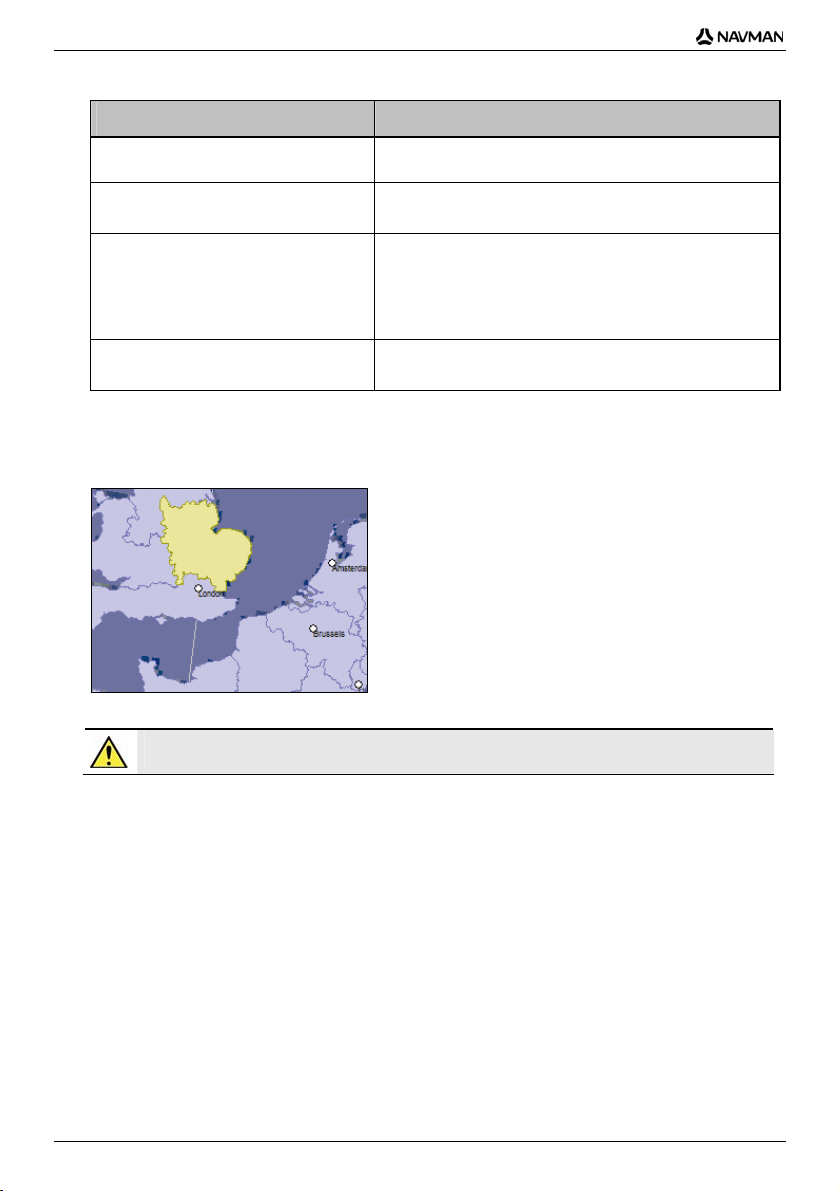
Serie iCN 700 | Cos'è SmartST Desktop?
7. Completare i seguenti passi:
Se si desidera ... Procedere come segue:
selezionare una mappa di colore verde
chiaro
selezionare una mappa di colore azzurro la mappa dev'essere attivata tramite internet prima di poterla
andare al passo 6.
installare; andare al passo 4.
selezionare una mappa della rete stradale
principale
installare le mappe selezionate sul iCN continuare al passo 8.
8. Al Passo 3: Alla sezione Installa mappe, selezionare il supporto di destinazione per le mappe selezionate,
per esempio, la scheda di memoria o la memoria interna del iCN.
9. Fare clic su Installa mappe.
Una volta installate, le mappe assumeranno un colore giallo.
10. Per usare il iCN, scollegare il cavo USB.
AVVERTENZA Non scollegare il cavo USB dalla Presa USB del iCN finché il Globo non è stato aggiornato, e le
mappe installate e non hanno assunto il colore giallo.
selezionare la casella di controllo al Passo 1: Sezione
Seleziona mappe.
Per informazioni sulle mappe della rete stradale principale,
vedere "Cos'è una mappa della rete stradale principale?" a
pagina 88.
Come si rimuovono le mappe dal iCN?
1. Aprire SmartS Desktop, se non è già aperto:
Start > Tutti i programmi > Navman > SmartST Desktop 2006
2. Fare clic sulla scheda Visualizza/Rimuovi schede.
Si aprirà la scheda Visualizza/Rimuovi con un elenco delle mappe installate.
3. Selezionare dall'elenco delle mappe il nome che si desidera rimuovere, quindi fare clic su Rimuovi.
4. Confermare quando richiesto che si desidera rimuovere la mappa selezionata.
La mappa viene rimossa dal iCN.
86
Page 87

Serie iCN 700 | Cos'è SmartST Desktop?
Come sapere quale mappa contiene una
particolare città o cittadina?
Usare la finestra Trova città per trovare la mappa che contiene una particolare città o cittadina.
1. Nel menu Mappa, selezionare Trova città.
Si aprirà la finestra Trova città.
2. Digitare il nome della città o cittadina nel campo Nome città.
L'elenco delle città disponibili si ridurrà per corrispondere alla ricerca.
3. Fare doppio clic sul nome della città o della cittadina.
Il Globo ruoterà per centrarsi sulla città o cittadina selezionata e
contrassegnarne la posizione.
87
Page 88

Serie iCN 700 | Cos'è SmartST Desktop?
Cos'è una mappa della rete stradale
principale?
Navigazione continentale continua
Le mappe della rete stradale principale consentono di navigare in modo continuo tra le mappe installate senza dover
installare le mappe di tutte le regioni attraversate durante il percorso. Ogni mappa della rete stradale principale copre
un'area estesa, come ad esempio l'Europa occidentale o gli Stati Uniti (continentali), e contiene le strade principali
che collegano le cittadine e le città. È possibile selezionare una strada o un Punto d'interesse sulla mappa della rete
stradale principale come punto di partenza o come destinazione.
Tutte le mappe della rete stradale principale:
contengono strade e collegamenti ferroviari di grande rilevanza nazionale o internazionale.
usano meno memoria di quella necessaria per installare tutte le mappe dettagliate equivalenti.
escludono le strade minori e hanno un livello ridotto in termini di dettaglio geografico.
Tabella con la mappa della rete stradale principale
Regione di
Modello Descrizione
acquisto
Australia o
Nuova Zelanda
Canada e
Stati Uniti
Europa occidentale
Tutti Non richiede una mappa della rete stradale
principale, poiché sull'iCN sono preinstallate le
mappe dettagliate dell'Australia o della Nuova
Zelanda.
Tutti Non richiede una mappa della rete stradale
principale, poiché sull'iCN sono preinstallate le
mappe dettagliate del Canada o degli Stati Uniti
(continentali).
iCN 720 Sull'iCN è preinstallata una mappa della rete
stradale principale dell'Europa occidentale.
iCN 750 Non richiede una mappa della rete stradale
principale, poiché sull'iCN sono preinstallate le
mappe dettagliate dell'Europa occidentale.
Come si esegue o si ripete l'installazione di una mappa
della rete stradale principale?
Le mappe della rete stradale principale possono essere installate su una nuova scheda di memoria o installate
nuovamente sul disco rigido del iCN usando SmartS Desktop. Per altre informazioni, vedere "Come si installano le
mappe dal CD?" a pagina 84.
88
Page 89

Serie iCN 700 | Come si installano i Punti di interesse personalizza ti?
Come si installano i
Punti di interesse
personalizzati?
È possibile creare Punti di interesse (PDI) personalizzati utilizzando l'editor PDI in due modi:
creando i propri file PDI oppure
usando file PDI compatibili, come ad esempio le posizioni degli autovelox, scaricati da Internet
Vari file PDI sono disponibili per lo scaricamento gratuito o su abbonamento su siti Web di terze parti
i file PDI scaricati siano in formato .csv (Comma Separated Values - valori separati da virgole).
Sul iCN è possibile scaricare un massimo di 25 file PDI personalizzati. Ogni file corrisponde a una categoria di PDI;
per esempio, Hotels.csv sarà elencato nel iCN alla categoria Alberghi.
2
. Verificare che
Allarmi PDI
È possibile impostare categorie personalizzate di PDI in modo che suoni un avviso sonoro o venga visualizzato un
avviso ottico che indica la vicinanza al PDI. Per altre informazioni, vedere "Allarmi PDI" a pagina 110.
2
Navman non è responsabile per il contenuto o la precisione de lle informazioni, o per quanto riguarda affidabilità o disponibilità di questi
siti Web.L'uso delle informazioni riguardanti la posizione degli autovelox può essere soggetto alle leggi locali nel Paese di utilizzo. È
responsabilità dell'utente controllare se è possibile usare le informazioni nel proprio Paese, o nel Paese in cui le informazioni saranno
impiegate.
89
Page 90

Serie iCN 700 | Come si installano i Punti di interesse personalizza ti?
Come si crea un file PDI personalizzato?
Completare i passi seguenti per creare o modificare un file PDI personalizzato, che contiene latitudine e longitudine
di singoli PDI. Il file verrà salvato sul computer nel formato .csv (Comma Separated Values).
Una volta terminata la creazione o la modifica del file, è possibile copiarlo sul iCN. Per altre informazioni, vedere
"Come si copia un file PDI personalizzato sul iCN?" a pagina 91.
Mappa Punti di interesse
1. Completare una delle operazioni seguenti:
Se si desidera… Procedere come segue:
creare un nuovo file PDI
aprire un file PDI esistente
2. Completare i passi seguenti per aggiungere o modificare un PDI:
a) Sul menu Modifica , fare clic su Nuovo per creare un nuovo PDI, o su Modifica per modificare il PDI
selezionato.
Si aprirà alla finestra Dettagli PDI.
Fare clic su
Si aprirà la finestra Nome file PDI.
Digitare un nome per il file nella casella Nome file,
quindi fare clic su OK.
Il nome del file sarà usato sia come nome del file CSV, sia
come nome della categoria.
Il nome del file non può includere spazi.
Fare clic su
Selezionare il file PDI dall'unità locale o di rete, quindi
Il nome della categoria comprenderà i primi 8 caratteri.
Si aprirà la casella di dialogo Apri.
fare clic su Apri.
Sono elencati i PDI contenuti nel file PDI.
.
.
b) Digitare una descrizione per il PDI nella casella Descrizione.
c) Completare una delle operazioni seguenti:
Se si conoscono ... Procedere come segue:
gradi, minuti e secondi del PDI sulla scheda Gradi, Minuti, Secondi, digitare o selezionare
gradi, minuti e secondi della latitudine del PDI nelle caselle
Latitudine e la longitudine del PDI nelle caselle Longitudine.
Selezionare N, S, E o W per stabilire l'emisfero delle
coordinate.
90
Page 91

Serie iCN 700 | Come si installano i Punti di interesse personalizza ti?
Se si conoscono ... Procedere come segue:
i gradi decimali del PDI sulla scheda Gradi decimali, digitare la latitudine del PDI
d) Fare clic su OK per salvare il PDI.
3. Ripetere il passo 2 fino ad aggiungere tutti i PDI al file PDI.
nella casella Latitudine e la longitudine del PDI nella casella
Longitudine.
Selezionare N, S, E o W per stabilire l'emisfero delle
coordinate.
4. Fare clic su
Viene salvato il file PDI.
A questo punto, si è pronti per copiare il file PDI personalizzato sul iCN. Per altre informazioni, vedere "Come si
copia un file PDI personalizzato sul iCN?" a pagina 91.
.
Come si copia un file PDI personalizzato
sul iCN?
Mappa Punti di interesse
1. Aprire o creare un file PDI.
2. Fare clic su
Si aprirà la finestra Opzioni PDI.
.
È possibile aprire in qualsiasi momento la finestra Opzioni PDI facendo clic su .
91
Page 92

Serie iCN 700 | Come si installano i Punti di interesse personalizza ti?
3. Modificare le impostazioni PDI come richiesto:
Se si desidera... Procedere come segue:
modificare un nome di categoria PDI digitare il nome della categoria di PDI nel campo Nome PDI.
Il nome del file non può includere spazi.
Il nome della categoria comprenderà i primi 8 caratteri.
attivare il PDI per abilitare gli avvisi di
prossimità
abilitare un avviso ottico quando un PDI di
questa categoria è molto vicino
abilitare un avviso sonoro quando un PDI di
questa categoria è molto vicino
modificare le unità utilizzate per misurare la
distanza da questa categoria di PDI
selezionare la distanza da un PDI di questa
categoria, in cui deve apparire l'avviso
ottico o suonare l'avviso sonoro
indicare la priorità di un PDI di questa
categoria quando a breve distanza si
trovano uno o più ulteriori PDI
selezionare un'icona per visualizzare sulle
schermate delle mappe i PDI di questa
categoria
selezionare un file di avviso sonoro
personalizzato in modo che venga emesso
quando un PDI di questa categoria è molto
vicino
4. Fare clic su OK per salvare le impostazioni del PDI.
Si aprirà la finestra Copia PDI.
5. Selezionare il supporto di destinazione per le mappe selezionate; per esempio,1 scheda di memoria o la
memoria interna del iCN, quindi fare clic su Copia PDI.
Il file PDI viene salvato sul iCN o sulla scheda di memoria come categoria PDI.
selezionare la casella di controllo Attivo.
Se non si attiva il PDI, sarà impossibile configurare le
impostazioni di Allarme.
selezionare la casella di controllo Allarme visivo.
selezionare la casella di controllo Allarme acustico.
selezionare l'opzione Metricao Imperiale.
selezionare la distanza dalla casella Distanza.
spostare il cursore Livello visibilità PDI verso sinistra per
una priorità inferiore o verso destra per una priorità
superiore.
tdigitare il percorso del file icona da utilizzare per
rappresentare il tipo di PDI nella casella File icona, o fare
clic su Sfoglia per selezionare il file icona dall'unità locale o
di rete. Una volta localizzato il file icona, selezionarlo e fare
clic su Apri.
Il file icona deve essere un'immagine bitmap (.bmp) con
dimensioni minime di 6x6 pixel e massime di 32x32 pixel.
Se non si seleziona un'icona personalizzata, apparirà
l'icona predefinita.
selezionare un file sonoro dall'elenco.
L'elenco di suoni è formato dai file sonori predefiniti e dai file
sonori aggiunti usando Suoni e periferiche audio. Per altre
informazioni, vedere "Come si aggiungono file sonori a
Suoni e periferiche audio?" a pagina 93.
Fare clic su
per includere un file sonoro WAVE (.wav) dal
computer o dalla rete.
Fare clic su
per riprodurre il file sonoro selezionato.
Se non si seleziona un file sonoro personalizzato, verrà
riprodotto l'allarme sonoro predefinito.
92
Page 93

Serie iCN 700 | Come si installano i Punti di interesse personalizza ti?
Come si aggiungono file sonori a Suoni e
periferiche audio?
Suoni e periferiche audio viene usato per compilare un elenco di file sonori tra cui scegliere un segnale sonoro
durante la modifica delle opzioni file PDI.
Mappa Punti di interesse
1. Fare clic su .
Si aprirà la finestra Suoni e periferiche audio.
2. Aggiungere, eliminare o riprodurre i file sonori come richiesto:
Se si desidera... Proceder e come segue:
aggiungere un file sonoro
eliminare un file sonoro
riprodurre un file sonoro
3. Fare clic su OK per salvare l'elenco di file sonori e chiudere la finestra Suoni e periferiche audio.
fare clic su
dall'unità locale o di rete. Una volta localizzato il file sonoro,
selezionarlo e fare clic su Apri.
selezionare un file sonoro dall'elenco e fare clic su
selezionare un file sonoro dall'elenco e fare clic su
per selezionare un file sonoro WAVE (.wav)
.
.
Come si elimina un file PDI personalizzato dal iCN?
Mappa
1. Fare clic su .
2. Fare clic su Nome File o Dimensione del file PDI da cancellare.
3. Fare clic su Cancella.
4. Per selezionare un altro file da eliminare, tornare indietro al passo 2; altrimenti, continuare fino al passo 5.
5. Fare clic su OK e accettare le modifiche.
Punti di interesse
Si aprirà la finestra Gestisci file PDI, visualizzando l'elenco dei file PDI personalizzati installati sul iCN.
Il file viene rimosso dall'elenco, ma non è ancora eliminato.
Il file o i file selezionati vengono eliminati.
93
Page 94

Serie iCN 700 | Come si installano i Punti di interesse personalizza ti?
Come si effettua una copia di
riserva del iCN?
È possibile salvare copie di riserva delle seguenti informazioni, e successivamente ripristinarle nel iCN:
Preferiti e Casa mia
Preferenze, incluse quelle di Punti di interesse e fotografie
Viaggi con più soste
Luoghi recenti.
Come si effettua il backup del iCN?
1. Nel menu File, fare clic su Backup.
Si aprirà la finestra Backup/Ripristino.
2. Fare clic su Nuovo backup.
Si aprirà la finestra Nuovo backup.
3. Fare clic su OK.
Si chiuderà la finestra Nuovo backup e il backup verrà salvato sul computer. Il backup verrà visualizzato nella
schermata Backup.
4. Chiudere la finestra Backup/Ripristino
Come si ripristina un backup sul iCN?
1. Nel menu File, fare clic su Ripristino.
Si aprirà la finestra Backup/Ripristino.
2. Selezionare il backup dall'elenco, quindi fare clic su Ripristino.
Il backup sarà ripristinato sul iCN.
3. Chiudere la finestra Backup/Ripristino
Come si elimina un backup?
1. Nel menu File, fare clic su Backup.
Si aprirà la finestra Backup/Ripristino.
2. Selezionare il backup da eliminare dall'elenco.
3. Fare clic su Elimina, quindi su OK.
Il backup viene eliminato.
4. Chiudere la finestra Backup/Ripristino
94
Page 95

Serie iCN 700 | Riferimenti
Riferimenti
In questa sezione
Cosa è possibile personalizzare?........................................................................................................ 96
Quali mappe sono già installate sul iCN?.............................................................................................112
Come si usa una scheda di memoria con il iCN?................................................................................. 113
Regole per la ricerca degli indirizzi...................................................................................................... 115
Tipi di strade - Europa.........................................................................................................................116
Categorie di Punti di Interesse............................................................................................................. 120
Specifiche tecniche.............................................................................................................................. 122
95
Page 96

Serie iCN 700 | Riferimenti
Cosa è possibile personalizzare?
Sono disponibili numerose opzioni di personalizzazione differenti per migliorare l'esperienza di navigazione.
Qui di seguito appare il menu Preferenze, a cui si accede premendo il pulsante
sul iCN, quindi toccando .
Elemento Descrizione
Opzioni per controllare gli aspetti del percorso; per esempio, indicare una
preferenza per le autostrade.
Visualizza Smart Tutorial.
Opzioni per controllare il funzionamento del iCN; per esempio, i controlli di
alimentazione e lingua.
Opzioni per controllare le preferenze di luminosità dello schermo, allineamento
dello schermo tattile e misurazione.
Informazioni legali, sulla versione e il copyright.
96
Page 97

Serie iCN 700 | Riferimenti
Preferenze di percorso
È possibile migliorare l'esperienza di navigazione modificando certi aspetti del percorso e del relativo calcolo.
La prima schermata delle preferenze di percorso è la schermata Calcolo percorso, cui si accede toccando
menu Preferenze. Toccare
per visualizzare le altre schermate preferenze di percorso.
sul
Calcolo percorso
Completare i seguenti passi:
Se si desidera... Procedere come segue:
cambiare il tipo di percorso spostare il cursore Tipo di percorso verso Tempo minore per
cambiare la preferenza relativa
alle autostrade
Le preferenze sono automaticamente salvate.
Toccare
per ritornare alla schermata precedente.
attribuire una maggiore importanza al tempo più breve al momento di
calcolare il percorso.
spostare il cursore Tipo di percorso verso Più breve per attribuire
una maggiore importanza alla distanza più corta al momento di
calcolare il percorso.
spostare il cursore Preferenza per le autostrade verso Meno spesso
per usare quando possibile strade diverse dalle autostrade al momento
di calcolare il percorso.
Ciò non rimuove completamente le opzioni autostrada dal percorso.
spostare il cursore Preferenza per le autostrade verso Più spesso
per usare quando possibile le autostrade al momento di calcolare il
percorso.
97
Page 98

Serie iCN 700 | Riferimenti
Tipi di strada
Completare i seguenti passi:
Se si desidera... Procedere come segue:
evitare le strade a pedaggio selezionare la casella di controllo Strade a pedaggio nella colonna
ricevere un'avvertenza se il
percorso comprende strade a
pedaggio
evitare le strade non asfaltate selezionare la casella di controllo Strade non asfaltate nella colonna
ricevere un'avvertenza se il
percorso comprende strade non
asfaltate
evitare i traghetti selezionare la casella di controllo Rotte dei traghetti nella colonna
ricevere un'avvertenza se il
percorso comprende traghetti
Le preferenze sono automaticamente salvate.
Toccare
per ritornare alla schermata precedente.
Evita.
selezionare la casella di controllo Strade a pedaggio nella colonna
Avvisa. L'avvertenza verrà visualizzata all'inizio del viaggio.
Evita.
selezionare la casella di controllo Strade non asfaltate nella colonna
Avvisa. L'avvertenza verrà visualizzata all'inizio del viaggio.
Evita.
selezionare la casella di controllo Rotte dei traghetti nella colonna
Avvisa. L'avvertenza verrà visualizzata all'inizio del viaggio.
98
Page 99

Serie iCN 700 | Riferimenti
Allarmi sulla guida
Completare i seguenti passi:
Se si desidera... Procedere come segue:
abilitare un campanello d'allarme
quando si raggiunge o si supera la
velocità prestabilita
selezionare la velocità preferita selezionare la velocità preferita dalla casella Velocità.
attivare un avviso ottico se si
accede alla schermata Menu
principale con il veicolo in
movimento
Le preferenze sono automaticamente salvate.
Toccare
per ritornare alla schermata precedente.
selezionare la velocità nella casella di controllo Avvertimi quando la
velocità è eccessiva.
selezionare la casella di controllo Avvertimi di non mettere in
funzione il iCN durante la guida.
Dimostrazione e registrazione
99
Page 100

Serie iCN 700 | Riferimenti
Completare i seguenti passi:
Se si desidera... Procedere come segue:
abilitare la dimostrazione del
percorso
abilitare la dimostrazione del
percorso per eseguirla
ripetutamente
permette di riprodurre la
dimostrazione predefinita di
Smart
permette la registrazione dei dati
GPS
(usare solo se richiesto
dall'assistenza clienti Navman)
Le preferenze sono automaticamente salvate.
Toccare
per ritornare alla schermata precedente.
selezionare la casella di controllo Dimostrazione percorsi. Ciò
consente di programmare e visualizzare il percorso senza un punto di
posizione GPS.
selezionare la casella di controllo Ripeti dimostrazioni.
selezionare la casella di controllo Dimostrazione predefinita di
SmartST. Dopo un ritardo di 10 secondi, la dimostrazione del percorso
permetterà di navigare tra il primo e il secondo preferito.
rivolgersi all'assistenza clienti Navman, poiché si consiglia l'utilizzo di
questa funzione solo sotto la supervisione di un tecnico Navman.
Tutorial
Il Tutorial viene visualizzato quando si accende il iCN, a meno che non sia stato tolto il segno di spunta alla casella di
controllo Mostra all'avvio.
È possibile visualizzare in ogni momento il Tutorial:
Per impedire la visualizzazione del Tutorial all'avvio successivo, toccare la casella di controllo Mostra all'avvio
per togliere il segno di spunta.
Per passare da una schermata all'altra del Tutorial , toccare
Per visitare di nuovo la schermata precedente, toccare
Una volta terminato il Tutorial, verrà visualizzato il menu Preferenze.
.
.
100
